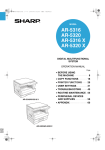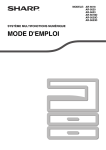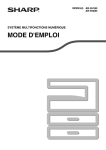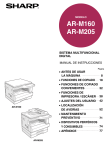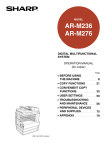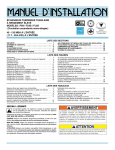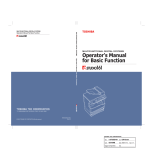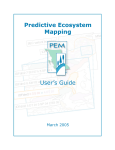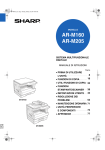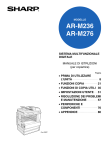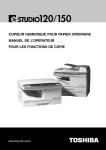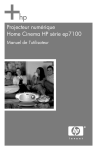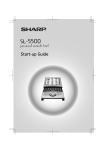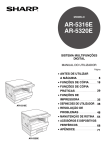Download Manuel d'utilisation
Transcript
PON
KS➀
QS51
AR_M160_205 Fr.book Page 1 Vendredi, 27. juin 2003 2:13 14
MODELE
AR-M160
AR-M205
SYSTEME MULTIFONCTIONS
NUMERIQUE
MANUEL D'UTILISATION
• AVANT D'UTILISER
L'APPAREIL
• FONCTIONS DE COPIE
• FONCTIONS SPECIALES
DE COPIE
• FONCTIONS IMPRIMANTE/
SCANNER
• PARAMETRES UTILISATEUR
• GUIDE DE DEPANNAGE
• ENTRETIEN PERIODIQUE
• PERIPHERIQUES ET
FOURNITURES
• ANNEXES
AR-M160
AR-M205
Page
8
18
32
38
42
52
71
74
77
AR_M160_205 Fr.book Page 1 Vendredi, 27. juin 2003 2:13 14
Ne réalisez pas de copies de documents dont la reproduction est interdite par la loi.
La reproduction des éléments suivants est normalement interdite par une
loi nationale. La reproduction d’autres éléments peut être interdite par une loi locale.
● Billets de banque ● Timbres
● Chèques ● Passeports
● Obligations
● Actions ● Traites bancaires
● Permis de conduire
Pour certains pays, les positions marche "I" et arrêt "O" de l'interrupteur
principal "POWER" sont remplacées par les symboles "ON" et "OFF".
Si votre appareil porte ces symboles, veuillez lire "I" pour "ON" et "O" pour "OFF".
Attention !
Pour obtenir une déconnexion électrique complète, débranchez la prise principale.
La prise de courant devra être installée à proximité de l'équipement et facilement
accessible.
Avertissement
Le présent appareil est un appareil de classe A. Dans un environnement privé, ce produit
peut être à l'origine d'interférences radio. L'utilisateur devra dans ce cas prendre les
mesures adéquates.
This equipment complies with the requirements of Directives 89/336/EEC and 73/23/EEC as amended by
93/68/EEC.
Dieses Gerät entspricht den Anforderungen der EG-Richtlinien 89/336/EWG und 73/23/EWG mit Änderung
93/68/EWG.
Ce matériel répond aux exigences contenues dans les directives 89/336/CEE et 73/23/CEE modifiées par la
directive 93/68/CEE.
Dit apparaat voldoet aan de eisen van de richtlijnen 89/336/EEG en 73/23/EEG, gewijzigd door 93/68/EEG.
Dette udstyr overholder kravene i direktiv nr. 89/336/EEC og 73/23/EEC med tillæg nr. 93/68/EEC.
Quest’ apparecchio è conforme ai requisiti delle direttive 89/336/EEC e 73/23/EEC, come emendata dalla
direttiva 93/68/EEC.
Este equipamento obedece às exigências das directivas 89/336/CEE e 73/23/CEE, na sua versão corrigida
pela directiva 93/68/CEE.
Este aparato satisface las exigencias de las Directivas 89/336/CEE y 73/23/CEE, modificadas por medio de
la 93/68/CEE.
Denna utrustning uppfyller kraven enligt riktlinjerna 89/336/EEC och 73/23/EEC så som kompletteras av
93/68/EEC.
Dette produktet oppfyller betingelsene i derektivene 89/336/EEC og 73/23/EEC i endringen 93/68/EEC.
Tämä laite täyttää direktiivien 89/336/EEC ja 73/23/EEC vaatimukset, joita on muutettu direktiivillä
93/68/EEC.
Le label CE est appliqué sur les équipements lorsque ceux-ci tombent dans le champ
d'application des directives sus-mentionnées (la présente mention ne concerne pas les
pays dans lesquels les directives en question ne s'appliquent pas).
!Chapter0.fm Page 1 Monday, February 9, 2004 4:52 PM
TABLE DES MATIERES
PRECAUTIONS ......................................................................................................................................... 3
●
●
●
●
●
PRECAUTIONS D'UTILISATION...................................................................................................................... 3
INSTRUCTIONS D'INSTALLATION ................................................................................................................. 3
PRECAUTIONS DE MANIPULATION .............................................................................................................. 4
PRECAUTIONS RELATIVES AU LASER ........................................................................................................ 4
DONNEES ENVIRONNEMENTALES .............................................................................................................. 5
UTILISATION DU MANUEL ...................................................................................................................... 5
●
●
●
●
●
A PROPOS DES MANUELS D'UTILISATION .................................................................................................. 5
SIGNIFICATION DU "R" DANS LES INDICATIONS DE FORMAT D'ORIGINAL ET DE FORMAT DE PAPIER.5
CONVENTIONS UTILISEES DANS CE MANUEL ........................................................................................... 6
SPF ET RSPF................................................................................................................................................... 6
DIFFERENCES ENTRE LES MODELES ......................................................................................................... 6
FONCTIONS PRINCIPALES ..................................................................................................................... 7
1
AVANT D'UTILISER L'APPAREIL
NOM DES DIVERS ELEMENTS ET FONCTIONS 8
● TABLEAU DE BORD ......................................10
MISE SOUS TENSION ET HORS TENSION... 12
● MISE SOUS TENSION ...................................12
● MISE HORS TENSION...................................12
CHARGEMENT DU PAPIER ........................... 13
● PAPIER...........................................................13
● CHARGEMENT DU PAPIER ..........................14
● MODIFICATION DU PARAMETRE DE
FORMAT PAPIER D'UN MAGASIN ...............16
3
FONCTIONS SPECIALES DE COPIE
ROTATION DE L'IMAGE DE 90 DEGRES...... 32
COPIE EN TRI SERIE / COPIE EN TRI GROUPE 32
COPIE D'ORIGINAUX MULTIPLES SUR UNE
SEULE FEUILLE DE PAPIER ......................... 34
CREATION DE MARGES LORS DE LA COPIE .. 36
EFFACEMENT DES BORDS ET DU CENTRE37
4
FONCTIONS IMPRIMANTE/SCANNER
UTILISATION DU MODE IMPRIMANTE ......... 39
2
FONCTIONS DE COPIE
COPIE NORMALE ........................................... 18
● REALISATION D'UNE COPIE PLUS SOMBRE
OU PLUS CLAIRE ..........................................21
● SELECTION DU MAGASIN............................21
● REGLAGE DU NOMBRE DE COPIES ...........22
REDUCTION/AGRANDISSEMENT/ZOOM ..... 22
● PROCEDURE DE BASE POUR L'IMPRESSION . 39
UTILISATION DU MODE SCANNER .............. 40
● NUMERISATION A L'AIDE DES TOUCHES DE
L'APPAREIL................................................... 40
● NUMERISATION A PARTIR DE VOTRE
ORDINATEUR ............................................... 41
FONCTIONNEMENT EN MODE COPIE,
IMPRIMANTE ET SCANNER .......................... 41
● SELECTION AUTOMATIQUE DU TAUX .......22
● SELECTION MANUELLE DU TAUX ..............23
● SELECTION SEPAREE DES TAUX DE
REPRODUCTION VERTICAL ET
HORIZONTAL.................................................24
COPIE RECTO VERSO A L'AIDE DU PLATEAU
D'ALIMENTATION AUXILIAIRE...................... 26
COPIE RECTO VERSO AUTOMATIQUE ....... 27
● ROTATION DE L'IMAGE EN COPIE
RECTO VERSO..............................................29
COPIE SUR DEUX PAGES ............................. 30
INTERRUPTION DE COPIE ............................ 31
1
!Chapter0.fm Page 2 Monday, February 9, 2004 4:52 PM
5
PARAMETRES UTILISATEUR
REGLAGE DU NIVEAU D'EXPOSITION
AUTOMATIQUE............................................... 42
ACTIVATION DU MODE D'ECONOMIE DU TONER. 43
PERSONNALISATION DES PARAMETRES .. 44
● PROGRAMMES UTILISATEURS...................44
● SELECTION D'UN PARAMETRE DE
PROGRAMME UTILISATEUR........................47
PARAMETRES DU MODE D'UTILISATION
CONTROLEE ................................................... 48
● MODE D'UTILISATION CONTROLEE ...........48
● PARAMETRES DU MODE D'UTILISATION
CONTROLEE..................................................48
● SELECTION DE PARAMETRES DU MODE
D'UTILISATION CONTROLEE .......................49
6
8
PERIPHERIQUES ET FOURNITURES
PERIPHERIQUES............................................ 74
● CHARGEUR AUTOMATIQUE DE
DOCUMENTS / CHARGEUR AUTOMATIQUE
DE DOCUMENTS RECTO VERSO............... 75
● MAGASIN PAPIER DE 250 FEUILLES /
MEUBLE DE 2 MAGASINS PAPIER DE 250
FEUILLES ...................................................... 75
● CARTE DOUBLE FONCTION ....................... 76
CONSERVATION DES FOURNITURES ......... 76
● CONSERVATION APPROPRIEE .................. 76
9
ANNEXES
SPECIFICATIONS ........................................... 77
LICENCE D'UTILISATION DE LOGICIEL....... 80
GUIDE DE DEPANNAGE
INDEX .............................................................. 82
GUIDE DE DEPANNAGE ................................ 52
● PROBLEMES D'APPAREIL/DE COPIE..........53
● PROBLEMES D'IMPRESSION ET DE
NUMERISATION ............................................56
TEMOINS ET MESSAGES D'AFFICHAGE..... 62
RETRAIT DU PAPIER BLOQUE ..................... 63
● BOURRAGE PAPIER DANS LE SPF/RSPF ..63
● BOURRAGE PAPIER DANS LE PLATEAU
D'ALIMENTATION AUXILIAIRE .....................64
● BOURRAGE PAPIER DANS L'APPAREIL .....65
● BOURRAGE PAPIER DANS LE MAGASIN
PAPIER SUPERIEUR.....................................68
● BOURRAGE PAPIER DANS LE MAGASIN
PAPIER INFERIEUR ......................................69
REMPLACEMENT DE LA CARTOUCHE DE TONER70
7
ENTRETIEN PERIODIQUE
VERIFICATION DU COMPTEUR TOTAL DE
SORTIES ET DU NIVEAU DE TONER............ 71
● VERIFICATION DU COMPTEUR TOTAL DE
SORTIES ........................................................71
● VERIFICATION DU NIVEAU DE TONER.......72
ENTRETIEN PERIODIQUE.............................. 72
● NETTOYAGE DE LA VITRE D'EXPOSITION
ET DU COUVERCLE/SPF/RSPF ...................72
● NETTOYAGE DU ROULEAU
D'ALIMENTATION PAPIER DU
PLATEAU D'ALIMENTATION AUXILIAIRE ....73
● NETTOYAGE DU CHARGEUR DE
TRANSFERT ..................................................73
2
PRECAUTIONS
Veuillez respecter les précautions d'utilisation de l'appareil décrites ci-après.
PRECAUTIONS D'UTILISATION
Avertissement :
• L'unité de fixation est chaude. Faites attention lorsque vous extrayez un bourrage papier.
• Ne regardez pas directement la source lumineuse. Cela pourrait endommager vos yeux.
Attention :
• Ne mettez pas l'appareil sous tension immédiatement après l'avoir éteint. Attendez 10 à 15 secondes avant de le
rallumer.
• Installez l'appareil sur une surface stable et horizontale.
• N'installez pas l'appareil dans un endroit humide ou poussiéreux.
• Lorsque l'appareil n'est pas utilisé pendant une longue période, par exemple pendant les vacances, placez
l'interrupteur d'alimentation en position d'arrêt et débranchez le cordon d'alimentation de la prise de courant.
• Lors du transport de l'appareil, vérifiez que l'interrupteur d'alimentation est en position d'arrêt et que le cordon
d'alimentation est débranché de la prise de courant.
• Ne recouvrez pas l'appareil d'une couverture, d'un linge ou d'une housse de plastique lorsqu'il est sous tension.
Vous risqueriez d'empêcher l'évacuation de la chaleur et d'endommager l'appareil.
• L'utilisation de commandes ou de réglages ou la mise en œuvre de procédures autres que ceux mentionnés dans
ce manuel peut entraîner une exposition dangereuse aux rayonnements.
• Utilisez une prise de courant située à proximité de l'appareil et facilement accessible.
INSTRUCTIONS D'INSTALLATION
Une installation incorrecte risque d'endommager l'appareil. Prenez note des instructions qui suivent au cours de la
première installation et à chaque déplacement de l'appareil
Si l'appareil est déplacé d'un endroit froid vers un endroit chaud, de la condensation risque de se former à
Attention l'intérieur de l'appareil. Une utilisation dans ces conditions entraîne une mauvaise qualité des copies et des
dysfonctionnements. Laissez l'appareil reposer à température ambiante pendant au moins 2 heures avant de
l'utiliser.
N'installez pas l'appareil dans des endroits :
• humides ou très
poussiéreux
• exposés au rayonnement direct
du soleil
• mal aérés
• soumis à de fortes
variations de
température ou
d'humidité, par exemple
à proximité d'un
climatiseur ou d'un
appareil de chauffage.
3
AR_M160_205 Fr.book Page 4 Vendredi, 27. juin 2003 2:13 14
L'appareil doit être installé près d'une prise de courant accessible afin de pouvoir le brancher et le
débrancher facilement.
Veillez à connecter le cordon d'alimentation à une prise de courant répondant aux exigences de
tension et de courant spécifiées. Vérifiez également que la prise est correctement reliée à la terre.
Remarque
Branchez l'appareil sur une prise qui n'est pas utilisée pour d'autres appareils électriques. Si une lampe est
branchée sur la même prise, la lumière risque de clignoter.
Prévoyez un espace suffisant autour de l'appareil pour en
permettre l'entretien et une ventilation adéquate.
20 cm (8")
20 cm
(8")
20 cm
(8")
PRECAUTIONS DE MANIPULATION
Veuillez manipuler l'appareil comme indiqué ci-après pour en garantir les performances.
Ne faites pas tomber l'appareil, ne lui faites pas subir de chocs et ne le heurtez pas contre un objet
quelconque.
Conservez les cartouches de toner de réserve dans un endroit frais et sec. Ne les retirez pas de
leur emballage avant utilisation.
• Leur exposition au rayonnement direct du soleil ou à une chaleur excessive peut entraîner une mauvaise qualité
de reproduction.
Ne touchez pas le tambour photoconducteur (partie verte).
• La présence de rayures ou de taches sur le tambour pourraient entraîner la formation de salissures sur les copies.
PRECAUTIONS RELATIVES AU LASER
Longueur d'onde
785 nm + 10 nm/-15 nm
Impulsions
(8.141 µs ± 0,1 µs)/7 mm
Puissance de sortie
0,14 mW - 0,22 mW
Marques
• Le système d'exploitation Microsoft® Windows® est une marque ou un copyright de Microsoft Corporation aux
Etats-Unis et dans les autres pays.
• Windows® 95, Windows® 98, Windows® Me, Windows NT® 4.0, Windows® 2000 et Windows® XP sont des marques
ou copyrights de Microsoft Corporation aux Etats-Unis et dans les autres pays.
• IBM et PC/AT sont des marques de International Business Machines Corporation.
• Acrobat® Reader Copyright© 1987- 2002 Adobe Systems Incorporated. Tous droits réservés. Adobe, le logo
Adobe, Acrobat et le logo Acrobat sont des marques de Adobe Systems Incorporated.
• Tous les autres marques et copyrights appartiennent à leur propriétaire respectif.
4
AR_M160_205 Fr.book Page 5 Vendredi, 27. juin 2003 2:13 14
DONNEES ENVIRONNEMENTALES
En tant que partenaire du programme ENERGY STAR®, SHARP certifie que ce produit
correspond aux critères d’économie d’énergie de ENERGY STAR.
Pour les utilisateurs du Canada
Les directives du Programme Choix Environnemental sont appliquées aux produits au
Canada seulement. Les produits conformes aux directives du Programme Choix
Environnemental portent le logo montré ci-dessus. Il est possible que les produits ne portant
pas ce logo ne soient pas conformes aux directives du Programme Choix Environnemental.
Compatible USB 2.0 (carte double fonction)
Lorsque l’appareil est raccordé via le port USB 2.0 (mode à grande vitesse), veillez à
consulter la section "Configuration pour le mode USB 2.0 (Mode à grande vitesse)" (p.38)
pour vérifier que votre système et les paramètres de l’appareil sont correctement configurés.
UTILISATION DU MANUEL
Cet appareil a été conçu pour proposer des fonctions spéciales de copie dans un espace physique minimal et avec
une facilité d'utilisation maximale. Pour utiliser pleinement toutes les fonctions de l'appareil, familiarisez-vous avec
ce manuel et l'appareil. Pour obtenir rapidement des informations en cours d'utilisation de l'appareil, conservez ce
manuel à portée de mains.
A PROPOS DES MANUELS D'UTILISATION
Les manuels d'utilisation relatifs à l'appareil sont les suivants :
Manuel d'utilisation (Système Multifonctions Numérique) (le présent manuel)
Ce manuel contient des explications concernant le produit et les procédures d'utilisation de l'appareil en tant que
photocopieur.
Manuel en ligne (sur le CD-ROM d'accompagnement)
Ce manuel explique les procédures d'utilisation de l'appareil en tant qu'imprimante ou scanner.
Manuel d'installation du logiciel (manuel séparé)
Ce manuel contient des instructions d'installation du logiciel qui permettent d'utiliser l'appareil avec votre ordinateur,
ainsi que des procédures de paramétrage initial de l'imprimante.
SIGNIFICATION DU "R" DANS LES INDICATIONS DE
FORMAT D'ORIGINAL ET DE FORMAT DE PAPIER
Un "R" à la fin d’un nom de format d’original ou de format papier (B5R, A4R (5-1/2" x 8-1/2"R, 8-1/2" x 11"R), etc.)
indique que l’original ou le papier est orienté à l’horizontale comme illustré ci-dessous.
<Orientation horizontale (Paysage)>
Les formats (B4, A3 (8-1/2" x 14", 11" x 17")) qui peuvent être uniquement en orientation horizontale (Paysage), ne
comportent pas de "R" dans leur indication de format.
5
AR_M160_205 Fr.book Page 6 Vendredi, 27. juin 2003 2:13 14
CONVENTIONS UTILISEES DANS CE MANUEL
Avertissement Informe l'utilisateur que le non-respect de l'avertissement peut entraîner des blessures.
Attention
Avertit l'utilisateur de l'endommagement éventuel de l'appareil ou de l'un de ses éléments si les
précautions d'utilisation ne sont pas respectées.
Remarque
Les remarques fournissent des informations relatives à l'appareil en ce qui concerne les
spécifications, les fonctions, les performances, le fonctionnement et autres, qui peuvent être utiles
à l'utilisateur.
SPF ET RSPF
Ce manuel d'utilisation utilise le sigle "SPF" pour le chargeur automatique de documents et le sigle "RSPF" pour le
chargeur automatique de documents recto verso.
DIFFERENCES ENTRE LES MODELES
Ce manuel traite des modèles suivants.
Modèle
AR-M205
AR-M160
(Avec le RSPF installé)
Apparence
L'illustration ci-dessus est
utilisée lorsqu'une fonction et/ou
l'utilisation de l'appareil sont/est
les/la même(s) pour les deux
Vitesse de reproduction
20CPM
16CPM
Copie/impression
recto verso automatique
Disponible
Non disponible
Couvercle/SPF/RSPF
Magasins papier
• Couvercle (AR-VR5) [Option]
• Chargeur automatique de
documents recto verso
(AR-RP6) [Option]
• Couvercle (AR-VR5) [Standard]
• Chargeur automatique de
documents (AR-SP6) [Option]
Deux (250 x 2)
Un (250 x 1)
Références de la gamme AB (métrique) et de la gamme en pouces
Les deux spécifications sont citées le cas échéant.
Exemple :
Page 15, étape 1..................B4 et A3 (8-1/2" x 14" et 11" x 17")
Page 77................................50 %, 70 %, 81 %, 86%, 100%, 115%, 122%, 141%,
200% (50 %, 64 %, 77 %, 95 %, 100 %, 121 %, 129 %,
141 %, 200 %)
A3
A4
A4
A5
B4
EXTRA
11X17
8½X14
8½X11
8½X5½
8½X11
EXTRA
[Gamme AB]
[Gamme
en pouces]
Bien que les indications de format de la gamme AB soient indiquées sur le tableau de bord de ce manuel, les
indications de la gamme en pouces sont affichées sur les appareils de la gamme en pouces.
6
!Chapter0.fm Page 7 Thursday, February 5, 2004 11:05 AM
FONCTIONS PRINCIPALES
Copie laser à grande vitesse
• Le temps de la première copie*1 à 300 ppp*2 n'est que de 7,2 secondes.
• La vitesse de copie est de 20/16 copies à la minute. Cette vitesse est idéale pour une utilisation professionnelle et
augmente de beaucoup la productivité du lieu de travail.
*1 Il s'agit d'une copie effectuée juste après la mise sous tension de la machine, au moment où le témoin d'économie
d'énergie s'éteint, à partir de la vitre d'exposition, sur du papier de format A4 (8-1/2" x 11") pouces tiré d'un magasin papier.
Le temps de première copie peut varier selon les conditions d'utilisation de la machine et les conditions d'environnement,
notamment de température ambiante.
*2 Les "ppp" ("points par pouce") sont les unités utilisées pour mesurer la résolution. La résolution indique la quantité de
détails qui peuvent être reproduits sur une photo imprimée ou numérisée.
Photo numérique de haute qualité
• Une copie de haute qualité à 600 ppp est réalisée.
• En plus du réglage d'exposition automatique, deux modes d'originaux peuvent être sélectionnés : "MANUEL" pour
les originaux sous forme de texte uniquement et "PHOTO" pour les photographies. L'exposition peut être réglée
pour cinq niveaux dans chaque mode.
• La fonction de copie en mode photo permet une copie nette des photos originales à demi-tons délicates telles que
les photos monochromes et les photos en couleur.
Fonctions de copie avancées
• Les zooms peuvent être réalisés de 25 % à 400 % par incréments de 1 %.
(Lorsque le SPF/RSPF est utilisé, la plage du taux de zoom est de 50 % à 200 %.)
• La copie en continu de 999 copies maximum est possible. (Peut être remplacé par un maximum de 99 copies dans
les programmes utilisateurs.)
• Les programmes utilisateurs permettent une gestion et un paramétrage de l'appareil personnalisés. L'accès à
l'appareil peut être commandé par l'activation du mode d'utilisation contrôlée.
• La carte double fonction en option peut être installée pour permettre l'utilisation de la copie rotation et d'autres
fonctions spéciales.
A A
Copie effacement des bords*
A
A
Décalage de la marge*
Copie rotation*
Copie zoom XY
Copie 2 en 1* Copie 4 en 1*
Copie sur deux pages
* Si la carte double fonction
est installée
Numériser une fois / Imprimer plusieurs fois
• L'appareil est équipé d'une mémoire tampon permettant à l'appareil de numériser un fois un original et de réaliser jusqu'à
999 copies de l'original numérisé. Ceci améliore l'automatisation des processus, réduit le bruit de fonctionnement émis
par l'appareil et diminue l'usure du mécanisme de numérisation, ce qui fournit une plus grande fiabilité.
Fonction d'imprimante laser
• Le pilote d'imprimante fourni peut être installé pour pouvoir utiliser l'appareil en tant qu'imprimante. (Consultez le
Manuel d'installation du logiciel fourni.)
Fonction de scanner couleur
• Le pilote de scanner fourni peut être installé et l'appareil peut être raccordé à un ordinateur à l'aide d'un câble USB
pour être utilisé en tant que scanner. (Consultez le Manuel d'installation du logiciel fourni.)
Connexion réseau (option)
• Il existe un kit d'extension réseau optionnel qui peut être installé dans la machine pour permettre son utilisation en tant
qu'imprimante de réseau et en tant que scanner de réseau. (Voir le manuel d'utilisation du kit d'extension réseau.)
Environnement et convivialité
• Les modes veille et coupure automatique du courant permettent de réduire la consommation lorsque l'appareil n'est pas utilisé.
• Une conception universelle facilite l’utilisation de l’appareil, même pour des utilisateurs inexpérimentés.
7
AR_M160_205 Fr.book Page 8 Vendredi, 27. juin 2003 2:13 14
1
Chapitre 1
AVANT D'UTILISER L'APPAREIL
Ce chapitre contient des informations de base qui doivent être lues avant d'utiliser l'appareil.
NOM DES DIVERS ELEMENTS ET
FONCTIONS
1
17
1
15
2
16
3
6
5
3
9
4
7
10
14
8
1
2
3
4
5
6
7
8
8
Couvercle du chargeur de documents (lorsque
le SPF/RSPF est installé) / couvercle (lorsque le
couvercle est installé)
Ouvrez-le pour faire des copies depuis la vitre
d'exposition. (p.18)
Vitre d'exposition
Placez l'original à numériser face vers le bas. (p.18)
Poignées
Utilisez-les pour déplacer l'appareil.
Interrupteur général
Appuyez sur cette touche pour mettre l'appareil
sous tension et hors tension. (p.12)
Tableau de bord
Comporte des touches de fonctionnement et des
voyants de signalisation. (p.10)
Plateau de sortie du papier
Les copies et les impressions sont déposées sur
ce plateau.
Capot avant
Ouvrez ce capot pour dégager les bourrages papier
et effectuer l'entretien de l'appareil. (p.65, p.70)
Magasins papier
Chaque magasin contient 250 feuilles de papier. (p.14)
9
10
11
12
13
14
15
11
12
13
Capot latéral
Ouvrez ce capot pour dégager les bourrages papier
et effectuer l'entretien de l'appareil. (p.64, p.73)
Poignée du couvercle latéral
Tirez sur cette poignée pour ouvrir le capot latéral. (p.64)
Guides du plateau d’alimentation auxiliaire
Réglez-les selon la largeur du papier. (p.15)
Plateau d’alimentation auxiliaire
Du papier et même du papier spécial (tel que du
papier transparent) peut être utilisé dans le plateau
d'alimentation auxiliaire. (p.15, p.26)
Rallonge du plateau d’alimentation auxiliaire
Tirez sur cette rallonge lorsque vous utilisez du
papier grand format tel que les formats B4 et A3
(8-1/2" x 14" et 11" x 17"). (p.15)
Dispositif de nettoyage de chargeur
Utilisez ce dispositif pour nettoyer le chargeur de
transfert. (p.73)
Port USB 1.1
Connectez-le à votre ordinateur pour utiliser les
fonctions d'imprimante et de scanner. (Manuel
d'installation du logiciel)
AR_M160_205 Fr.book Page 9 Vendredi, 27. juin 2003 2:13 14
AVANT D'UTILISER L'APPAREIL
18 19
20
21
22
23
1
24
26
28
27
29
25
16
17
18
19
20
21
22
23
24
Port parallèle
Connectez-le à votre ordinateur pour utiliser la
fonction d'imprimante. (Manuel d'installation du
logiciel)
Port USB 2.0 (lorsque la carte double fonction
est installée)
Connectez-le à votre ordinateur pour utiliser les
fonctions d'imprimante et de scanner. (Manuel
d'installation du logiciel)
Plateau du chargeur de documents (lorsque le
SPF/RSPF est installé)
Placez l'original/les originaux à numériser face
vers le haut. Contient jusqu'à 40 originaux.
Guides d'original (lorsque le SPF/RSPF est
installé)
Réglez-les selon le format des originaux.
Capot du rouleau d’alimentation gauche
(lorsque le SPF/RSPF est installé)
Ouvrez-le pour retirer les originaux bloqués. (p.63)
Capot du rouleau d’alimentation droit (lorsque
le SPF/RSPF est installé)
Ouvrez-le pour retirer les originaux bloqués. (p.63)
Zone de sortie (lorsque le SPF/RSPF est
installé)
Les originaux sortent ici de l'appareil après
copie/numérisation.
Plateau recto verso (lorsque le RSPF est
installé)
Tirez-le pour retirer les originaux bloqués. (p.64)
Levier de déverrouillage de la cartouche de
toner
Pour remplacer la cartouche de toner, tirez-la tout
en poussant sur ce levier.
25
26
27
Cartouche de toner
Contient du toner. (p.70)
Bouton de rotation des rouleaux
Tournez ce bouton pour retirer le papier bloqué.
(p.65, p.66)
Leviers de libération de l’unité de fixation
Pour retirer un papier bloqué dans l'unité de
fixation, poussez ces leviers vers le bas et retirez
le papier. (p.66)
L'unité de fixation est chaude. Ne
Avertissement touchez pas l'unité de fixation lorsque
vous retirez du papier bloqué. Ceci
risquerait d'entraîner une brûlure ou
une blessure.
28
29
Tambour photoconducteur
Les copies d'originaux s'effectuent sur le tambour
photoconducteur.
Guide papier de l'unité de fixation
Ouvrez pour retirer le papier bloqué.
Remarque Le nom du modèle apparaît sur le capot avant
des appareils.
9
AR_M160_205 Fr.book Page 10 Vendredi, 27. juin 2003 2:13 14
AVANT D'UTILISER L'APPAREIL
TABLEAU DE BORD
4 (AR-M205 uniquement)
1
1
1
2
2
3
4
5
3
5
6
6
2
Les indications du tableau de bord peuvent être
différentes selon le pays ou la région.
Exemple d’affichage de la gamme en pouces
AR-M160
200%
141
129
121
100%
95
77
64
50%
11X17
8½X14
8½X11
8½X5½
8½X11
EXTRA
26
1
2
3
4
5
6
7
29
23
24 26
Touche MENU DE NUMERISATION
Utilisez cette touche pour numériser à l'aide du
logiciel Gestionnaire de destinations (Button
Manager) fourni. (p.41)
Touche et témoin NUMERISER ( )
Appuyez sur cette touche pour activer le mode
scanner de l'appareil et numériser à l'aide du logiciel
Gestionnaire de destinations (Button Manager)
fourni.(p.40) Le témoin clignote au cours de la
numérisation et de la transmission des données
numérisées.
Touche et témoin EN LIGNE ( )
Appuyez sur cette touche pour basculer l'appareil
entre en ligne et hors ligne. Le témoin s'allume
lorsque l'appareil est en ligne et s'éteint lorsque
l'appareil est hors ligne. Le témoin clignote lorsque
l'appareil reçoit des données d'impression et que
l'impression est interrompue momentanément. (p.39)
Touche et témoins ORIGINAL COPIE
(AR-M205 uniquement)
Appuyez sur cette touche pour sélectionner les
modes de copie recto et recto verso. (p.28)
Copies recto verso à partir d'originaux recto.
Copies recto verso à partir d'originaux recto verso.
Copies recto à partir d'originaux recto verso.
Touche et témoin de COPIE SUR DEUX PAGES
(
)
Utilisez cette touche pour réaliser des copies
individuelles de deux pages d'un livre ouvert ou
d'un autre original de deux pages. (p.30)
Touche et témoin de ZOOM XY ( )
Appuyez sur cette touche pour modifier les taux de
reproduction horizontal et vertical de manière
indépendante. (p.24)
Touche et témoins de TRI SERIE/TRI GROUPE
(
/
) (lorsque la carte double fonction
est installée)
Appuyez sur cette touche pour sélectionner le mode
"TRI SERIE" ou "TRI GROUPE". (p.32)
10
29
8
9
10
11
12
13
14
15
30
Témoin de données d’original ( DATA )
(lorsque la carte double fonction est installée)
Clignote lorsque la mémoire est pleine de données
d'images numérisées à partir d'originaux. (p.33, p.35)
Touche et témoins de copie 2 en 1 / 4 en 1
(
/
) (lorsque la carte double fonction
est installée)Témoin de copie 2 en 1 / 4 en 1
Appuyez pour sélectionner le mode de copie "2 en
1" ou "4 en 1". (p.34)
Touche et témoins d'EFFACEMENT DES
BORDS (
/
) (lorsque la carte double
fonction est installée)
Appuyez sur cette touche pour sélectionner le mode
"EFFACEMENT DES BORDS", "EFFACEMENT DU
CENTRE" ou "EFFACEMENT BORDS + CENTRE". (p.37)
Touche et témoin de DECALAGE DE LA
MARGE (
) (lorsque la carte double fonction
est installée)
Décale le texte ou la photo sur la copie pour laisser
une marge de reliure sur le bord de la copie. (p.36)
Touche et témoins de modes
AUTO/MANUEL/PHOTO ( AUTO /
/
)
Utilisez cette touche pour sélectionner le mode
d'exposition : "AUTO", "MANUEL" ou "PHOTO". (p.21)
Touche d’effacement du code ( ACC.#-C )
Ferme un compte ouvert. (p.51)
Témoin de SELECTION AUTOMATIQUE DU
PAPIER ( AUTO
)
Le papier au format approprié sera
automatiquement sélectionné selon le format de
l'original et le taux de reproduction sélectionné si
ce témoin est allumé. (p.19)
Témoins d'alarme
[
] Témoin d’intervention technicien requise (p.62)
[
] Témoin de remplacement de cartouche de
toner requis (p.62)
[
] Témoin de remplacement de développeur
requis (p.62)
[
] Témoin de manque de papier (p.62)
[
] Témoin de bourrage de papier (p.62)
AR_M160_205 Fr.book Page 11 Vendredi, 27. juin 2003 2:13 14
AVANT D'UTILISER L'APPAREIL
7
8
DATA
9 10 11 12 13
14
ACC.#-C
15
16
18
17
AUTO
20
21
ZOOM
25 400%
INTERRUPT
200%
141
122
115
100%
86
81
70
50%
AUTO
A3
A4
A4
A5
B4
EXTRA
1 3 5
19
1
AUTO %
ENTER
READ-END
22
16
17
18
19
20
21
22
23
24
25
26
23
24 25 26 27
28
29
Témoin d'ECONOMIE D'ENERGIE ( )
S'allume lorsque l'appareil est en mode d'économie
d'énergie. (p.12)
Affichage
Indique le nombre de copies, ainsi que le taux de
reproduction, le code de réglage ou de fonction du
programme utilisateur ou un code d'erreur en cas
d'erreur.
Lorsque la touche [NUMERISER] ( ) est enfoncée
pour passer en mode scanner, l'affichage indique le
port utilisé (U_1 pour USB 1.1 ou U_2 pour USB 2.0).
Lorsque le logiciel Gestionnaire de destinations
(Button Manager) est utilisé, l'affichage indique un
numéro de programme. (p.22, p.40, p.47)
Touche d’affichage du taux de reproduction ( )
Maintenez cette touche enfoncée lorsque l'appareil
n'est pas utilisée pour afficher le taux de
reproduction sur l'affichage. (p.24)
Témoin de zoom
S'allume lorsqu'un taux de zoom est défini. (p.24)
Touches de zoom ( ,
)
Utilisez ces touches pour sélectionner tout taux de
reproduction de réduction ou d'agrandissement de 25
% à 400 % par incréments de 1 %. (p.24)
Touche et témoin de PAUSE ( )
Interrompt une copie. (p.31)
Touches et témoins de contraste clair et foncé
( ,
)
Utilisez ces touches pour régler le niveau
d'exposition MANUEL ou PHOTO. (p.21)
Touche d'ENTREE DE FORMAT D'ORIGINAL
( ENTER ) / Témoins de FORMAT D'ORIGINAL
Utilisez cette touche pour saisir le format d'original.
(p.16) Le format d'original sélectionné s'allume.
Témoins de FORMAT PAPIER
S'allument pour indiquer le format papier sélectionné. (p.16)
Touche d’entrée du format papier ( )
Utilisez cette touche pour définir le format papier
dans les magasins papier. (p.16)
Témoin SPR/RSPF (lorsque le SPF/RSPF est
installé)
S'allume lorsque les originaux se trouvent dans le
plateau du chargeur de documents. (p.19)
30
31
27
28
29
30
31
32
33
34
35
36
32
33
34
35 36
Touche de SELECTION DE MAGASIN ( )
Utilisez cette touche pour sélectionner
manuellement un magasin papier. (p.21)
Touche et témoin de SELECTION
AUTOMATIQUE DU TAUX ( AUTO % )
Appuyez sur cette touche pour une sélection
automatique du taux de reproduction. (p.22)
Témoins d'emplacement d'alimentation papier /
emplacement du bourrage
L'emplacement d'alimentation papier sélectionné
est indiqué par un témoin allumé ( ). (p.21)
L'emplacement général du papier bloqué est
indiqué par un témoin rouge clignotant (
). (p.63)
Touches et témoins de sélection de TAUX
PREREGLE ( ,
)
Utilisez ces touches pour sélectionner les taux de
reproduction préréglés de réduction / d’agrandissement
(p.23)
Touche [
]
Utilisez cette touche pour vérifier le nombre total
de pages numérisées. (p.71)
Touches numériques
Utilisez ces touches pour sélectionner la quantité
de copies souhaitée ou effectuer des entrées de
programmes utilisateurs. (p.22)
Pour afficher le nombre total de pages sorties de
l'appareil, maintenez la touche [0] enfoncée. (p.71)
Touche FIN LECTURE (
)
Utilisez cette touche pour vérifier le nombre total de
copies réalisées (p.71). Pour commencer l'impression
de copies après la numérisation de l'original pour une
copie recto verso ou d'autres travaux de copie qui
utilisent la vitre d'exposition. (p.28, p.33, p.34)
Touche et témoin de DEPART COPIE (
)
Appuyez pour effectuer une copie (p.18). Appuyez
également pour quitter le "Mode coupure automatique
du courant" et définir un programme utilisateur. La
copie est possible lorsque le témoin est allumé.
Touche d’EFFACEMENT TOTAL ( )
Efface tous les paramètres sélectionnés et
réinitialise les paramètres initiaux de l'appareil. (p.12)
Touche d’EFFACEMENT (
)
Efface l'affichage de la quantité de copies ou
arrête une copie.
11
!Chapter1.fm Page 12 Monday, February 9, 2004 4:53 PM
MISE SOUS TENSION ET HORS TENSION
L'interrupteur général est situé sur le côté gauche de l'appareil.
MISE SOUS TENSION
MISE HORS TENSION
Tournez l'interrupteur général en position "ON".
Vérifiez que l'appareil n'est pas en cours
d'utilisation et tournez l'interrupteur
général en position "OFF".
Le préchauffage de
l'appareil dure environ 45
secondes. Le témoin
d'ECONOMIE
D'ENERGIE ( )
clignote pendant le
préchauffage. (Le témoin
d'ECONOMIE
D'ENERGIE ( ) s'éteint
lorsque l'appareil est prêt
à copier.)
Vous pouvez, cependant, effectuer le paramétrage
souhaité et appuyer sur la touche de [DEPART
COPIE] (
) au cours du préchauffage. La copie
commence après le préchauffage.
Remarque
Si l'interrupteur général
est éteint lorsque
l'appareil est en cours
d'utilisation, un bourrage
papier risque de se
produire et le travail en
cours est annulé.
Vérifiez ce qui suit pour vous assurer que l'appareil
n'est pas en cours d'utilisation.
• Le témoin de DEPART COPIE est allumé. (Etat initial)
• Le témoin d'ECONOMIE D'ENERGIE ( ) est
allumé. ("Mode veille" ou mode de "Coupure
automatique du courant")
• La réinitialisation automatique est définie à l'origine pour retrouver les paramètres initiaux de copie lorsque la
touche d'[EFFACEMENT TOTAL] (
) est enfoncée, une minute après la fin d'une copie. Au cours de la "Temps
de réinitialisation automatique", tous les paramètres précédents sont effacés. Le réglage de "Temps de
réinitialisation automatique" peut être modifié dans les programmes utilisateurs. (p.44)
• L'appareil est réglé à l'origine pour passer automatiquement en mode d'économie d'énergie s'il n'est pas utilisé
pour la copie, l'impression ou la numérisation pendant une durée définie. Ce réglage peut être modifié dans les
programmes utilisateurs. (p.44)
Modes d'économie d'énergie
L'appareil dispose de deux modes d'économie d'énergie pour réduire la consommation globale
de courant en réduisant ainsi le coût de fonctionnement. De plus, ces modes économisent les
ressources naturelles et aident à réduire la pollution de l'environnement. Les deux modes
d'économie d'énergie sont "Mode veille" et le "Mode coupure automatique du courant".
Mode veille
Cette fonction bascule automatiquement l'appareil en état de faible consommation d'énergie si le délai défini
s'écoule sans que l'appareil ait été utilisé alors qu'il était sous tension. Le témoin d'ECONOMIE D'ENERGIE ( )
s'allume, cependant, les touches du tableau de bord peuvent être utilisées. Le fonctionnement normal reprend
automatiquement lorsqu’une touche du tableau de bord est enfoncée, un original est placé ou un travail
d'impression est reçu.
Mode coupure automatique du courant
Cette fonction bascule automatiquement l'appareil dans un état qui consomme même moins d'énergie que le mode
de préchauffage si le délai défini s'écoule sans que l'appareil ait été utilisé alors qu'il était sous tension. Tous les
voyants excepté le témoin d'ECONOMIE D'ENERGIE ( ) et le témoin EN LIGNE ( ) s'éteignent. Pour reprendre
le fonctionnement normal, appuyez sur la touche de [DEPART COPIE] (
). Le fonctionnement normal reprend
également automatiquement lorsqu'un travail d'impression est reçu ou qu'une numérisation est lancée depuis
l'ordinateur. En mode coupure automatique du courant, aucune touche (excepté la touche de [DEPART COPIE]
(
)) ne peut être utilisée.
Remarque
Le temps de veille et le "Mode coupure automatique du courant" peuvent être modifiés à l'aide des programmes
utilisateurs. Il est conseillé de choisir des durées adaptées à votre utilisation de l'appareil. (p.44)
Paramètres initiaux
L'appareil adopte les paramètres initiaux à sa première mise sous tension, lorsque la touche d'[EFFACEMENT
TOTAL] ( ) est enfoncée et environ une minute après la dernière copie réalisée en mode quelconque.
Taux de reproduction : 100 %, Exposition : Automatique
Nombre de copies : 0, Tous les modes particuliers du photocopieur : Désactivé
Sélection automatique du papier : Activée, Emplacement d'alimentation papier : Le magasin sélectionné
dans le "Réglage par défaut du magasin" des programmes utilisateurs.(p.46)
12
!Chapter1.fm Page 13 Monday, February 9, 2004 4:53 PM
CHARGEMENT DU PAPIER
Le témoin de manque de papier (
) s'allume lorsqu'il n'y a aucun papier pour copies à l'emplacement
d'alimentation papier ou lorsque le magasin papier sélectionné n'est pas installé ou mal installé.
PAPIER
Pour obtenir de meilleurs résultats, n'utilisez que le papier recommandé par SHARP.
Type de magasin
papier
Type de papier
Papier standard
Magasin papier
Papier recyclé
de 250 feuilles
Meuble 2 magasins
papier de 250
feuilles
Plateau
d’alimentation
auxiliaire
Papier standard
Papier recyclé
Papier épais
Format
56 g/m2 à 90 g/m2*2
A5*1
B5
(15 lbs. à 24 lbs.)*2
A4
B4
A3
(5-1/2" x 8-1/2"*1 (Invoice))
(8-1/2" x 11" (Letter))
(8-1/2" x 13" (Foolscap))
(8-1/2" x 14" (Legal))
(11" x 17" (Ledger))
A6R à A3
(5-1/2" x 8-1/2" (Invoice)
à 11" x 17" (Ledger))
Transparent
Etiquettes
Enveloppes
Grammage
International DL
(110 mm x 220 mm)
International C5
(162 mm x 229 mm)
Commercial 9
(3-7/8" x 8-7/8")
Commercial 10
(4-1/8" x 9-1/2")
56 g/m2 à 80 g/m2
(15 lbs. à 20 lbs.)
Capacité
250 feuilles
(Chargez le papier en
dessous de la ligne
du magasin)
100 feuilles *3
Max. 200 g/m2 (54 lbs.) Chargez ces papiers
une feuille à la fois
dans le plateau
d'alimentation
auxiliaire.
5 enveloppes
*1 Le format A5 (5-1/2" x 8-1/2") peut être utilisé dans le magasin papier supérieur mais pas dans les autres magasins (y compris
les magasins dans les magasins papier en option).
*2 En cas de copie ou d’impression en grande quantité sur du papier de 90g/m2 (24 lbs.), retirez les sorties du plateau de sortie
du papier une fois que 100 pages ont été imprimées. Les sorties risquent de ne pas s’empiler correctement si plus de 100
pages s’accumulent.
*3 Le nombre de feuilles pouvant être défini varie selon le poids du papier.
Papiers spéciaux
Respectez ces directives lorsque vous utilisez des papiers spéciaux.
● Utilisez le papier transparent et les étiquettes recommandés par SHARP. L'utilisation d'un papier
différent du papier recommandé par SHARP risque d'entraîner des bourrages papier ou des taches à la
sortie. Si un papier différent du papier recommandé par SHARP doit être utilisé, chargez une feuille à la
fois à l'aide du plateau d'alimentation auxiliaire (n'essayez pas de copier ou imprimer en continu).
● De nombreux papiers spéciaux sont commercialisés, certains papiers ne peuvent pas être utilisés avec
cet appareil. Avant d'utiliser du papier spécial, contactez votre représentant de service agréé.
● Avant d'utiliser un papier différent du papier recommandé par SHARP, effectuez une copie test pour
vérifier si le papier convient.
13
1
!Chapter1.fm Page 14 Monday, February 9, 2004 4:54 PM
AVANT D'UTILISER L'APPAREIL
CHARGEMENT DU PAPIER
Vérifiez que l'appareil n'est pas en cours de copie ou d'impression, puis respectez les étapes suivantes pour charger
le papier.
Chargement du magasin papier
1
Levez et tirez doucement le magasin
papier jusqu'à ce qu'il arrive en butée.
2
Poussez la plaque de pression vers le
bas jusqu'à ce qu'elle se bloque.
Poussez le centre de la
plaque de pression vers
le bas jusqu'à ce qu'elle
se bloque.
3
Aérez le papier.
Si le papier n'est pas
aéré, des alimentations
de deux feuilles ou des
bourrages papier
risquent de se produire.
4
Chargez le papier dans le magasin.
Remarque
14
• Ne chargez pas de papier au-dessus de la
ligne du magasin (jusqu'à 250 feuilles).
• Vérifiez que le papier est bien sous les
onglets du côté droit du magasin.
• Vérifiez que la ramette de papier est bien
droite avant de la charger. Lorsque vous
ajoutez du papier, sortez le papier restant
et mettez-le avec le nouveau papier pour
former une seule ramette.
5
Poussez doucement le magasin
papier dans l'appareil.
Remarque
Si vous avez chargé un format de papier
différent de celui chargé précédemment dans
le magasin, consultez la section
"MODIFICATION DU PARAMETRE DE
FORMAT PAPIER D'UN MAGASIN" (p.16).
AR_M160_205 Fr.book Page 15 Vendredi, 27. juin 2003 2:13 14
AVANT D'UTILISER L'APPAREIL
Chargement du plateau d'alimentation auxiliaire
1
Dépliez le plateau d'alimentation
auxiliaire.
3
Insérez le papier (face d'impression
vers le bas) directement dans le
plateau d'alimentation auxiliaire.
Pour empêcher un
bourrage papier, vérifiez
une fois de plus que les
guides papier sont réglés
selon la largeur du
papier.
En cas d'alimentation en
papier grand format tel
que du papier au format
B4 et A3 (8-1/2" x 14" et
11" 17"), tirez la rallonge
du plateau d'alimentation
auxiliaire.
2
Remarque
Si vous avez chargé du papier dans le
plateau d'alimentation auxiliaire, appuyez sur
la touche de [SELECTION DE MAGASIN]
( ) pour sélectionner le plateau
d'alimentation auxiliaire. Le plateau
d'alimentation auxiliaire ne sera pas
sélectionné automatiquement.
Réglez les guides papier selon la
largeur du papier pour copies.
Instructions d'insertion du papier dans le plateau d'alimentation auxiliaire
• Jusqu'à 100 feuilles de papier pour copies peuvent être placées dans le plateau d'alimentation auxiliaire.
• Veillez à placer du papier ou des enveloppes au format A6, A5 ou 5-1/2" x 8-1/2" à l'horizontale comme illustré sur
le schéma suivant (
).
• Lorsque vous chargez des enveloppes, vérifiez qu'elles sont droites et plates et ne présentent pas de rabats mal
collés (pas le rabat de fermeture).
• Les papiers spéciaux différents du papier transparent, des étiquettes et des enveloppes recommandés par
SHARP doivent être chargés une feuille à la fois dans le plateau d'alimentation auxiliaire.
• Lorsque vous ajoutez du papier, retirez d'abord tout papier restant dans le plateau, mettez-le avec le papier à
ajouter et rechargez les deux en une seule pile. Le papier à ajouter doit être du même format et du même type que
le papier déjà dans le plateau.
• N'utilisez pas de papier au format plus petit que l'original. Ceci entraînerait des copies tachées ou floues.
• N'utilisez pas de papier qui a déjà été imprimé sur une imprimante laser ou un télécopieur à papier ordinaire. Ceci
entraînerait des copies tachées ou floues.
15
1
AR_M160_205 Fr.book Page 16 Vendredi, 27. juin 2003 2:13 14
AVANT D'UTILISER L'APPAREIL
Enveloppes
N'utilisez pas les enveloppes suivantes, ceci entraînerait des bourrages papier.
• Enveloppes avec onglets métalliques, agrafes, ficelles, trous ou fenêtres.
• Enveloppes en fibres grossières, papier carbone ou avec des surfaces brillantes.
• Enveloppes avec deux ou plusieurs rabats.
• Enveloppes avec bande, pellicule ou papier fixé au rabat.
• Enveloppes avec une pliure dans le rabat.
• Enveloppes avec de la colle sur le rabat à humidifier pour le fermer.
• Enveloppes avec étiquettes ou tampons.
• Enveloppes légèrement gonflées d'air.
• Enveloppes avec de la colle dépassant de la zone de collage.
• Enveloppes avec une partie de la zone de collage détachée.
MODIFICATION DU PARAMETRE DE FORMAT PAPIER
D'UN MAGASIN
Respectez les étapes de modification du paramètre de format papier d'un magasin.
Remarque
1
• Le paramètre du format papier ne peut pas être modifié lorsque l'appareil s'arrête temporairement en raison
d'un manque de papier ou d'un bourrage papier ou au cours d'une interruption de copie.
• Au cours de l'impression (même en mode copie), le paramètre du format papier ne peut pas être modifié.
• Le papier au format A5 (5-1/2" x 8-1/2") ne peut être sélectionné que dans le magasin papier supérieur.
• Ne chargez pas de papier au format différent du paramètre de format papier. La copie sera impossible.
Maintenez la touche d'[ENTREE DU
FORMAT PAPIER] ( ) enfoncée
pendant plus de 5 secondes pour
régler le format papier sélectionné.
Le témoin d'emplacement
d'alimentation papier
sélectionnée en cours
clignote et le témoin du
format de papier
correspondant (qui est en
cours de réglage)
s'allume en continu. Tous
les autres témoins
s'éteignent.
2
Utilisez la touche de [SELECTION DU
MAGASIN] ( ) pour sélectionner le
magasin papier pour lequel vous
souhaitez modifier le paramètre du
format papier.
A chaque pression de la
touche de [SELECTION
DU MAGASIN] ( ), un
magasin papier est
indiqué par un témoin
d'emplacement
d'alimentation papier
clignotant.
16
3
Utilisez la touche d'[ENTREE DU
FORMAT D'ORIGINAL] ( ENTER ) pour
sélectionner le format papier.
A3
ENTER A4
A4
A5
B4
TRA
Le témoin du format
papier sélectionné
s'allume.
AR_M160_205 Fr.book Page 17 Vendredi, 27. juin 2003 2:13 14
AVANT D'UTILISER L'APPAREIL
4
Appuyez sur le levier de verrouillage
du guide avant, faites glisser le guide
avant pour qu'il corresponde à la
largeur du papier et déplacez le guide
gauche vers la fente appropriée
comme marqué sur le magasin.
Guide gauche
Guide avant
• Le guide avant est un guide coulissant. Saisissez le
bouton de verrouillage du guide et faites glisser le
guide vers la ligne témoin du papier à charger.
• Le guide gauche est un guide qui s'insère. Retirez-le
et insérez-le au niveau de la ligne témoin du papier à
charger.
• Lorsque vous n’utilisez que du papier au format 11"
x 17", laissez le guide gauche dans la fente à l’avant
gauche du magasin papier.
5
Instructions d’utilisation du mode imprimante
• Vérifiez que le paramètre du format papier du
magasin est le même que celui du pilote
d’imprimante. Par exemple, si le paramètre de
format papier du magasin est A4R (8-1/2" x 11"R),
réglez "Réglage format papier" sur "A4-R"
("Letter-R"). Pour obtenir plus d’informations,
consultez le chapitre "CONFIGURATION DU
PILOTE D’IMPRIMANTE" (p.11) du "Guide
d'installation du logiciel".
• Si la carte double fonction n’est pas installée,
l’impression ne se réalisera pas correctement si le
paramètre de format papier du magasin est A4R
(8-1/2" x 11"R). Pour empêcher une impression
incorrecte lorsque le paramètre de format papier du
magasin est A4R (8-1/2" x 11"R), indiquez le
magasin à utiliser et réglez le format papier du
magasin sur A4R (8-1/2" x 11"R) dans le pilote
d’imprimante.
Appuyez sur la touche de [DEPART
COPIE] ( ), puis sur la touche
d'[ENTREE DU FORMAT PAPIER] ( ).
Pour modifier le
paramètre du format
papier d'un autre
magasin, répétez les
étapes 2 à 3 après avoir
appuyé sur la touche de
[DEPART COPIE] (
).
Remarque
Collez l'étiquette de format papier pour le
format sélectionné à l'étape 3 à sa place à
l'extrême droite du magasin.
17
1
!Chapter2.fm Page 18 Monday, February 9, 2004 4:54 PM
2
Chapitre 2
FONCTIONS DE COPIE
Ce chapitre présente les fonctions de copie de base telles que la copie normale, la réduction ou l'agrandissement et
le réglage de l'exposition.
COPIE NORMALE
Cette section explique comment effectuer une copie classique.
Si le "Mode d’utilisation contrôlée" a été activé (p.51), saisissez votre numéro de compte à trois chiffres.
Copie depuis la vitre d'exposition
1
Ouvrez le couvercle/SPF/RSPF et
placez l'original.
3
Appuyez sur la touche d'[ENTREE DE
FORMAT D'ORIGINAL] (ENTER ) et
sélectionnez le format d'original.
Lorsque le format
d’original est sélectionné,
le magasin contenant le
même format de papier
est automatiquement
sélectionné.
Placez l'original face vers
le bas sur la vitre
d'exposition. Alignez-le
avec l'échelle du format
d'original.
Remarque
2
Un original pouvant mesurer jusqu'au format
A3 (11" x 17") peut être placé sur la vitre
d'exposition.
Refermez le couvercle/SPF/RSPF.
● Vérifiez que le témoin de FORMAT PAPIER s'allume.
● Si le témoin n'est pas allumé, aucun magasin n’a le
même format papier que l’original. Chargez le papier
au format requis dans un magasin ou sélectionnez le
plateau d’alimentation auxiliaire à l’aide de la touche
de [SELECTION DU MAGASIN] ( ) et copiez à
partir du plateau d’alimentation auxiliaire.
● Le plateau d’alimentation auxiliaire doit être
sélectionné manuellement.
● Pour copier sur du papier d'un format différent de
celui de l'original, sélectionnez le papier à l'aide de
la touche de [SELECTION DE MAGASIN] ( ).
4
Définissez le nombre de copies.
5
Appuyez sur la touche de [DEPART
COPIE] ( ) pour commencer la copie.
La copie sort sur le
plateau de sortie du
papier.
Remarque
18
• Le plateau de sortie du papier peut contenir
jusqu'à 250 feuilles de papier.
• Une minute environ après la fin de la copie, le
"réinitialisation automatique" s'active et
restaure les paramètres initiaux de copie
(p.12). Le réglage de "Temps de
réinitialisation automatique" peut être modifié
dans les programmes utilisateurs. (p.44)
• Appuyez sur la touche d'[EFFACEMENT]
(
) pour arrêter la copie en cours.
!Chapter2.fm Page 19 Monday, February 9, 2004 5:40 PM
FONCTIONS DE COPIE
Copie depuis le SPF/RSPF
1
2
3
Vérifiez qu'un original n'a pas été
oublié sur la vitre d'exposition.
Fermez le SPF/RSPF.
Appuyez sur la touche de [DEPART
COPIE] ( ) pour commencer la copie.
La copie sort sur le
plateau de sortie du
papier.
Le mode de sortie par
défaut, lorsqu'on effectue
des copies à partir du
SPF/RSPF, est le mode
tri série (p.33). Le mode
de sortie par défaut peut
être changé grâce à
l'option "Sélection
automatique tri" des
programmes utilisateur
(p.46).
Réglez les guides d'original selon le
format de l'original/des originaux.
Déposez l'original/les originaux face
vers le haut dans le plateau du
chargeur de documents.
● Insérez l'original dans le plateau du chargeur de
documents aussi loin que possible. Lorsque
l'original est déposé, le témoin de SPF s'allume.
● Le témoin de FORMAT D'ORIGINAL
correspondant au format de l'original s'allume.
● Vérifiez que les témoins ORIGINAL COPIE ne sont
pas allumés. (En cas de copie recto verso
automatique possible)
● Vérifiez que le témoin de FORMAT PAPIER est
allumé.
● Si le témoin n'est pas allumé, aucun magasin n’a le
même format papier que l’original. Chargez le
papier au format requis dans un magasin ou
sélectionnez le plateau d’alimentation auxiliaire à
l’aide de la touche de [SELECTION DU MAGASIN]
( ) et copiez à partir du plateau d’alimentation
auxiliaire.
● Le plateau d’alimentation auxiliaire doit être
sélectionné manuellement.
● Pour copier sur du papier d'un format différent de
celui de l'original, sélectionnez le papier à l'aide de
la touche de [SELECTION DE MAGASIN] ( ).
Remarque
4
5
Remarque
• Le plateau de sortie du papier peut contenir
jusqu'à 250 feuilles de papier.
• Une minute environ après la fin de la copie,
la "réinitialisation automatique" s'active et
restaure les paramètres initiaux de copie
(p.12). Le réglage de "Temps de
réinitialisation automatique" peut être
modifié dans les programmes utilisateurs
(p.44).
• Appuyez sur la touche d'[EFFACEMENT]
(
) pour arrêter la copie en cours.
• S’il est difficile de retirer l’original du
plateau du chargeur de documents, ouvrez
d’abord le capot du rouleau d'alimentation
gauche, puis retirez l'original. Si vous
retirez l’original sans ouvrir le capot du
rouleau d'alimentation gauche, l’original
risque d’être sali.
Ne placez pas d'originaux de formats
différents ensemble dans le plateau de
chargeur de documents. Ceci entraînerait des
bourrages papier.
Définissez le nombre de copies.
19
2
!Chapter2.fm Page 20 Monday, February 9, 2004 4:55 PM
FONCTIONS DE COPIE
Mode sélection automatique du papier
Lorsque le témoin de SELECTION AUTOMATIQUE DU PAPIER (AUTO
) s’allume, le "Mode de sélection
automatique du papier" est activé. Cette fonction sélectionne automatiquement le papier au même format que celui de
l'original (papier A5, B5, B5R, A4, A4R, B4, A3 (5-1/2" x 8-1/2", 8-1/2" x 11", 8-1/2" x 11"R, "8-1/2 x 13", "8-1/2" x 14"
et 11" x 17")). Le "Mode sélection automatique du papier" peut être désactivé dans les programmes utilisateurs. (p.45)
• Les formats papier qui peuvent être chargés varient selon le pays et la région.
• Si un réglage de zoom est sélectionné après avoir placé l'original, le format papier correspondant au réglage de
zoom est automatiquement sélectionné.
• Le "Mode de sélection automatique du papier" est annulé si la sélection de taux automatique est activée (p.22)
ou si un magasin est sélectionné à l’aide de la touche de [SELECTION DE MAGASIN] ( ). La sélection
automatique du papier reprend lorsque la touche d'[EFFACEMENT TOTAL] (
) est sélectionnée ou lorsque le
"Temps de réinitialisation automatique" s'active.
Retrait du couvercle
Pour copier de grands originaux tels que les
journaux, retirez le couvercle. Pour retirer le
couvercle, soulevez-le à la verticale comme illustré.
Pour remettre le couvercle en place, exécutez
l'opération inverse.
Le SPF/RSPF ne peut pas être retiré.
Originaux qui peuvent être utilisés dans le
SPF/RSPF
Les originaux aux formats A5 à A3 (5-1/2" x 8-1/2" à
11" x 17") et 56 g/m2 à 90 g/m2. (15 lbs. à 24 lbs.)
peuvent être utilisés. Un maximum de 40 pages
peut être placé en une seule fois.
Pour les originaux au format B4 (8-1/2" x 14") ou
plus grand (B4, A3 (8-1/2" x 14", 11" x 17")), un
maximum de 30 pages peut être placé à la fois.
Remarque
Copie de livres ou d'originaux présentant
des plis ou des faux-plis
Appuyez sur le couvercle/SPF/RSPF tout en
copiant comme illustré. Si le couvercle/SPF/RSPF
n'est pas totalement fermé, des ombres risquent
d'apparaître sur la copie ou celle-ci risque d'être
floue. Aplatissez bien les originaux pliés ou froissés
avant de les mettre en place.
• Vérifiez que l'original ne comporte pas de
trombones ou d'agrafes.
• Lissez les originaux roulés avant de les
placer dans le plateau du chargeur de
documents. Les originaux roulés peuvent
entraîner des bourrages papier.
• Lorsque vous utilisez la fonction de
décalage de la marge, vérifiez bien la
position des marges. (p.36)
Originaux qui ne peuvent pas être utilisés
dans le SPF/RSPF
Les originaux suivants ne peuvent pas être utilisés.
Leur utilisation risquerait d'entraîner des bourrages
papier ou des copies tachées ou floues.
• Transparents, papier calque ou autres papiers
transparents ou translucides et photographies.
• Papier carbone, papier thermique.
• Originaux pliés, plissés ou tordus.
• Originaux collés, originaux détourés.
• Originaux avec trous de reliure.
• Originaux imprimés à l'aide d'un ruban encreur
(impression par transfert thermique), originaux sur
papier de transfert thermique.
Mode d’alimentation enchaînée
Si le "Mode d’alimentation enchaînée" est activé
dans les programmes utilisateurs (p.44), le témoin
de SPF clignote pendant environ 5 secondes après
avoir chargé tous les originaux. Si un nouvel original
est placé dans le SPF/RSPF pendant ce temps,
l'original se charge automatiquement et la copie
commence.
20
!Chapter2.fm Page 21 Monday, February 9, 2004 4:55 PM
FONCTIONS DE COPIE
REALISATION D'UNE COPIE PLUS SOMBRE OU PLUS CLAIRE
Le réglage de l'exposition automatique est activé à l'origine. Cette fonction règle automatiquement l'exposition de la
copie selon l'original à copier. Si vous souhaitez sélectionner vous-même le niveau d'exposition, respectez les étapes
suivantes. (Sélectionnez parmi deux types d'originaux et cinq niveaux d'exposition pour chaque type d'original.) Le
niveau d'exposition utilisé dans le réglage d'exposition automatique peut également être modifié. ("REGLAGE DU
NIVEAU D'EXPOSITION AUTOMATIQUE" (p.42))
Types d'originaux
● AUTO ......Un réglage d'exposition automatique est activé et l'exposition est automatiquement réglée selon
l'original à copier. L'exposition est diminuée pour les zones en couleur et les ombres d'arrière-plan.
● MANUEL .L'exposition est augmentée pour les zones claires et diminuée pour les arrière-plans sombres afin de
rendre le texte plus lisible.
● PHOTO ...Des images en demi-teinte dans la photo sont reproduites avec une plus grande clarté.
1
Appuyez sur la touche
[AUTO/MANUEL/PHOTO]
( AUTO /
/ ) pour sélectionner le
type d'original.
AUTO
2
Appuyez sur la touche [Contraste
clair]( ) ou sur la touche [Contraste
foncé] ( ) pour régler l'exposition.
AUTO
Pour régler
manuellement
l'exposition d'un original
en mode manuel,
appuyez jusqu'à ce que
le témoin MANUEL
(
) s'allume.
Pour copier une photo,
appuyez sur cette touche
jusqu'à ce que le témoin
PHOTO (
) s'allume.
1 3 5
Pour obtenir une photo
plus sombre, appuyez sur
la touche [Contraste
foncé] ( ). Pour obtenir
une photo plus claire,
appuyez sur la touche
[Contraste clair]( ).
Si un niveau d'exposition
2 ou 4 est sélectionné, les
deux témoins s'allument
simultanément.
Directives de valeurs d'exposition
Pour revenir à un réglage automatique,
Remarque
appuyez sur cette touche jusqu'à ce que le
témoin de mode AUTO ( AUTO ) s'allume.
Remarque
1 - 2 Originaux sombres comme les journaux
3
Originaux normaux
4 - 5 Texte en couleur ou texte écrit au crayon
SELECTION DU MAGASIN
Le mode de sélection automatique du papier (p.20) fonctionne normalement (sauf s’il a été désactivé), par
conséquent lorsque l’original est placé sur la vitre d’exposition et lorsque le format d’original est sélectionné, ou
lorsque l’original est placé dans le SPF/RSPF, le magasin au même format papier que l’original est automatiquement
sélectionné. Si vous souhaitez utiliser un magasin différent du magasin automatiquement sélectionné (par exemple,
vous souhaitez agrandir ou réduire la copie ou utiliser le plateau d'alimentation auxiliaire), appuyez sur la touche de
[SELECTION DE MAGASIN] ( ) pour sélectionner le magasin souhaité.
Remarque
• Si le témoin de FORMAT PAPIER souhaité ne s'allume pas, remplacez le papier du magasin par le papier au
format souhaité.
• La sélection automatique du taux (p.22) ne fonctionne pas lorsque le plateau d'alimentation auxiliaire ou un
magasin défini pour un format papier est sélectionné.
Commutation automatique entre magasins
Si le magasin manque de papier en cours de copie et qu'un autre magasin présente le même format papier et la même
orientation de chargement (horizontale ou verticale), l'autre magasin est automatiquement sélectionné et la copie se
poursuit. La "Commutation automatique entre magasins" peut être désactivée dans les programmes utilisateurs. (p.45)
21
2
!Chapter2.fm Page 22 Monday, February 9, 2004 4:55 PM
FONCTIONS DE COPIE
REGLAGE DU NOMBRE DE COPIES
Appuyez sur les touches numériques pour définir le nombre de copies.
Remarque importante en cas de copie d'un
grand nombre de copies
● Le nombre de copies défini s'affiche. Un maximum
de 999 copies (paramétrage usine par défaut) peut
être défini.
● Si vous souhaitez effectuer une seule copie, la
copie est possible avec l'affichage indiquant "0".
Remarque
Le nombre maximal de copies peut être modifié
dans les programmes utilisateurs. (p.46)
Lorsque le nombre maximal de pages (250 pages
environ) que peut contenir le plateau de sortie du
papier est atteint, la copie s’arrête temporairement.
Dans ce cas, retirez rapidement les copies et
appuyez sur la touche de [DEPART COPIE] ( )
pour reprendre la copie. La copie s'arrête
également après 500 pages et 750 pages. Retirez
les pages et reprenez la copie de la même manière.
Si vous saisissez le mauvais numéro,
appuyez sur la touche d'[EFFACEMENT]
(
) et saisissez le bon numéro.
REDUCTION/AGRANDISSEMENT/ZOOM
La fonction de zoom active une sélection précise du taux de reproduction entre 25 % et 400 % par incréments de 1 %.
Il existe trois manières d'agrandir et de réduire des copies, comme expliqué ci-dessous.
• Les taux de réduction et d'agrandissement peuvent être sélectionnés automatiquement à l'aide de la
touche de [SELECTION AUTOMATIQUE DU TAUX] ( AUTO % ).
"SELECTION AUTOMATIQUE DU TAUX" (ci-dessous)
• Les taux de réduction et d'agrandissement peuvent être sélectionnés manuellement à l'aide des touches
de sélection de [TAUX PREREGLE] ( ,
) et/ou des touches de [ZOOM] (
,
).
"SELECTION MANUELLE DU TAUX" (p.23)
• Des paramètres séparés peuvent être sélectionnés pour le taux vertical et le taux horizontal.
"SELECTION SEPAREE DES TAUX DE REPRODUCTION VERTICAL ET HORIZONTAL" (p.24)
Les taux qui peuvent être sélectionnés varient selon le placement de l'original sur la vitre d'exposition ou dans le SPF/RSPF.
Position de l'original
Taux pouvant être
sélectionnés
Vitre d'exposition
25% - 400%
SPF/RSPF
50% - 200%
SELECTION AUTOMATIQUE DU TAUX
l'original/les originaux dans le
Utilisez la touche de [SELECTION DE
1 Placez
3
plateau du chargeur de documents ou
MAGASIN] ( ) pour sélectionner le
sur la vitre d'exposition.
2
Si l'original est placé sur la vitre
d'exposition, sélectionnez le format
d'original. (p.18)
Remarque
22
La sélection automatique du taux peut être
utilisée lorsque le format de l'original est A5,
B5, A4, A4R, B4, A3 (5-1/2" x 8-1/2", 8-1/2" x
11", 8-1/2" x 11"R, 8-1/2" x 13", "8-1/2" x 14"
ou 11" x 17"). Les formats papier qui peuvent
être chargés varient selon le pays et la région.
Elle ne peut pas être utilisée pour d'autres
formats.
magasin papier au format papier
souhaité.
Cette fonction ne peut
être utilisée en cas
d'utilisation de papier
pour copies au format
non standard ou en cas
d'utilisation du plateau
d'alimentation auxiliaire.
!Chapter2.fm Page 23 Monday, February 9, 2004 4:55 PM
FONCTIONS DE COPIE
4
Appuyez sur la touche de [SELECTION
AUTOMATIQUE DU TAUX] ( AUTO % ).
AUTO %
Remarque
Le témoin de
SELECTION
AUTOMATIQUE DU
TAUX ( AUTO % ) s'allume
et le taux correspondant
au format d'original et au
format papier est
sélectionné. (Le témoin
du taux sélectionné
s'allume.)
5
Définissez le nombre de copies et les
autres paramètres de copie, puis
appuyez sur la touche de [DEPART
COPIE] ( ).
La copie sort sur le plateau de sortie du papier
Pour annuler la [AUTOMATIQUE DU TAUX],
Remarque appuyez de nouveau sur la touche de
sélection automatique du taux ( AUTO % ).
• Si le témoin de FORMAT D'ORIGINAL
clignote, modifiez l'orientation de l'original
placé.
• Si la copie est effectuée lorsqu'un témoin
de sélection de TAUX PREREGLE clignote,
la copie risque de sortir de la page.
2
SELECTION MANUELLE DU TAUX
Les copies peuvent être réduites à 25 % ou agrandies à 400 %. Les touches de sélection de [TAUX PREREGLE]
( ,
) peuvent être enfoncées pour sélectionner rapidement un taux parmi huit taux préréglés. De plus, les
touches de [Zoom] (
,
) peuvent être enfoncées pour sélectionner le taux par incréments de 1 %.
1
Placez l'original dans le plateau du
chargeur de documents ou sur la vitre
d'exposition.
2
Si l'original est placé sur la vitre
d'exposition, sélectionnez le format
d'original. (p.18)
3
Utilisez les touches de sélection de
[TAUX PREREGLE] ( , ) et les
touches de [Zoom] ( ,
) pour
sélectionner le taux de reproduction
souhaité.
Sélection d'un taux
préréglé
Appuyez sur la touche de
sélection de [TAUX
PREREGLE] ( ) pour se
déplacer parmi les taux
préréglés.
Appuyez sur la touche de
sélection de [TAUX
PREREGLE] ( ) pour se
déplacer parmi les taux
préréglés.
Réglage fin du taux
Tout taux compris entre
25 % et 400 % peut être
réglé par incréments de 1
%.
Appuyez sur une touche de sélection de [TAUX
PREREGLE] (
ou
) pour définir le taux le plus
proche, puis appuyez sur les touches de [Zoom] (
ou
) pour augmenter ou diminuer le taux. Pour
augmenter ou diminuer rapidement le taux de zoom,
maintenez les touches de [Zoom] (
ou
)
enfoncées.
Lorsqu'une touche de [Zoom] (
ou
) est
enfoncée, le Témoin de ZOOM s'allume et le taux de
zoom s'affiche pendant environ deux secondes.
Remarque
4
• Pour vérifier un réglage de zoom sans
modifier le taux de zoom, maintenez la touche
d'[Affichage du taux de reproduction] ( )
enfoncée. Lorsque la touche est enfoncée, le
nombre de copies s'affiche de nouveau.
• Si la copie est effectuée lorsqu'un témoin de
sélection de TAUX PREREGLE ou le témoin
de zoom clignote, la copie risque de sortir de
la page. Pour garantir que la copie s'adapte
à la page, diminuez le taux de reproduction
jusqu'à ce que le témoin arrête de clignoter
et s'allume en continu.
• Si le témoin de FORMAT PAPIER n’est pas
allumé, le papier n'est pas approprié.
Chargez un papier approprié dans un
magasin papier (p.14).
Définissez le nombre de copies et les
autres paramètres de copie, puis
appuyez sur la touche de [DEPART
COPIE] ( ).
La copie sort sur le plateau de sortie du papier
Remarque
Pour ramener le taux à 100 %, appuyez sur la
touche de sélection de [TAUX PREREGLE] (
ou
) jusqu'à ce que le témoin 100 %
s'allume.
23
!Chapter2.fm Page 24 Monday, February 9, 2004 4:56 PM
FONCTIONS DE COPIE
SELECTION SEPAREE DES TAUX DE REPRODUCTION
VERTICAL ET HORIZONTAL
(Copie ZOOM XY)
La fonction de ZOOM XY permet aux taux de reproduction horizontal et vertical d'être modifiés indépendamment.
Exemple : Réduction uniquement dans le sens horizontal.
Original
Remarque
Copie
• Cette fonction ne peut pas être utilisée avec la fonction 2 en 1 ou 4 en 1. (p.34)
• Pour utiliser la fonction ZOOM XY avec la fonction de COPIE SUR DEUX PAGES, définissez d'abord la fonction
de COPIE SUR DEUX PAGES puis la fonction de ZOOM XY.
• La fonction de ZOOM XY ne peut pas être utilisée en combinaison avec la fonction de SELECTION
AUTOMATIQUE DU TAUX.
Les taux qui peuvent être sélectionnés seront différents selon la position de l'original.
Position de l'original
Taux pouvant être
sélectionnés
Vitre d'exposition
25% - 400%
SPF/RSPF
50% - 200%
1
Placez l'original/les originaux dans le
plateau du chargeur de documents ou
sur la vitre d'exposition.
2
Si l'original est placé sur la vitre
d'exposition, sélectionnez le format
d'original. (p.18)
4
Utilisez les touches de sélection de
[TAUX PREREGLE] ( , ) et les
touches de [Zoom] ( ,
) pour
modifier le taux de reproduction dans
le sens vertical.
25 400%
3
Appuyez sur la touche de [ZOOM XY]
( ).
Le témoin de ZOOM XY
( ) s'allume.
La valeur en cours pour
le sens vertical s'affiche.
5
Appuyez sur les touches
de sélection de [TAUX
PREREGLE] ( ,
)
pour sélectionner un taux
proche du taux souhaité,
puis appuyez sur les
touches de [Zoom] (
,
) pour régler le taux
par incréments de 1 %.
Le taux s'affiche.
Appuyez sur la touche d'[Affichage du
taux de reproduction] ( ).
Le taux sélectionné pour
le sens vertical est réglé.
24
AR_M160_205 Fr.book Page 25 Vendredi, 27. juin 2003 2:13 14
FONCTIONS DE COPIE
6
Utilisez les touches de sélection de
[TAUX PREREGLE] ( , ) et les
touches de [Zoom] ( ,
) pour
modifier le taux de reproduction dans
le sens horizontal.
Appuyez sur les touches de sélection de [TAUX
PREREGLE] ( ,
) pour sélectionner un taux
proche du taux souhaité, puis appuyez sur les
touches de [Zoom] (
,
) pour régler le taux
par incréments de 1 %.
Le taux s'affiche.
7
Appuyez sur la touche d'[Affichage du
taux de reproduction] ( ).
2
Le taux sélectionné pour le sens horizontal est
réglé et le nombre de copies s'affiche.
8
Définissez le nombre de copies et les
autres paramètres de copie, puis
appuyez sur la touche de [DEPART
COPIE] ( ).
La copie sort sur le plateau de sortie du papier
Remarque
• Pour vérifier les taux de reproduction,
appuyez sur la touche d'[Affichage du taux
de reproduction] (
) et maintenez-la
enfoncée. Le taux vertical et le taux
horizontal sont alternativement affichés.
• Si vous devez modifier les taux, appuyez
sur les touches de sélection de [TAUX
PREREGLE] ( ,
) et les touches de
,
) pour redéfinir les taux, en
zoom (
commençant par le taux vertical. (Etape 4)
• Pour annuler la copie ZOOM XY, appuyez
sur la touche de [ZOOM XY] ( ). Le
témoin de zoom XY ( ) s'éteint, ce qui
indique que la fonction est annulée.
25
AR_M160_205 Fr.book Page 26 Vendredi, 27. juin 2003 2:13 14
COPIE RECTO VERSO A L'AIDE DU
PLATEAU D'ALIMENTATION
AUXILIAIRE
Pour réaliser une copie recto verso manuelle, respectez les étapes suivantes.
Exemple : Copie des originaux A et B sur chaque face d'une feuille de papier
1
2
1
Copie
Original A Original B
1
Copiez l'original A.
3
Retournez la copie de l'original A et
sans modifier la position du bord le
plus proche de vous, insérez-la dans
le plateau d'alimentation auxiliaire.
Insérez complètement le
papier.
1
1
Original A copié
Original A
1
1
2
Original A
copié
Original B
2
1
1
1
1
Original A copié
Original A
Original B
2
Original A
copié
Placez l'original B comme illustré
ci-dessous.
2
Original B
2
Original B
Original en orientation
verticale :
Si l’original est orienté à
la verticale, placez-le
selon la même
orientation que l'original
A.
Original en orientation
horizontale :
Si l’original est orienté à
l’horizontale, placez-le
avec le haut et le bas et
les côtés gauche et droit
inversés par rapport au
placement de l’original A.
Remarque
4
• Les copies réalisées sur le verso du papier
devraient toujours être réalisées une feuille à la
fois à l'aide du plateau d'alimentation auxiliaire.
• Lissez le papier roulé ou gondolé avant de
l'utiliser. Le papier roulé peut entraîner des
bourrages papier ou une copie de mauvaise
qualité.
Sélectionnez le plateau d'alimentation
auxiliaire à l'aide de la touche de
[SELECTION DE MAGASIN] ( ), puis
appuyez sur la touche de [DEPART
COPIE] ( ).
La copie sort sur le plateau de sortie du papier.
26
AR_M160_205 Fr.book Page 27 Vendredi, 27. juin 2003 2:13 14
COPIE RECTO VERSO AUTOMATIQUE
(AR-M205 uniquement)
Sur les modèles qui prennent en charge la copie recto verso automatique, deux originaux placés sur la vitre
d'exposition peuvent être copiés sur chaque face d'une seule feuille de papier. De plus, un RSPF peut être utilisé
pour copier deux originaux sur une feuille de papier ou un original recto verso sur deux feuilles de papier ou un
original recto verso sur chaque face d'une feuille de papier.
Original → Papier
Papier utilisable
Original recto → Recto verso
A5 à A3
(8-1/2" x 11" à 11" x 17")
• Le plateau d'alimentation
auxiliaire ne peut pas être
utilisé.
Vitre
d'exposition
Original recto →
Recto verso
Original recto
verso → Recto
Original recto
verso →
Recto verso
RSPF
A5, B5, B5R, A4, A4R, B4, A3
(8-1/2" x 11", 8-1/2" x 11"R,
8-1/2" x 13", 8-1/2" x 14", 11"
x 17")
• Du papier spécial et du
papier 5-1/2" x 8-1/2" ne
peuvent pas être utilisés.
• Le plateau d'alimentation
auxiliaire ne peut être utilisé
que lors de copies recto à
partir d'originaux recto
verso.
• Les formats papier qui peuvent être chargés varient selon le pays et la région.
Remarque • Pour utiliser le papier dans le plateau d'alimentation auxiliaire, effectuez une copie recto verso comme expliqué
dans "COPIE RECTO VERSO A L'AIDE DU PLATEAU D'ALIMENTATION AUXILIAIRE" (p.26).
• Lors d'une copie recto verso automatique d'un original recto ou lors d'une copie recto d'un original recto verso,
la copie du verso peut être pivotée de 180 degrés pour inverser le haut et le bas (Rotation de l'image en copie
recto verso). Pour faire pivoter la copie de 180 degrés, effectuez un réglage comme expliqué dans "ROTATION
DE L'IMAGE EN COPIE RECTO VERSO" (p.29) ou dans les programmes utilisateurs (p.44), puis respectez les
étapes ci-dessous. En particulier, lorsqu’un original recto en orientation verticale (portrait) est placé à
l’horizontale (B4 ou A3 (8-1/2" x 14" ou 11" x 17")) pour une copie recto verso, le haut et le bas des copies du
recto et du verso du papier doivent être inversés et cette fonction peut, par conséquent, être bien utilisée pour
faire correspondre le haut et le bas des copies.
En format B4 ou A3
(8-1/2" x 14" ou 11" x 17")
Original en orientation portrait
Copie recto verso
automatique normale
Si l'orientation de
la copie recto
verso est modifiée
2
1
1
2
Orientation de
l'original placé
Le haut et le bas des
copies du recto et du
verso sont inversés.
Le haut et le bas des
copies du recto et du
verso sont les mêmes.
27
2
AR_M160_205 Fr.book Page 28 Vendredi, 27. juin 2003 2:13 14
FONCTIONS DE COPIE
Utilisation de la vitre d'exposition
1
2
Placez l'original à copier côté recto
tourné vers la vitre d'exposition et
fermez le couvercle.
Utilisation du RSPF
1
Placez les originaux dans le RSPF.
(p.19)
Si vous placez un nombre impair d'originaux pour
une copie de copies recto en copies recto verso,
la dernière page sera un recto.
Sélectionnez le format d'original.
(p.18)
Lorsque l’appareil est sélectionné pour le
3
Appuyez sur la touche [ORIGINAL
COPIE] et vérifiez que le témoin
est allumé.
Remarque mode de copie recto verso à partir d'originaux
recto verso ou le mode recto à partir
d'originaux recto verso, le format 5-1/2" x
8-1/2" ne peut pas être utilisé. (étant donné
qu’un original 5-1/2" x 8-1/2" ne peut pas être
inversé). (étant donné qu'un original 5-1/2" x
8-1/2" ne peut pas être retourné).
2
4
Appuyez sur la touche [ORIGINAL
COPIE] et sélectionnez le mode de
copie recto verso à utiliser.
• Copies recto verso à
partir d'originaux recto
Définissez le nombre de copies et les
autres paramètres, puis appuyez sur
la touche de [DEPART COPIE] ( ).
• Copies recto verso à
partir d'originaux recto
verso
Le témoin clignote et l'original est numérisé en
mémoire.
Remarque
5
• Si vous devez effacer les données
numérisées en mémoire, appuyez sur la
touche d’[EFFACEMENT] (
).
• Si vous souhaitez annuler la copie recto
verso et effectuer seulement une copie du
premier original, appuyez sur la touche [FIN
LECTURE] (
).
Lorsque le témoin de départ copie
s’allume, retirez le premier original, puis
placez l’original à copier côté verso
tourné vers la vitre d’exposition. Fermez
le couvercle.
1
2
Placez le deuxième
original dans le même
sens que le premier
original.
Le premier original Le deuxième original
6
Appuyez sur la touche de [DEPART
COPIE] ( ).
La copie sort sur le plateau de sortie du papier.
28
• Copies recto à partir
d'originaux recto verso
3
Définissez le nombre de copies et les
autres paramètres de copie, puis
appuyez sur la touche de [DEPART
COPIE] ( ).
La copie sort sur le plateau de sortie du papier
Remarque
• Pour annuler la copie recto verso
automatique, appuyez sur la touche
d'[EFFACEMENT TOTAL] (
).
• Ne touchez pas le plateau recto verso
lorsqu'une copie recto verso est en cours.
AR_M160_205 Fr.book Page 29 Vendredi, 27. juin 2003 2:13 14
FONCTIONS DE COPIE
ROTATION DE L'IMAGE EN COPIE RECTO VERSO
Cette fonction est utilisée pour inverser le haut et le bas de la photo sur le recto du papier au cours d'une copie recto verso.
1
Maintenez la touche [ORIGINAL
COPIE] enfoncée jusqu'à ce que le
témoin
clignote.
Le code de réglage en
cours défini clignote dans
le premier chiffre
d'affichage du nombre de
copies.
2
2
Appuyez sur une touche numérique
pour saisir le code de réglage.
Pour activer le réglage,
appuyez sur la touche [1].
Pour désactiver le réglage,
appuyez sur la touche [0].
Le paramétrage usine par
défaut est "0".
Le nombre saisi s'affiche
dans le premier chiffre de
l'affichage du nombre de
copies.
3
Appuyez sur la touche de [DEPART
COPIE] ( ).
Le code de réglage
sélectionné arrête de
clignoter et s'allume en
continu.
Ceci termine le réglage.
4
Appuyez sur la touche [ORIGINAL
COPIE] pour quitter le réglage.
Le nombre normal de
copies s'affiche de
nouveau.
Remarque
La rotation de l'image en copie recto verso
peut être activée ou désactivée dans les
programmes utilisateurs. (p.45)
29
AR_M160_205 Fr.book Page 30 Vendredi, 27. juin 2003 2:13 14
COPIE SUR DEUX PAGES
Un original sur deux pages peut être automatiquement séparé en deux pages au cours de la copie. Cette fonction
convient à la copie de livres et d'autres originaux sur deux pages sur des feuilles de papier individuelles.
Original
Copie
• Du papier au format A4 (8-1/2" x 11") est utilisé pour la copie sur deux pages.
Remarque • Lorsque la copie rotation est activée (la carte double fonction doit être installée), du papier au format A4R
(8-1/2" x 11"R) peut également être utilisé.
• La copie sur deux pages peut être activée lorsque la copie recto verso est activée.
• La copie sur deux pages peut être activée lorsque la copie en tri série/tri groupé est activée (p.32)
• Lorsque la copie sur deux pages est utilisée en combinaison avec la copie ZOOM XY, l'agrandissement est
impossible.
• La copie sur deux pages ne peut être utilisée en combinaison avec les fonctions suivantes :
• Agrandissement
• Copie 2 en 1/4 en 1 (lorsque la carte double fonction est installée)
• Effacement du centre (lorsque la carte double fonction est installée)
• La sélection automatique du taux ne peut pas être utilisée en même temps que la copie sur deux pages.
• La copie sur deux pages ne peut pas être sélectionnée lorsqu'un original est placé dans le SPF/RSPF.
1
Placez l'original sur la vitre
d'exposition, en alignant la séparation
entre les pages avec l'indicateur de
A4 (
81/2)).
format (
Refermez le couvercle/SPF/RSPF.
La copie commence à
partir de la page se
trouvant à droite de
l'indicateur de format.
A4
81/2
Pour conserver les copies dans le bon ordre
Remarque des pages lors d'une copie sur deux pages de
plusieurs pages, vérifiez que l'original est
toujours placé sur la vitre d'exposition avec le
plus petit numéro de page sur la droite.
2
Réglez le format d’original sur A3
(11" x 17").
3
Appuyez sur la touche [COPIE SUR
DEUX PAGES] (
) et vérifiez que
le témoin de COPIE SUR DEUX
PAGES (
) est allumé.
30
4
Vérifiez qu’un magasin papier
contenant du papier au format A4
(8-1/2" x 11") est sélectionné.
5
Définissez le nombre de copies et les
autres paramètres de copie, puis
appuyez sur la touche de [DEPART
COPIE] ( ).
La copie sort sur le plateau de sortie du papier
Pour annuler la copie sur deux pages,
Remarque appuyez sur la touche de [COPIE SUR DEUX
PAGES] (
). Le témoin de COPIE SUR
DEUX PAGES (
) s'éteint, ce qui
indique que la fonction est annulée.
!Chapter2.fm Page 31 Monday, February 9, 2004 4:40 PM
INTERRUPTION DE COPIE
(Copie interrompue)
Une copie peut être temporairement interrompue pour permettre la réalisation d'une autre copie. Lorsque l'autre
travail est fini, la copie reprend à l'aide des paramètres initiaux de copie.
L’interruption de copie est impossible en cours de configuration des programmes utilisateurs ou en cours de copie
Remarque recto verso automatique, de copie en tri série/tri groupé, de copie 2 EN 1 / 4 EN 1, d’impression ou de
numérisation.
1
Appuyez sur la touche de [PAUSE]
( ) pour interrompre la copie.
INTERRUPT
Remarque
4
Le témoin de PAUSE
s'allume et les
paramètres initiaux sont
restaurés. (p.12)
Le témoin de PAUSE
clignote jusqu'à l'arrêt de
la copie en cours.
• Pendant une opération de copie en
plusieurs exemplaires d'un jeu d'originaux à
l'aide du SPF/RSPF, la machine
n'acceptera pas de s'interrompre pour
permettre d'effectuer une copie isolée avant
que tous les originaux n'aient été scannés.
• Si "Mode d’utilisation contrôlée" est
activé:
" - - -" apparaît dans l'affichage du nombre
de copies. Saisissez votre numéro de
compte à trois chiffres. La copie est
impossible sans la saisie d'un numéro
correct. (p.51)
2
Retirez l'original/les originaux
précédent(s) et placez l'original/les
originaux de la copie interrompue.
3
Définissez le nombre de copies et les
autres paramètres de copie, puis
appuyez sur la touche de [DEPART
COPIE] ( ).
Lorsque le travail de copie est
terminé, appuyez sur la touche de
[PAUSE] ( ) et retirez l'original/les
originaux.
Le témoin de PAUSE s'éteint, ce qui indique que
la fonction d'interruption n'agit plus. Les
paramètres de copie reviennent
automatiquement aux paramètres sélectionnés
pour la copie avant son interruption.
5
Remplacez l'original/les originaux
précédent(s) et appuyez sur la touche
de [DEPART COPIE] ( ).
La copie interrompue reprend.
La copie sort sur le
plateau de sortie du
papier légèrement
décalée des copies du
travail interrompu.
B
(Fonction décalage)
A
La fonction de décalage
peut être désactivée
dans les programmes
utilisateurs. (p.45)
A : Copies réalisées avant le travail de copie
interrompu
B : Travail de copie interrompu
C : Copies réalisées après le travail de copie
interrompu
C
31
2
!Chapter3.fm Page 32 Monday, February 9, 2004 4:56 PM
3
Chapitre 3
FONCTIONS SPECIALES DE COPIE
Ce chapitre présente les fonctions spéciales de copie qui peuvent être utilisées lorsque la carte double fonction
(AR-EB7) est installée.
ROTATION DE L'IMAGE DE 90 DEGRES
(Copie rotation)
Lorsque le "Mode sélection automatique du papier" ou la "sélection de taux automatique" sont utilisés et que
l'original est placé selon une orientation différente (verticale ou horizontale) de celle du papier, la copie de l'original
est automatiquement pivotée de 90 degrés pour permettre une copie correcte sur le papier.
Cette fonction convient à la copie d'originaux au format B4 ou A3 (8-1/2" x 14" ou 11" x 17") qui ne peuvent être
placés qu'à l'horizontale sur le papier placé à la verticale.
La fonction de copie rotation est initialement activée. Elle peut être désactivée dans les programmes utilisateurs. (p.45)
Remarque
• La copie rotation est impossible lorsqu'une copie est agrandie à un format papier supérieur au format A4 (8-1/2"
x 11"). Dans ce cas, placez l'original selon la même orientation que le papier.
• Lorsque la copie 2 en 1 / 4 en 1 est utilisée (p.34), la copie rotation est possible même si elle est désactivée
dans les programmes utilisateurs.
Orientation du
papier chargé
Orientation de
l'original placé
Copie
COPIE EN TRI SERIE / COPIE EN
TRI GROUPE
● Les copies de pages originales multiples peuvent être triées en paquets. (Copie en tri série)
● Les copies de pages originales multiples peuvent être rassemblées par page. (Copie en tri groupé)
La carte double fonction peut numériser environ 100 originaux classiques (A4 (8-1/2" x 11")), cependant, le
Remarque nombre est différent pour les photos et les autres types d'originaux.
3
1
1
2
3
2
3
1
Copie en tri série
32
3 3 3
1
2
3
2 2 2
2
1 1 1
1
2
3
Copie en tri groupé
!Chapter3.fm Page 33 Monday, February 9, 2004 4:45 PM
FONCTIONS SPECIALES DE COPIE
Utilisation de la vitre d'exposition
Utilisation du SPF/RSPF
1
Placez le premier original. (p.18)
2
Sélectionnez le format d'original. (p.18)
3
1
Appuyez sur la touche [TRI SERIE/TRI
GROUPE] (
/
) pour
sélectionner le mode souhaité.
Les modes sont
sélectionnés dans l'ordre
"TRI SERIE" (
),
"TRI GROUPE" (
)
et "Désactivé".
4
Placez les originaux. (p.19)
Le mode "tri série" est normalement le mode de sortie par défaut,
si bien que les témoins SPF/RSPF et TRI SERIE s'allument.
Remarque
2
• Si l'option "Sélection automatique tri" a été
réglée sur la valeur "1:OFF" dans les
programmes utilisateur, procédez comme
suit pour sélectionner le mode "tri série".
• L'option "Sélection automatique tri" peut
aussi être utilisée pour changer le mode de
sortie par défaut (p.46).
Appuyez sur la touche de [TRI SERIE/TRI GROUPE]
(
/
) pour sélectionner le mode souhaité.
Les modes sont
sélectionnés dans l'ordre
"TRI SERIE" (
),
"TRI GROUPE" (
)
et "Désactivé".
Définissez le nombre de copies et les autres
paramètres, puis appuyez sur la touche de
[DEPART COPIE] ( ).
3
Le témoin de DONNEES D’ORIGINAL ( DATA )
clignote et l'original est numérisé en mémoire.
5
3
Lorsque le témoin de départ copie
s’allume, remplacez l’original par
l’original suivant, puis appuyez sur la
touche de [DEPART COPIE] ( ).
Les copies sortent sur le plateau de sortie du papier.
Répétez l’étape 5 jusqu’à la numérisation en
mémoire de tous les originaux.
Remarque
6
Remarque
Pour effacer les données en mémoire, appuyez
sur la touche d’[EFFACEMENT] (
).
Lorsque tous les originaux ont été
numérisés, appuyez alors sur la
touche [FIN LECTURE] ( ).
• Pour annuler le travail de copie en tri série/tri groupé,
appuyez sur la touche d'[EFFACEMENT](
).
• Pour annuler le mode Tri série ou Tri groupé,
appuyez plusieurs fois sur la touche de [TRI
SERIE/TRI GROUPE] (
/
) jusqu'à
l'extinction des deux témoins de TRI SERIE/TRI
GROUPE (
/
).
Si la mémoire est pleine
Les copies sortent sur le plateau de sortie du papier.
Remarque
Définissez le nombre de copies et les autres paramètres,
puis appuyez sur la touche de [DEPART COPIE]( ).
• Pour annuler le travail de copie en tri série/tri
groupé, appuyez sur la touche
).
d'[EFFACEMENT](
• Pour annuler le mode Tri série ou Tri groupé,
appuyez plusieurs fois sur la touche de [TRI
SERIE/TRI GROUPE] (
/
) jusqu'à
l'extinction des deux témoins de TRI
SERIE/TRI GROUPE (
/
).
• Si la mémoire est pleine lors de la numérisation des
originaux, le témoin de DONNEES D’ORIGINAL ( DATA )
clignote, "FUL" s'affiche et l'appareil arrête de copier.
• Pour copier les originaux qui ont été numérisés jusque
là, appuyez sur la touche de [DEPART COPIE] ( ).
• Pour effacer les données qui ont été numérisées en
mémoire, appuyez sur la touche d'[EFFACEMENT
TOTAL] ( ) ou la touche d'[EFFACEMENT] (
).
Si le plateau de sortie du papier est plein
Lorsque le nombre maximal de pages (250 pages
environ) que peut contenir le plateau de sortie du
papier est atteint, la copie s’arrête temporairement.
Dans ce cas, retirez rapidement les copies et
appuyez sur la touche de [DEPART COPIE] ( )
pour reprendre la copie. La copie s'arrête également
après 500 pages et 750 pages. Dans ce cas, retirez
rapidement les copies et appuyez sur la touche de
[DEPART COPIE] ( ) pour reprendre la copie.
Fonction de décalage en cours de copie en tri série/tri groupé
La fonction de décalage décale la position de
chaque paquet ou groupe de copies dans le
plateau de sortie papier pour une séparation
facile.
La fonction de décalage peut être modifiée dans
les programmes utilisateurs. (p.45)
1 1
2
1
3
2
1
1
2
Fonction de décalage
1
3
1
Lorsque la fonction de décalage est désactivée
33
AR_M160_205 Fr.book Page 34 Vendredi, 27. juin 2003 2:13 14
COPIE D'ORIGINAUX MULTIPLES
SUR UNE SEULE FEUILLE DE PAPIER
(Copie 2 en 1 / 4 en 1)
De multiples originaux peuvent être copiés sur une seule feuille de papier dans un modèle de disposition sélectionné.
Cette fonction convient à la compilation de matériaux de référence sur plusieurs pages en un format compact ou à la
présentation d'une vue d'ensemble de toutes les pages d'un document sur une seule page.
Copie 2 en 1
Modèle 1
Copie 4 en 1
Modèle 2
Modèle 1
Remarque
Modèle 2
Modèle 3
Modèle 4
• Sélectionnez d'abord le modèle de disposition comme expliqué dans "Réglage du modèle de disposition" (p.35) et
la ligne de bordure pour la copie 2 en 1 / 4 en 1 (ligne continue ou discontinue) dans les programmes utilisateurs
(p.44). Une fois que cette opération est terminée, respectez les étapes suivantes.
• Un paramètre de taux approprié est automatiquement sélectionné selon le format des originaux, le format du
papier et le nombre sélectionné d'originaux. Lorsque vous utilisez la vitre d’exposition, une réduction de 25 %
est possible. Lorsque vous utilisez le SPF/RSPF, une réduction de 50 % est possible. Certaines combinaisons
de format d’original, format papier et nombre de copies peut entraîner la coupure des copies.
• Même si la "copie rotation" est désactivée dans les programmes utilisateurs, les photos originales risquent
d'être pivotées si nécessaire selon leur orientation et l'orientation du papier.
• La copie 2 en 1 / 4 en 1 ne peut pas être utilisée en combinaison avec la copie sur deux pages (p.30), le zoom
XY(p.24), le décalage de la marge (p.36) ou la copie avec effacement des bords. (p.37)
Utilisation de la vitre d'exposition
1
Placez le premier original. (p.18)
2
Sélectionnez le format d'original. (p.18)
5
Lorsque le témoin de départ copie
s’allume, remplacez l’original par l’original
suivant, puis appuyez sur la touche de
[DEPART COPIE] ( ).
Répétez l’étape 5 jusqu’à la numérisation en
mémoire de tous les originaux.
Si le format d’original n’a pas été sélectionné à
Remarque
l’étape 2, la copie 2 en 1 / 4 en 1 ne peut être utilisée.
Remarque
3
Appuyez sur la touche de copie [2 en
1 / 4 en 1] (
/
) pour sélectionner
le mode souhaité.
Le mode est sélectionné
dans l'ordre "2 en 1"
(
), "4 en 1" (
)
et "Désactivé".
4
Définissez le nombre de copies et les autres
paramètres, puis appuyez sur la touche de
[DEPART COPIE] ( ).
Le témoin de DONNEES D’ORIGINAL ( DATA )
clignote et l'original est enregistré en mémoire.
34
6
Pour effacer les données en mémoire, appuyez
).
sur la touche d'[EFFACEMENT] (
Lorsque tous les originaux ont été
numérisés, appuyez alors sur la touche
[FIN LECTURE] ( ).
La copie sort sur le plateau de sortie du papier
Remarque
• Pour annuler la copie 2 en 1 / 4 en 1, appuyez
sur la touche d'[EFFACEMENT] (
).
• Pour annuler le mode de copie 2 en 1 / 4 en
1, appuyez plusieurs fois sur la touche 2 en
1/ 4 en 1 (
/
) jusqu'à l'extinction
des deux témoins 2 en 1 / 4 en 1
(
/
).
Utilisation de la copie 2 en 1 / 4 en 1 en
combinaison avec la copie en tri série
La copie en tri série peut être utilisée si l'original est
placé sur la vitre d'exposition. Appuyez sur la touche
de [TRI SERIE/TRI GROUPE] (
/
) pour
sélectionner la copie en tri série et réalisez ensuite les
étapes 1 à 6. Les copies 2 en 1 / 4 en 1 seront triées.
AR_M160_205 Fr.book Page 35 Vendredi, 27. juin 2003 2:13 14
FONCTIONS SPECIALES DE COPIE
Utilisation du SPF/RSPF
1
Placez les originaux. (p.19)
2
Appuyez sur la touche de [Copie 2 en
1 / 4 en 1] (
/
) pour sélectionner
le mode.
Le mode est sélectionné
dans l'ordre "2 en 1"
(
), "4 en 1" (
)
et "Désactivé".
3
Définissez le nombre de copies et les
autres paramètres, puis appuyez sur la
touche de [DEPART COPIE] ( ).
La copie sort sur le plateau de sortie du papier.
Remarque
• Pour annuler la copie 2 en 1 / 4 en 1,
appuyez sur la
).
touche d'[EFFACEMENT] (
• Pour annuler le mode de copie 2 en 1 / 4 en
1, appuyez plusieurs fois sur la touche 2 en
1 / 4 en 1 (
/
) jusqu'à l'extinction
des deux témoins 2 en 1 / 4 en 1
(
/
).
Si la mémoire est pleine
•Si la mémoire est pleine lors de la numérisation
des originaux, le témoin de DONNEES
D’ORIGINAL ( DATA ) clignote, "FUL" s'affiche
et l'appareil arrête de copier.
•Pour copier les originaux qui ont été numérisés
jusque là, appuyez sur la touche de [DEPART
COPIE] ( ).
•Pour effacer les données qui ont été numérisées
en mémoire, appuyez sur la touche
d'[EFFACEMENT TOTAL] ( ) ou la touche
d'[EFFACEMENT] (
).
Réglage du modèle de disposition
Vous pouvez sélectionner le modèle de disposition pour la copie de 2 pages d'originaux ou de 4 pages d'originaux sur
une feuille de papier. Les modèles de disposition disponibles sont présentés sur la première page de cette section.
Remarque Le modèle de disposition peut également être sélectionné dans les programmes utilisateurs. (p.45)
1
Utilisez la touche de [Copie 2 en 1 / 4 en 1]
(
/
) pour accéder au réglage.
2
Sélectionnez le code de réglage en
appuyant sur une touche numérique.
Pour sélectionner le
"Modèle 2", appuyez sur
la touche [2].
Sélection de la disposition pour la copie 2 en 1.
Les témoins de copie 2 en 1 / 4 en 1 étant éteints,
maintenez la touche de [Copie 2 en 1 / 4 en 1]
enfoncée (
/
) jusqu'au clignotement du
témoin de copie 2 en 1 (
).
Le code de réglage du
modèle sélectionné en
cours clignote dans le
premier chiffre de
l'affichage.
Sélection de la disposition pour la copie 4 en 1.
Le témoin 2 en 1 étant allumé (
), maintenez la
touche de [Copie 2 en 1 / 4 en 1] enfoncée
(
/
) jusqu'au clignotement du témoin de
copie 4 en 1 (
).
Le code de réglage du
modèle sélectionné en
cours clignote dans le
premier chiffre de
l'affichage.
READ END
Fonction
Code de réglage (p.45)
Disposition pour la * 1 (Modèle 1)
copie 2 en 1
2 (Modèle 2)
* 1 (Modèle 1)
Disposition pour la 2 (Modèle 2)
copie 4 en 1
3 (Modèle 3)
4 (Modèle 4)
Les paramètres usine par défaut sont indiqués par "*".
Le numéro saisi clignote dans le premier chiffre de l'affichage.
3
Appuyez sur la touche de [DEPART
COPIE] ( ).
Le code de réglage sélectionné arrête de clignoter
et s'allume en continu. Ceci termine le réglage.
4
Appuyez sur la touche de [Copie 2 en 1 /
4 en 1] (
/
) pour quitter le réglage.
Le nombre de copies s'affiche de nouveau.
35
3
AR_M160_205 Fr.book Page 36 Vendredi, 27. juin 2003 2:13 14
CREATION DE MARGES LORS DE
LA COPIE
(Décalage de la marge)
La fonction de DECALAGE DE LA MARGE, dans son paramètre initial, décale automatiquement le texte ou la photo
pour augmenter la marge de 10 mm (1/2") environ.
L'emplacement de la marge à augmenter peut être sélectionné pour se trouver soit sur le bord gauche soit en haut
de la page (AR-M205 uniquement).
Exemple : Modèle qui prend en charge la copie recto verso automatique
Marge
A
Marge
Original
Remarque
1
Bord gauche
Bord supérieur
Cette fonction ne peut pas être utilisée avec la fonction 2 en 1 / 4 en 1.
Vous pouvez également basculer entre la marge gauche et la marge supérieure dans les programmes utilisateurs. (p.45)
La largeur de la marge peut être modifiée dans les programmes utilisateurs. (p.45)
Notez qu’une marge se crée en décalant la photo et, par conséquent, si la photo est trop décalée, le bord de la photo risque
d’être coupé.
• SI le témoin de FORMAT D’ORIGINAL clignote lorsque le décalage de la marge est sélectionné, faites pivoter l’original de
manière à le placer selon la même orientation que le témoin de FORMAT D’ORIGINAL clignotant.
Placez l'original/les originaux.
Si vous utilisez le
SPF/RSPF, placez sur la
gauche la face de
l'original sur laquelle
vous souhaitez créer la
marge.
Si l'original est placé sur la vitre
d'exposition, sélectionnez le format
d'original. (p.18)
Lorsque vous utilisez le SPF/RSPF, vérifiez que
le même témoin de FORMAT D'ORIGINAL que
votre format d'original s'allume.
3
A
•
•
•
•
Si vous utilisez la vitre
d'exposition, placez sur
la droite la face de
l'original sur laquelle
vous souhaitez créer la
marge.
2
A
Appuyez sur la touche de [DECALAGE
DE LA MARGE] (
).
Le témoin de
DECALAGE DE LA
MARGE (
) s'allume.
4
Définissez le nombre de copies et les
autres paramètres, puis appuyez sur
la touche de [DEPART COPIE]( ).
La copie sort sur le plateau de sortie du papier
Remarque
• Pour annuler le décalage de la marge,
appuyez plusieurs fois sur la touche de
[DECALAGE DE LA MARGE] (
)
jusqu'à l'extinction du témoin de
DECALAGE DE LA MARGE (
).
• Lorsque le décalage de la marge est utilisé
en combinaison avec la copie recto verso
automatique, une marge est également
créée automatiquement au verso du papier
directement derrière la marge du recto.
Sélectionnez l'emplacement de la
marge (AR-M205 uniquement)
Respectez cette étape si vous utilisez un modèle qui
prend en charge la copie recto verso automatique. Sur
les autres modèles, passez à l'étape suivante.
1 Maintenez la touche de [DECALAGE DE LA
) jusqu'à ce que le
MARGE] enfoncée (
) clignote.
témoin de décalage de la marge (
Le code de réglage sélectionné en cours pour la
position de la marge clignote dans l'affichage.
1: Bord gauche 2 : Bord supérieur
2 Appuyez sur la touche [1] ou la touche [2], puis
appuyez sur la touche de [DEPART COPIE] (
).
Le code de réglage sélectionné pour la position de
la marge s’allume.
3 Appuyez sur la touche de [DECALAGE DE
).
Le témoin de DECALAGE DE LA MARGE (
arrête de clignoter.
LA MARGE] (
36
)
AR_M160_205 Fr.book Page 37 Vendredi, 27. juin 2003 2:13 14
EFFACEMENT DES BORDS ET DU
CENTRE
(Copie effacement des bords)
● Cette fonction est utilisée pour effacer les ombres qui apparaissent autour des bords des copies de livres ou
d'autres originaux épais. Les bords sont effacées selon le format du papier. (EFFACEMENT DES BORDS)
● La fonction peut également effacer l'ombre qui apparaît en bas du centre des livres et d'autres originaux qui
s'ouvrent. (EFFACEMENT DU CENTRE)
● Le paramétrage usine par défaut pour la largeur de l'effacement en de 10 mm (1/2") environ. La largeur peut être
modifiée dans les programmes utilisateurs. (p.45)
EFFACEMENT DES BORDS
A
A
Original
Copie
EFFACEMENT BORD+CENTRE
AB AB
EFFACEMENT DU CENTRE
AB AB
Original
Remarque
3
Copie
Copie
• L'effacement du centre ne peut pas être utilisé en combinaison avec la copie sur deux pages.
• La copie effacement des bords ne peut pas être utilisée avec la copie 2 en 1 / 4 en 1. (p.34)
• La copie effacement des bords ne peut pas être utilisée lorsque le format papier est spécial ou lorsque la copie
s'effectue à partir du plateau d'alimentation auxiliaire.
• Notez que si la largeur de l’effacement est trop grande, le bord de la photo risque d’être partiellement effacé.
1
Placez l'original/les originaux. (p.18)
2
Si l'original est placé sur la vitre
d'exposition, sélectionnez le format
d'original. (p.18)
Lorsque vous utilisez le SPF/RSPF, vérifiez que
le même témoin de FORMAT D'ORIGINAL que
votre format d'original s'allume.
3
Original
Appuyez sur la touche
d'[EFFACEMENT DES BORDS]
(
/
) pour sélectionner le mode
d'effacement des bords souhaité.
4
Définissez le nombre de copies et les
autres paramètres, puis appuyez sur
la touche de [DEPART COPIE]( ).
La copie sort sur le plateau de sortie du papier
Remarque
• Pour annuler une copie [EFFACEMENT
DES BORDS], appuyez plusieurs fois sur la
touche d'effacement des bords
(
/
) jusqu'à l'extinction des deux
témoins d'EFFACEMENT DES BORDS
(
/
).
• Si le format d'original n'a pas été
sélectionné à l'étape 2, la copie effacement
des bords ne peut pas être utilisé.
Pour sélectionner le
mode "EFFACEMENT
BORD + CENTRE",
appuyez sur la touche
d'[EFFACEMENT DES
BORDS] (
/
)
jusqu'à ce que les
témoins de BORD (
)
et de CENTRE (
)
s'allument.
37
AR_M160_205 Fr.book Page 38 Vendredi, 27. juin 2003 2:13 14
4
Chapitre 4
FONCTIONS IMPRIMANTE/SCANNER
L'appareil comporte un port USB 1.1 et un port parallèle comme équipement standard.
Un ordinateur peut être raccordé à ces ports pour utiliser l'appareil en tant qu'imprimante ou scanner.
Lorsque la carte double fonction est utilisée, les fonctions suivantes peuvent être utilisées en supplément des
fonctions d'imprimante/scanner standard.
• Transfert de données à haute vitesse (lorsqu'il est raccordé à un port USB 2.0)
• Fonction ROPM*
• Impression en rotation automatique
Pour utiliser l'appareil comme une imprimante ou un scanner, le pilote d'imprimante ou le pilote de scanner doit
d'abord être installé comme expliqué dans le "Manuel d'installation du logiciel".
* ROPM est un acronyme pour le traitement "Rip Once Print Many". La fonction ROPM conserve plusieurs pages de données à
imprimer en mémoire avant l'impression. Lors de l'impression de copies multiples, le besoin pour l'ordinateur de transmettre de
manière répétée les données à imprimer est éliminé.
Remarque
• En cas de problème en mode imprimante ou scanner, consultez le "GUIDE DE DEPANNAGE". (p.52)
• Deux pilotes d’imprimante sont fournis pour l’appareil : un pilote d’imprimante standard et un pilote d’imprimante
utilisé lorsque la carte double fonction est installée. Installez le bon pilote d’imprimante selon que la carte double
fonction est installée ou non. Si le bon pilote d’imprimante n’est pas installé, l’impression ne peut être
correctement réalisée. (Consultez le "Guide d'installation du logiciel" pour obtenir des informations sur
l’installation des pilotes d’imprimante.)
• Pour utiliser le pilote d'imprimante pour la carte double fonction, votre ordinateur doit être raccordé à l'appareil à
l'aide du port USB 2.0. Si le port USB 1.1 est utilisé , l'appareil n'atteint pas la pleine vitesse d'impression ou
d'autres fonctions de la carte double fonction.
• N'installez pas le pilote d'imprimante pour la carte double fonction lorsque cette carte n'est pas installée. Si tel
est le cas, un message d'avertissement s'imprime et l'impression est annulée.
• La fonction de numérisation n'est disponible que sous Windows 98/Me/2000/XP à l'aide d'une connexion USB.
Pour les utilisateurs travaillant sous Windows 95/NT 4.0 ou utilisant une connexion parallèle, seule l'impression
est disponible.
• L’impression ou la numérisation est impossible au cours d’une pause de copie.
Configuration pour le mode USB 2.0 (Mode à grande vitesse)
Le système suivant est requis pour utiliser le mode USB 2.0 (Mode à grande vitesse) :
• Votre ordinateur doit fonctionner sous Windows XP / Windows 2000 et le pilote USB 2.0 Microsoft doit être
pré-installé ou le pilote USB 2.0 pour Windows XP / Windows 2000 doit être installé à l’aide du service de mise
à jour de Windows Microsoft.
• Le paramètre "Commutation en mode USB 2.0" des programmes utilisateur de l’appareil doit être réglé sur
"Grande vitesse". Pour modifier le paramètre, consultez "Commutation en mode USB 2.0" dans les
programmes utilisateurs. (p.46).
* Même lorsque le pilote USB 2.0 Microsoft est installé, certaines cartes d’extension USB 2.0 ne peuvent
atteindre la vitesse indiquée par le standard Grande vitesse. Ce problème peut souvent être résolu en
installant un pilote plus récent pour la carte. Pour obtenir le pilote le plus récent pour votre carte, contactez le
fabricant de la carte.
38
!Chapter4.fm Page 39 Monday, February 9, 2004 4:57 PM
UTILISATION DU MODE IMPRIMANTE
La procédure de chargement du papier est la même que pour le chargement de papier pour copies. Consultez la
section "CHARGEMENT DU PAPIER". (p.13).
Remarque
• Les travaux d'impression reçus lorsque l'appareil est en cours de copie ou d'utilisation en mode scanner sont conservés en
mémoire. Lorsque le travail de copie est terminé ou que le mode scanner a été quitté, les travaux d'impression commencent à
s'imprimer.
• L'impression est impossible lorsque le capot avant ou latéral est ouvert pour l'entretien de l'appareil ou lorsqu'un bourrage papier se
produit ou que l'appareil manque de papier ou de toner, ou lorsque la cartouche du tambour atteint sa date de remplacement.
• Si un bourrage d'original se produit dans le SPF/RSPF, l'impression est impossible tant que l'original bloqué n'est pas retiré et que le
SPF/RSPF n'est pas restauré à un état utilisable.
PROCEDURE DE BASE POUR L'IMPRESSION
La procédure de base pour l'impression est expliqué ci-dessous. Pour utiliser des fonctions spéciales d'imprimante,
consultez le "Manuel en ligne" ou le fichier d'aide du pilote d'imprimante.
1
Vérifiez que le magasin est alimenté
en papier.
4
La procédure de chargement du papier est la
même que pour la copie. Consultez la section
"CHARGEMENT DU PAPIER" (p.13) et vérifiez
que le papier à utiliser est chargé.
Pour obtenir des informations sur le pilote
d'imprimante, consultez le "Manuel en ligne", le
Manuel d'installation du logiciel ou le fichier
d'aide du pilote d'imprimante.
Vérifiez que le paramètre de format papier sur
Remarque l'appareil est le même que le format papier
paramétré dans le pilote d'imprimante.
2
3
5
Vérifiez que le témoin EN LIGNE ( )
du tableau de bord est allumé.
Si le témoin EN LIGNE ( ) n'est
pas allumé, appuyez sur la touche
[EN LIGNE] ( ). Lorsque le
témoin n'est pas allumé, l'appareil
est hors ligne et ne peut pas
imprimer. Lorsque le témoin
clignote, un travail d’impression
est transféré vers l’appareil.
Ouvrez le fichier que vous souhaitez imprimer et
sélectionnez "Imprimer" dans le menu Fichier.
Vérifiez que le pilote d'imprimante pour
l'appareil est sélectionné et sélectionnez
les paramètres d'impression dans le
pilote d'imprimante.
Cliquez sur le bouton "Imprimer" ou le
bouton "OK" pour commencer l'impression.
Le travail d'impression sort sur le plateau de
sortie du papier.
Instructions de réglage du format papier
• Vérifiez que le paramètre du format papier du magasin est le
même que celui du pilote d’imprimante. Par exemple, si le
paramètre de format papier du magasin est A4R (8-1/2" x
11"R), réglez "Réglage format papier" sur "A4-R" ("Letter-R").
Pour obtenir plus d’informations, consultez le chapitre
"CONFIGURATION DU PILOTE D’IMPRIMANTE" (p.11) du
"Guide d'installation du logiciel".
• Si la carte double fonction n’est pas installée, l’impression ne
se réalisera pas correctement si le paramètre de format papier
du magasin est A4R (8-1/2" x 11"R). Pour empêcher une
impression incorrecte lorsque le paramètre de format papier
du magasin est A4R (8-1/2" x 11"R), indiquez le magasin à
utiliser et réglez le format papier du magasin sur A4R (8-1/2" x
11"R) dans le pilote d’imprimante.
Pause d’un travail d’impression
Pour effectuer une pause au cours d'un travail d'impression, appuyez sur la touche [EN LIGNE] ( ) du tableau de bord
pour mettre l'appareil hors ligne. L'impression est interrompue momentanément et le témoin EN LIGNE ( ) clignote.
Pour annuler un travail d'impression, appuyez sur la touche d'[EFFACEMENT] ( ) ou la touche d'[EFFACEMENT TOTAL] ( ).
Pour reprendre l'impression ,appuyez sur la touche [EN LIGNE] ( ) pour mettre l'appareil en ligne.
Lorsque "Utiliser format papier proche" est désactivé
le témoin de format papier du tableau de bord clignote. Appuyez sur la touche [SELECTION DE MAGASIN] ( )
pour sélectionner manuellement le magasin papier, puis appuyez sur la touche [ONLINE] ( ). L'impression
commence. Si vous avez sélectionné le plateau d'alimentation auxiliaire, introduisez une feuille sur ce plateau.
Lorsque "Utiliser format papier proche" est activé
L’impression s’effectue avec un format papier proche du format de la copie à imprimer.
Remarque
• Lorsque la carte double fonction est installée, la copie à imprimer est automatiquement pivotée pour l’adapter au
papier dans le cas où le papier est chargé selon une orientation différente de celle de la copie à imprimer.
• Pour obtenir des informations sur les limitations de copie en mode impression, les limitations du mode scanner et les
limitations du mode impression en modes copie et scanner, consultez "FONCTIONNEMENT EN MODE COPIE,
IMPRIMANTE ET SCANNER". (p.41).
39
4
AR_M160_205 Fr.book Page 40 Vendredi, 27. juin 2003 2:13 14
UTILISATION DU MODE SCANNER
La procédure de placement de l'original est la même que pour la copie. Consultez la section "COPIE NORMALE". (p.18)
Le mode scanner ne peut être utilisé dans les cas suivants :
Remarque • Un bourrage papier s'est produit (bourrage papier ou bourrage original dans le SPF/RSPF).
•
•
•
•
•
•
Les programmes utilisateurs sont en cours d'utilisation.
Le format du papier du magasin est en cours de paramétrage.
Le réglage de l'exposition automatique est en cours.
Lorsque le mode d'économie du toner est activé.
L'appareil est en cours d'utilisation en mode copie
Le capot avant ou latéral est ouvert.
NUMERISATION A L'AIDE DES TOUCHES DE L'APPAREIL
La procédure de numérisation à l'aide de la touche [NUMERISER] ( ) et des touches [MENU DE
NUMERISATION] est expliqué ci-dessous. Lors d'une numérisation par cette méthode, l'application paramétrée
dans Gestionnaire de destinations (Button Manager) démarre automatiquement et le document numérisé est collé
dans l'application.
Remarque
1
Si l'appareil est en mode copie, appuyez sur la touche [NUMERISER] (
effacez les paramètres de copie définis précédemment.
Appuyez sur la touche [NUMERISER] (
).
Lorsque le témoin de
NUMERISATION
s'allume, l'appareil passe
en mode scanner.
3
1
) pour passer en mode scanner et
Appuyez sur une touche [MENU DE
NUMERISATION] pour commencer la
numérisation.
1
2
2
Lorsque l'appareil passe
en mode scanner, un des
affichages de gauche
apparaît selon le port
utilisé pour le
raccordement.
L'affichage indique le
numéro de la touche
[MENU DE
NUMERISATION] sur
laquelle vous avez
appuyé, le numéro
s’allume et le témoin de
NUMERISATION clignote.
Si les deux ports USB 1.1 et USB 2.0 sont connectés,
appuyez sur la touche de numérisation une ou
plusieurs fois pour sélectionner le port souhaité. Les
ports sont sélectionnés dans l’ordre "U_2", "U_1",
"Scan mode off".
Remarque
2
40
Placez l'original dans le plateau du
chargeur de documents ou sur la vitre
d'exposition.
• Pour revenir en mode de copie depuis le
mode scanner, appuyez sur la touche
[NUMERISER] (
) ou sur la touche
d'[EFFACEMENT TOTAL] ( ).
• Pour obtenir des informations sur les
limitations de copie et d'impression en
mode scanner et sur le mode scanner lors
d'une copie ou d'une impression, consultez
"FONCTIONNEMENT EN MODE COPIE,
IMPRIMANTE ET SCANNER". (p.41).
• S’il est difficile de retirer l’original du plateau
du chargeur de documents, ouvrez d’abord
le capot du rouleau d'alimentation gauche,
puis retirez l'original. Si vous retirez
l’original sans ouvrir le capot du rouleau
d'alimentation gauche, l’original risque
d’être sali.
!Chapter4.fm Page 41 Monday, February 9, 2004 4:57 PM
FONCTIONS IMPRIMANTE/SCANNER
Touche [MENU DE NUMERISATION] et Gestionnaire de destinations (Button Manager)
Les six touches [MENU DE NUMERISATION] peuvent être configurées séparément dans Gestionnaire de
destinations (Button Manager) pour l’ordinateur connecté au port USB 1.1 et l’ordinateur connecté au port USB 2.0.
Les paramètres usine par défaut pour les touches [MENU DE NUMERISATION] et Gestionnaire de destinations
(Button Manager) sont les suivants. Pour obtenir des informations sur les paramètres de Gestionnaire de
destinations (Button Manager), consultez le fichier d'aide de Gestionnaire de destinations (Button Manager).
1
1
2
3
4
5
Il est pratique d’écrire les paramètres de
Gestionnaire de destinations pour l’ordinateur
connecté au port USB 1.1 à la droite de 1 et
les paramètres Gestionnaire de destinations
pour l’ordinateur connecté au port USB 2.0 à
la droite de 2 .
6
2
Position de la touche
Nom dans
l'affichage
Menu Gestionnaire de
destinations
1 (touche à l'extrême-gauche)
SC1
Menu de Numérisation SC1
Sharpdesk
2 (2ème touche en
partant de la gauche)
SC2
Menu de Numérisation SC2
Email
3 (3ème touche en
partant de la gauche)
SC3
Menu de Numérisation SC3
FAX
4 (4ème touche en
partant de la gauche)
SC4
Menu de Numérisation SC4
OCR
5 (5ème touche en
partant de la gauche)
SC5
Menu de Numérisation SC5
Microsoft Word
6 (touche à l'extrême-droite)
SC6
Menu de Numérisation SC6
Filing
Application qui démarre
4
NUMERISATION A PARTIR DE VOTRE ORDINATEUR
L'appareil prend en charge la norme TWAIN, ce qui permet la numérisation à partir des applications compatibles
TWAIN. L'appareil prend également en charge le WIA (Windows Image Acquisition), ce qui permet la numérisation
à partir de "l'assistant scanner et appareil photo" sous Windows XP. Consultez le manuel en ligne pour les
procédures de numérisation TWAIN et WIA. Pour obtenir des informations sur les paramètres TWAIN et WIA,
consultez le fichier d'aide pour le pilote de scanner ou l'aide Windows.
FONCTIONNEMENT EN MODE
COPIE, IMPRIMANTE ET SCANNER
Certaines opérations ne peuvent pas être réalisées simultanément lorsque l'appareil est en cours d'utilisation en
mode imprimante, en mode copie ou en mode scanner.
Modes
Copie
Entrée de touche de copie
En cours de copie
Copie
Oui
Impression
Oui
1
Oui*
3
Non*
Numérisation à partir
d'un ordinateur
Oui
2
Non
Non
Imprimante En cours d'impression
Oui*
Non
Oui*
En cours d'aperçu avant
Scanner numérisation/
en cours de numérisation
Non
Non*5
Non
Numérisation à partir
de l'appareil
Non
4
Oui*4
Non
*1 Peut être utilisé après avoir appuyé sur la touche de [PAUSE] ( ).
) est enfoncée à la fin du travail de copie ou lorsque la touche [EN
*2 L'impression commence lorsque la touche d'[EFFACEMENT TOTAL] (
LIGNE] ( ) est enfoncée pour mettre l'appareil en ligne. L'impression commence également après l'écoulement du temps de réinitialisation
automatique ou après 60 secondes si le "Temps de réinitialisation automatique" est désactivé.
*3 Le travail d'impression est interrompu momentanément et la copie commence.
*4Le travail de numérisation est mémorisé et la numérisation commence lorsque le travail d'impression est terminé.
*5Le travail d'impression est mémorisé dans l'ordinateur et l'impression commence lorsque le travail de numérisation est terminé.
41
!Chapter5.fm Page 42 Monday, February 9, 2004 4:58 PM
5
Chapitre 5
PARAMETRES UTILISATEUR
Ce chapitre présente le réglage du niveau d'exposition automatique, le mode d'économie du toner et les
programmes utilisateurs, qui sont les paramètres personnalisés qui contrôlent les points délicats du fonctionnement
d'un appareil.
REGLAGE DU NIVEAU
D'EXPOSITION AUTOMATIQUE
Le niveau d'exposition utilisé dans le réglage de l'exposition automatique, qui règle automatiquement l'exposition de
la copie en fonction de l'original, peut être réglé. Si les copies ont tendance à être trop sombres ou trop claires
lorsque le réglage de l'exposition automatique est utilisé, respectez les étapes suivantes pour régler le niveau
d'exposition automatique.
Le niveau d'exposition automatique peut être réglé séparément pour la vitre d'exposition et le SPF/RSPF.
Remarque
1
Les fonctions de copie, scanner et l'impression ne peuvent pas être utilisées lorsque le niveau d'exposition
automatique est réglé.
Pour régler le niveau d'exposition
automatique dans le SPF/RSPF, placez
l'original dans le SPF/RSPF. (p.19)
4
Vérifiez que le témoin de SPF est allumé.
Pour régler le niveau d'exposition
Appuyez sur la touche [Contraste
clair]( ) ou sur la touche [Contraste
foncé] ( ) pour éclaircir ou
assombrir le niveau d'exposition
automatique comme souhaité.
Remarque automatique des copies réalisées à partir
d’originaux placés sur la vitre d’exposition,
effectuez l’étape 2.
2
3
Appuyez sur la touche
[AUTO/MANUEL/PHOTO]
( AUTO /
/ ) pour sélectionner
"PHOTO" ( ).
Maintenez la touche
[AUTO/MANUEL/PHOTO]
( AUTO /
/ ) enfoncée jusqu'au
clignotement du témoin de mode
AUTO ( AUTO ).
AUTO
42
1 3 5
Les témoins du niveau
d'exposition indiquent le
réglage courant.
1 3 5
5
Appuyez sur la touche
[AUTO/MANUEL/PHOTO]
( AUTO /
/ ) pour terminer le
réglage.
Le témoin de mode AUTO ( AUTO ) arrête de
clignoter et s'allume en continu.
Remarque
Après avoir réglé le niveau d'exposition
automatique, il est conseillé d'effectuer une
copie test pour vérifier le nouveau niveau.
!Chapter5.fm Page 43 Monday, February 9, 2004 4:58 PM
ACTIVATION DU MODE
D'ECONOMIE DU TONER
Le mode d'économie du toner peut être activé pour réduire la consommation du toner d'environ 10 %.
1
Appuyez sur la touche
[AUTO/MANUEL/PHOTO]
( AUTO /
/ ) pour sélectionner
"MANUEL" (
).
2
Maintenez la touche
[AUTO/MANUEL/PHOTO]
( AUTO /
/ ) enfoncée jusqu'au
clignotement du témoin de MODE
PHOTO ( ).
AUTO
3
1 3 5
Pour activer le mode d'économie du
toner, appuyez sur la touche
[Contraste clair]( ). Pour désactiver
le mode d'économie du toner,
appuyez sur la touche [Contraste
foncé] ( ).
1 3 5
4
Les témoins du niveau
d'exposition indiquent le
réglage courant.
5
Lors de l’activation du
mode d’économie du
toner, assurez-vous que
"1" est allumé.
Lors de la désactivation
du mode d’économie du
toner, assurez-vous que
"5" est allumé.
Appuyez sur la touche
[AUTO/MANUEL/PHOTO]
( AUTO /
/ ) pour terminer le
réglage.
Le témoin de MODE PHOTO (
clignoter et s'allume en continu.
) arrête de
43
AR_M160_205 Fr.book Page 44 Vendredi, 27. juin 2003 2:13 14
PERSONNALISATION DES PARAMETRES
(Programmes utilisateurs)
Les programmes utilisateurs vous permettent de personnaliser l'appareil pour satisfaire à vos besoins.
PROGRAMMES UTILISATEURS
Numéro de
programme
1
2
3
Nom de programme
Codes de réglage
(le réglage usine par
défaut apparaît en gras)
Temps de
réinitialisation
automatique
1: DESACTIVE
2: 10 sec.
3: 20 sec.
4: 60 sec.
5: 90 sec.
6: 120 sec.
• Temps de réinitialisation automatique restaure
automatiquement les paramètres de copie
initiaux (p.12) lorsqu'une certaine durée s'écoule
après une copie. Ce programme est utilisé pour
sélectionner la durée. "Temps de réinitialisation
automatique" peut également être désactivé.
1: 1 min.
2: 5 min.
3: 30 min.
4: 60 min.
5: 120 min.
6: 240 min.
• Cette fonction bascule automatiquement
l'appareil en état de faible consommation
d'énergie si le délai défini s'écoule sans que
l'appareil ait été utilisé alors qu'il était sous
tension. Le témoin d'ECONOMIE D'ENERGIE
( ) s'allume, cependant, les touches du tableau
de bord peuvent être utilisées. Le
fonctionnement normal reprend
automatiquement lorsqu'une touche du tableau
de bord est enfoncée, un original est placé, un
travail d'impression est reçu ou une numérisation
est lancée depuis l'ordinateur.
1: 5 min.
2: 30 min.
3: 60 min.
4: 120 min.
5: 240 min.
• Cette fonction bascule automatiquement
l'appareil dans un état qui consomme même
moins d'énergie que le mode de préchauffage si
le délai défini s'écoule sans que l'appareil ait été
utilisé alors qu'il était sous tension. Tous les
voyants excepté le témoin d'ECONOMIE
D'ENERGIE ( ) et le témoin EN LIGNE ( )
s'éteignent. Pour reprendre le fonctionnement
normal, appuyez sur la touche de [DEPART
COPIE] (
). Le fonctionnement normal
reprend également automatiquement lorsqu'un
travail d'impression est reçu ou qu'une
numérisation est lancée depuis l'ordinateur. En
mode coupure automatique du courant, aucune
touche (excepté la touche de [DEPART COPIE]
(
)) ne peut être utilisée.
Mode veille
Mode coupure
automatique du
courant
4
Mode d’alimentation
enchaînée*1
0: DESACTIVE
1: ACTIVE
• Lors de la copie à l'aide du SPF/RSPF, au cours
de la durée pendant laquelle le témoin de SPF
clignote après la numérisation d'un original
(environ 5 secondes), un autre original peut être
placé et chargé automatiquement dans l'appareil.
5
Réglage du mode
coupure automatique
du courant
0: DESACTIVE
1: ACTIVE
• Utilisez ce paramètre pour activer ou désactiver
la coupure automatique du courant.
6
Ligne de bordure pour la
copie 2 en 1 / 4 en 1*2
1: DESACTIVE
2: Ligne continue
3: Ligne discontinue
• Lors de la copie d'originaux multiples sur une
seule feuille de papier (copie 2 en 1 / 4 en 1),
cette fonction peut être utilisée pour imprimer
une ligne de bordure continue ou discontinue
autour de chaque copie d'original.
*1 Sur les modèles équipés d'un SPF/RSPF.
*2 Sur les modèles équipés d'une carte double fonction.
44
Explication
!Chapter5.fm Page 45 Monday, February 9, 2004 4:58 PM
PARAMETRES UTILISATEUR
Numéro de
programme
7
8
Nom de programme
Copie rotation*2
Mode sélection
automatique du papier
9
Commutation
automatique entre
magasins
10 à 15
Mode d’utilisation
contrôlée
Codes de réglage
(le réglage usine par
défaut apparaît en gras)
Explication
0: DESACTIVE
1: ACTIVE
• Lorsque la fonction de sélection automatique du
papier est activée et qu'aucun papier au même
format que l'original et placé selon la même
orientation n'est chargé, cette fonction
sélectionne automatiquement le papier au même
format chargé selon l'orientation opposée et fait
pivoter la copie de 90degrés afin qu'il soit copié
sur le papier selon la bonne orientation.
• Lorsque la fonction de sélection automatique du
taux est utilisée et que l'original et le papier sont
chargés selon des orientations opposées, cette
fonction fait pivoter la copie afin qu'elle soit
copiée sur le papier selon la bonne orientation.
0: DESACTIVE
1: ACTIVE
• Cette fonction sélectionne automatiquement le papier
au même format que l'original placé dans le SPF/RSPF
ou au même format que celui sélectionné à l'aide de la
touche d'[ENTREE DE FORMAT D'ORIGINAL]
( ENTER ). La fonction peut être désactivée.
0: DESACTIVE
1: ACTIVE
• En cas de manque de papier au cours de
l'impression et si du papier au même format et
placé selon la même orientation est chargé dans
un autre magasin, cette fonction bascule
automatiquement vers ce magasin (à l'exception
du plateau d'alimentation auxiliaire). La fonction
peut être désactivée.
–
Consultez la section "PARAMETRES DU MODE
D'UTILISATION CONTROLEE" (p.48).
1: 0 mm (0")
2: 5 mm (1/4")
3: 10 mm (1/2")
4: 15 mm (3/4")
5: 20 mm (1")
• Utilisez ce paramètre pour définir la largeur
d'effacement des bords qui apparaissent autour
des bords et au niveau de la marge de reliure
lorsqu'un livre ou un original similaire est copié.
16
Réglage de la largeur
d’effacement*2
17
Disposition pour la
copie 2 EN 1*2
1: Modèle 1
2: Modèle 2
• Utilisez ce paramètre pour sélectionner le
modèle de disposition lorsque deux pages
d'originaux sont copiées sur une seule feuille de
papier (Consultez la page 34 pour les modèles
de disposition).
18
Disposition pour la
copie 4 en 1*2
1: Modèle 1
2: Modèle 2
3: Modèle 3
4: Modèle 4
• Utilisez ce paramètre pour sélectionner le
modèle de disposition lorsque quatre pages
d'originaux sont copiées sur une seule feuille de
papier (Consultez la page 34 pour les modèles
de disposition).
19
Décalage du plateau
de sortie du papier
0: DESACTIVE
1: ACTIVE
• Lorsqu'elle est activée, cette fonction décale la
position dans le plateau de sortie du papier des
travaux de copie interrompus et des paquets de
copies au cours de la copie en tri série/tri groupé.
20
Rotation de l'image de
copie recto verso*3
0: DESACTIVE
1: ACTIVE
• Lorsqu’un original recto en orientation verticale
"portrait" est orienté à l’horizontale dans un
format B4 ou A3 (8-1/2" x 14" ou 11" x 17") pour
une copie recto verso, le haut et le bas des
copies au recto et au verso du papier sont
opposés l'un à l'autre.
21
Emplacement de la
marge*2,*3
1: Bord gauche
2: Bord supérieur
• Utilisez ce paramètre pour basculer entre la marge
du bord supérieur et la marge du bord gauche.
22
Largeur de la marge*2
1: 0 mm (0")
2: 5 mm (1/4")
3: 10 mm (1/2")
4: 15 mm (3/4")
5: 20 mm (1")
• Utilisez ce paramètre pour définir la largeur de
la marge.
23
Résolution en mode
auto/manuel
1: 300 ppp
2: 600 ppp
• Cet arrangement est employé pour changer la
résolution de copie en mode AUTO et des MANUEL
de 600 x 300 ppp au 600 x 600 ppp (mode de haute
qualité). Le balayage est plus lent quand le mode de
haute qualité est employé.
*2 Sur les modèles équipés d'une carte double fonction.
*3 Sur les modèles proposant la copie recto verso automatique.
45
5
!Chapter5.fm Page 46 Tuesday, February 10, 2004 8:39 AM
PARAMETRES UTILISATEUR
Nom de programme
Codes de réglage
(le réglage usine par
défaut apparaît en gras)
Mémoire affectée au
mode imprimante*2
1: 30%
2: 40%
3: 50%
4: 60%
5: 70%
• Utilisez ceci pour modifier la proportion de mémoire
de l'appareil utilisée pour le mode imprimante.
Répétition automatique
de la touche
0: DESACTIVE
1: ACTIVE
• Utilisez ce paramètre pour sélectionner si une
pression continue ou non d'une touche entraîne
l'entrée répétée de la touche. Pour les touches qui
entraînent normalement l'augmentation d'une
valeur définie lorsqu'elles sont maintenues
enfoncées (par exemple, en maintenant la touche
de [ZOOM] enfoncée (
,
)), ce programme
peut être utilisé pour que la valeur ne soit pas
modifiée lorsque la touche est maintenue enfoncée.
26
Temps de pression de la
touche
1: Minimum (vitesse de
réponse courante)
2: 0,5 sec.
3: 1,0 sec.
4: 1,5 sec.
5: 2,0 sec.
• Utilisez ce réglage pour sélectionner le temps
pendant lequel une touche doit être enfoncée pour
que l'entrée soit acceptée. En sélectionnant un
temps plus long, vous pouvez empêcher la
modification des paramètres par une pression
accidentelle d'une touche.
27
Volume des signaux
audibles
1: Bip court
2: Bip long
3: DESACTIVE
• Ceci définit le volume des bips. (p.47)
28
Bip du paramètre de
base
0: DESACTIVE
1: ACTIVE
• Utilisez ceci pour émettre un bip lorsqu'un
paramètre de base est sélectionné. (p.47)
29
Limite du nombre de
copies
1: 99 copies
2: 999 copies
• Utilisez ce paramètre pour sélectionner 99 ou 999
pour le nombre maximal de copies.
30
Utiliser format papier
proche
0: DESACTIVE
1: ACTIVE
• Lorsque cette fonction est activée, l'impression en
mode imprimante se poursuit automatiquement en
utilisant un format papier différent si le format papier
spécifié manque dans tous les magasins. Cette
fonction ne peut être utilisée en mode copie.
31
Paramétrage du
magasin par défaut
1: Magasin papier
supérieur*4
2: Magasin papier
inférieur*4
3: Magasin papier de 250
feuilles/Meuble 2
magasins papier de 250
feuilles*4
4: Magasin papier inférieur
avec meuble 2 magasins
papier de 250 feuilles*4
5: Plateau d'alimentation
auxiliaire*4
• Utilisez ce programme pour sélectionner un
magasin par défaut. Ce magasin est
automatiquement sélectionné à chaque mise sous
tension de l'appareil ou à chaque restauration des
paramètres initiaux de l'appareil.
32
Mode d'exposition par
défaut
1: AUTO
2: MANUEL
3: PHOTO
• Utilisez ce programme pour définir "AUTO",
"MANUEL" ou "PHOTO" comme le mode
d'exposition par défaut.
Numéro de
programme
24
25
Explication
33
Commutation en mode
USB 2.0*5
1: Pleine vitesse
2: Grande vitesse
• Règle la vitesse de transfert des données USB 2.0.
Pour atteindre la vitesse maximale en utilisant le port
USB 2..0, vérifiez d'abord que votre ordinateur satisfait
à la configuration (système d'exploitation et pilote),
puis utilisez ce programme pour remplacer le mode
USB 2..0 par "Grande vitesse". Notez que le réglage
ne doit pas être modifié tout en utilisant un pilote
TWAIN. (Pour la configuration, consultez
"Configuration pour le mode USB 2..0 (Mode à grande
vitesse)" (p.38).)
34
Selection automatique
tri*1,*2
1: DESACTIVE
2: Tri serie
3: Tri groupe
• Utilisez cette option pour sélectionner le mode de
sortie par défaut pour les copies effectuées à partir
du SPF ou RSPF.
*1 Sur les modèles équipés d'un SPF/RSPF.
*2 Sur les modèles équipés d'une carte double fonction.
*4 AR-M160 comme suit :
1 : Magasin supérieur (paramétrage usine par défaut), 2 : Magasin papier de 250 feuilles/Magasin papier supérieur avec meuble 2
magasins papier de 250 feuilles, 3 : Magasin papier inférieur avec meuble 2 magasins papier de 250 feuilles, 5: Plateau
d'alimentation auxiliaire
*5 La vitesse de numérisation augmente lorsque le mode USB 2.0 est réglé sur "grande vitesse", la vitesse d'impression
augmente peu.
46
AR_M160_205 Fr.book Page 47 Vendredi, 27. juin 2003 2:13 14
PARAMETRES UTILISATEUR
SELECTION D'UN PARAMETRE DE PROGRAMME UTILISATEUR
1
Maintenez la touche [Contraste clair]( )
enfoncée jusqu'au clignotement des
témoins d'alarme ( ,
, ,
,
).
4
Sélectionnez le code de réglage souhaité
en appuyant sur une touche numérique.
• Pour les codes de
réglage, consultez la
section
"PROGRAMMES
UTILISATEURS". (p.44
à p.46)
• Le code de réglage
sélectionné clignote.
• Pour sélectionner 90
secondes, appuyez sur
la touche [5].
L’affichage indique "- -"
avec le tiret gauche
clignotant.
2
Saisissez le numéro de programme à
l'aide des touches numériques.
READ END
Remarque
3
• Consultez la section
"PROGRAMMES
UTILISATEURS" (p.44 à
p.46) pour les numéros
de programmes.
• Le numéro de
programme sélectionné
clignote.
• Pour sélectionner le
"Temps de réinitialisation
automatique", appuyez
sur la touche [1].
Remarque
5
• Le numéro de
programme sélectionné
arrête de clignoter et
s'allume en continu.
• Le code de réglage
sélectionné en cours
clignote dans le
premier chiffre de
l'affichage.
Appuyez sur la touche de [DEPART
COPIE] ( ).
Le code de réglage
sélectionné arrête de
clignoter et s'allume en
continu.
Si vous saisissez le mauvais numéro,
appuyez sur la touche d'[EFFACEMENT]
(
), puis saisissez le bon numéro.
Appuyez sur la touche de [DEPART
COPIE] ( ).
Si vous saisissez le mauvais numéro,
appuyez sur la touche d'[EFFACEMENT]
(
), puis revenez à l'étape 2.
Pour sélectionner un paramètre d'un autre
Remarque programme utilisateur, appuyez sur la touche
d'effacement (
), puis revenez à l'étape 2.
6
Appuyez sur la touche [Contraste
clair]( ) pour terminer le réglage.
Les témoins d'alarme ( ,
,
,
,
)
s'éteignent et le nombre de copies s'affiche de
nouveau.
Signaux audibles (bip d'entrée de touche, bip de touche non valide, bip de
paramètre de base)
L'appareil émet trois types de bips différents : un bip d'entrée de touche qui retentit lorsqu'une touche valide est
enfoncée, un bip de touche non valide qui retentit lorsqu'une touche non valide est enfoncée et un bip de
paramètre de base qui retentit lorsqu'un paramètre est le même qu'un paramètre de base (les paramètres de base
sont expliqués ci-dessous). Le bip de paramètre de base est initialement désactivé. Si vous souhaitez activer le
bip de paramètre de base, consultez "Bip de paramètre de base" à la page 46. Si vous souhaitez modifier le
volume des bips ou les désactiver, consultez "Volume des signaux audibles" à la page 46.
Les modèles de bip de chaque type de bip sont les suivants :
Bip d'entrée de touche...................Un bip
Bip de touche non valide......... Deux bips
Bip de paramètre de base ........Trois bips
Paramètres de base
Les paramètres de base sont des sélections standard prédéfinies pour chaque paramètre de copie. Les
paramètres de base sont les suivants :
Taux de reproduction ..................... 100%
Témoin de contraste clair et foncé....... 3
Emplacement d'alimentation
papier ................Magasin papier supérieur
FORMAT D'ORIGINAL.......A4 (8-1/2" x 11")
AUTO/MANUEL/PHOTO ( AUTO /
/
)
............................................................ AUTO
47
5
AR_M160_205 Fr.book Page 48 Vendredi, 27. juin 2003 2:13 14
PARAMETRES DU MODE
D'UTILISATION CONTROLEE
MODE D'UTILISATION CONTROLEE
Lorsque le "Mode d’utilisation contrôlée" est activé, un compteur du nombre de copies réalisées par chaque compte
est conservé (un maximum de 20 comptes peut être établi) ; et les compteurs peuvent être établis et totalisés si
nécessaire. Dans le "Mode d’utilisation contrôlée", l'affichage indique "- - -", ce qui signifie qu'un numéro de compte
à 3 chiffres doit être saisi afin d'utiliser l'appareil pour la copie.
Remarque
L'administrateur de l'appareil devra effectuer les paramétrages suivants :
• Activer "Mode d’utilisation contrôlée" (p.50)
• Entrée de numéro de compte (p.50)
PARAMETRES DU MODE D'UTILISATION CONTROLEE
Numéro de
programme
48
Nom de programme
Codes de réglage
(les paramètres usine
par défaut
apparaissent en gras)
Explication
10
Mode d’utilisation
contrôlée
0: DESACTIVE
1: ACTIVE
Utilisez ce programme pour activer ou désactiver
le "Mode d’utilisation contrôlée". Le "Mode
d’utilisation contrôlée" est initialement désactivé.
11
Entrée de numéro de
compte
Aucun
Utilisez ce programme pour établir des numéros
de compte. Un maximum de 20 comptes peut
être établi.
12
Changement de
numéro de compte
Aucun
Utilisez ce programme pour modifier un numéro
de compte.
13
Effacement de numéro
de compte
0: Annuler un seul
compte
1: Annuler tous les
comptes
Utilisez ce programme pour annuler un numéro
de compte.
Un seul numéro de compte peut être annulé ou
tous les numéros de compte à la fois.
14
Nombre de copies par
compte
Aucun
Ceci affiche le nombre de copies réalisées par
chaque compte.
Le compteur maximal est 49.999. Si le nombre
est dépassé, le compteur recommence à partir
de 0.
15
Remise à zéro de
compte(s)
0: Remettre à zéro un
seul compte
1: Remettre à zéro tous
les comptes
Utilisez ce programme pour remettre à 0 le
compteur de copies d'un compte. Le compteur
de copies d'un seul compte ou de tous les
comptes peut être remis à zéro.
!Chapter5.fm Page 49 Monday, February 9, 2004 4:59 PM
PARAMETRES UTILISATEUR
SELECTION DE PARAMETRES DU MODE
D'UTILISATION CONTROLEE
1
Maintenez la touche [Contraste
clair]( ) enfoncée jusqu'au
clignotement des témoins d'alarme
( ,
, ,
,
).
L’affichage indique "- -"
avec le tiret gauche
clignotant.
2
Appuyez sur la touche de [Contraste
clair] ( ) pour terminer le
paramétrage.
Les témoins d'alarme ( ,
,
,
,
)
s'éteignent et le nombre de copies s'affiche de
nouveau.
Saisissez le numéro de programme à
l'aide des touches numériques.
RE D END
Remarque
3
5
• Consultez la section
"PARAMETRES DU
MODE D'UTILISATION
CONTROLEE" (p.48)
pour les numéros de
programmes.
• Le numéro de programme
sélectionné clignote.
• Pour sélectionner "Mode
d’utilisation contrôlée",
saisissez "10".
5
Si vous saisissez le mauvais numéro,
appuyez sur la touche d'[EFFACEMENT]
(
), puis saisissez le bon numéro.
Appuyez sur la touche de [DEPART
COPIE] ( ).
• Le numéro de
programme sélectionné
arrête de clignoter et
s'allume en continu.
• Le code de réglage
sélectionné en cours
clignote dans le premier
chiffre de l'affichage.
4
Saisissez le code de réglage souhaité
pour le programme comme expliqué
dans les procédures détaillées dans
les pages suivantes.
Pour les codes de réglage, consultez la section
"PARAMETRES DU MODE D'UTILISATION
CONTROLEE". (p.48)
Remarque
• Si vous saisissez le mauvais numéro,
appuyez sur la touche d'[EFFACEMENT]
(
), puis revenez à l'étape 2.
• Si "E" (code d'erreur) clignote dans le
premier chiffre de l'affichage, appuyez sur
la touche d'[EFFACEMENT] (
) et
revenez à l'étape 2.
49
!Chapter5.fm Page 50 Monday, February 9, 2004 4:59 PM
PARAMETRES UTILISATEUR
Mode d’utilisation contrôlée
Effacement de numéro de compte
(programme n° 10)
(programme n° 13)
1
Appuyez sur la touche [1] pour activer le
"Mode d’utilisation contrôlée" ou sur la
touche [0] pour le désactiver, puis appuyez
sur la touche de [DEPART COPIE] ( ).
Remarque
2
Après l'activation du "Mode d’utilisation
contrôlée", utilisez le "Mode d’utilisation
contrôlée" pour établir les numéros de
compte pour chaque compte (un maximum
de 20 comptes peut être établi).
Appuyez sur la touche d'[EFFACEMENT] (
).
Utilisez cette procédure pour annuler les numéros de
comptes. Un seul numéro de compte peut être annulé
ou tous les numéros de comptes à la fois.
Si aucun numéro de compte n'a été établi, le code
d'erreur "13E" s'affiche.
[Effacement de tous les comptes en même
temps]
Appuyez sur la touche [1] puis sur la touche
de [DEPART COPIE] ( ).
Entrée de numéro de compte
Tous les numéros de comptes sont effacés.
(programme n° 11)
[Effacement d'un seul compte]
1 Appuyez sur la touche [0], puis appuyez
sur la touche de [DEPART COPIE] ( ).
2 Sélectionnez le numéro de compte à
effacer à l'aide de la touche d'[Affichage du
taux de reproduction] ( ), puis appuyez
sur la touche de [DEPART COPIE] ( ).
Si les 20 comptes ont déjà été établis, le code d'erreur
"11E" s'affiche.
1
Utilisez les touches numériques pour
saisir un numéro à trois chiffres (tout
numéro sauf "000"), puis appuyez sur la
touche de [DEPART COPIE] ( ).
Remarque
2
• Si vous saisissez "000" ou un numéro déjà
mémorisé, le numéro clignote dans
l'affichage. Saisissez un numéro
différent.(Un maximum de 20 comptes peut
être établi.)
• Répétez la même procédure pour saisir
d'autres numéros de comptes à établir.
• Conservez un enregistrement indiquant
quel groupe utilise chaque numéro de
compte (les noms de compte ne peuvent
pas être mémorisés, gardez donc un
enregistrement pour éviter toute confusion
lors du total des compteurs).
Appuyez sur la touche d'[EFFACEMENT]
( ).
Pour annuler un autre numéro de compte,
saisissez le numéro de programme (13) pour
l'effacement d'un numéro de compte, puis
répétez la procédure de "Effacement d'un
seul compte".
Nombre de copies par compte
(programme n° 14)
Utilisez cette procédure pour afficher le compteur de
copies de chaque compte. Si aucun numéro de
compte n'a été établi, le code d'erreur "14E" s'affiche.
1 Sélectionnez le numéro de compte à l'aide
de la touche d'[Affichage du taux de
reproduction] ( ).
2 Maintenez la touche [0] enfoncée.
Changement de numéro de compte
(programme n° 12)
Utilisez cette procédure pour modifier un numéro de
compte. Si aucun numéro de compte n'a été établi, le
code d'erreur "12E" s'affiche.
1
Remarque
Appuyez sur la touche d'[affichage du taux
de reproduction] ( ) pour sélectionner le
numéro de compte à modifier, puis appuyez
sur la touche de [DEPART COPIE] ( ).
Le compteur de copies du compte sélectionné
s'affiche lorsque vous maintenez la touche [0]
enfoncée. Le compteur s'affiche à la suite comme
illustré ci-dessous.
Exemple : 12.345 copies
L'affichage indique 3 tirets clignotants "- - -".
2
Appuyez sur les touches numériques pour
saisir un nouveau numéro de compte (tout
numéro à trois chiffres sauf "000"), puis
appuyez sur la touche de [DEPART COPIE] (
Remarque
3
).
• Si vous saisissez "000" ou un numéro déjà
mémorisé, le numéro clignote dans
l'affichage. Saisissez un numéro différent.
• Pour modifier un autre numéro de compte,
répétez les étapes 1 et 2.
Lorsque c'est terminé, appuyez sur la
touche d'[EFFACEMENT] ( ).
50
Remarque
• Chaque page au format A3 (11" x 17") est
comptée comme deux pages.
• Pour afficher le compteur de copies d'un
autre compte, répétez les étapes 1 et 2.
3 Lorsque c'est terminé, appuyez sur la
touche d'[EFFACEMENT] ( ).
AR_M160_205 Fr.book Page 51 Vendredi, 27. juin 2003 2:13 14
PARAMETRES UTILISATEUR
Remise à zéro de compte(s)
(programme n° 15)
Le compteur de copies d'un seul compte ou de tous
les comptes peut être remis à 0. Si aucun numéro de
compte n'a été établi, le code d'erreur "15E" s'affiche.
Copie lorsque le "Mode d’utilisation
contrôlée" est activé.
Lorsque le "Mode d’utilisation contrôlée" est activé,
l'indication "- - -" s'affiche.
[Remise à zéro tous les comptes]
Appuyez sur la touche [1] puis sur la touche
de [DEPART COPIE] ( ).
Les compteurs de copies de tous les comptes sont
annulés.
[Remise à zéro d'un seul compte]
1 Appuyez sur la touche [0], puis appuyez
sur la touche de [DEPART COPIE] ( ).
2 Sélectionnez le numéro de compte à
remettre à zéro à l'aide de la touche
d'[Affichage du taux de reproduction] ( ),
puis appuyez sur la touche de [DEPART
COPIE]( ).
Pour annuler un autre compte, saisissez le
Remarque numéro de programme (15) pour la remise à
zéro d'un compte, puis répétez la procédure
de "Effacement d'un seul compte".
1
Saisissez votre numéro de compte à 3
chiffres à l'aide des touches
numériques.
Lorsque vous saisissez votre numéro de compte,
"0" s'affiche pour indiquer que la copie est
possible.
Si vous saisissez un numéro incorrect,
Remarque appuyez sur la touche d'[EFFACEMENT]
(
2
), puis saisissez le bon numéro.
Respectez les étapes appropriées
pour effectuer la copie.
Si vous effectuez une interruption de copie
Remarque (p.31), veillez à appuyer sur la touche de
[PAUSE] ( ) lorsque la sortie du mode de
pause est terminée.
3
Lorsqu'elle est terminée, appuyez sur
la touche d'[EFFACEMENT DU CODE]
( ACC.#-C ).
ACC.#-C
En cas de bourrage papier ou de manque de
Remarque papier au cours de la copie, votre session ne
se termine pas même si la touche
d'[EFFACEMENT DU CODE] ( ACC.#-C ) est
enfoncée.
51
5
AR_M160_205 Fr.book Page 52 Vendredi, 27. juin 2003 2:13 14
6
Chapitre 6
GUIDE DE DEPANNAGE
Ce chapitre présente le guide de dépannage et explique le retrait du papier bloqué.
GUIDE DE DEPANNAGE
Si vous rencontrez des difficultés à l'utilisation de l'appareil, consultez le guide de dépannage suivant avant de faire
appel à un réparateur. De nombreux problèmes peuvent être facilement résolus par l'utilisateur. Si vous ne
parvenez pas à résoudre le problème à l’aide du guide de dépannage, mettez l’interrupteur général en position
d’arrêt, débranchez l’appareil et contactez votre représentant de service agréé.
PROBLEMES D'APPAREIL/DE COPIE
L'appareil ne fonctionne pas. .......................................................................................................................... 53
Les copies sont trop sombres ou trop claires.................................................................................................. 53
Copies blanches.............................................................................................................................................. 53
Le format papier utilisé pour la copie est différent du papier sélectionné. ...................................................... 53
Des plis apparaissent sur le papier ou la photo disparaît par endroits. .......................................................... 54
Bourrage papier. ............................................................................................................................................. 54
Le format d'original n'est pas automatiquement sélectionné. ......................................................................... 54
Les copies sont tachées ou sales. .................................................................................................................. 55
Des lignes blanches ou noires apparaissent sur les copies............................................................................ 55
Le format papier d'un magasin papier ne peut pas être défini. ....................................................................... 55
Un travail de copie s'arrête avant d'être terminé............................................................................................. 55
Le témoin d'économie d'énergie ( ) est allumé. ........................................................................................... 55
Un des témoins d'alarme ( ,
, ,
,
) est allumé ou clignote. ......................................................... 55
La lampe clignote. ........................................................................................................................................... 55
PROBLEMES D'IMPRESSION ET DE NUMERISATION
L’appareil n’imprime pas. (Le témoin EN LIGNE ( ) ne clignote pas) ........................................................... 56
L’appareil n’imprime pas. (Le témoin EN LIGNE ( ) clignotait) ..................................................................... 56
L'impression est lente. .................................................................................................................................... 57
L'image imprimée est claire et inégale............................................................................................................ 57
L’image imprimée est sale. ............................................................................................................................. 57
L’image imprimée est de travers ou il n'y a plus de papier. ............................................................................ 58
Un des témoins d'alarme ( ,
, ,
,
) est allumé ou clignote. ......................................................... 58
Mauvaise qualité de numérisation................................................................................................................... 59
Impossible de numériser le document. ........................................................................................................... 60
La vitesse de transfert du scanner est lente ................................................................................................... 60
Avis imprimé.................................................................................................................................................... 61
Désinstallation du logiciel................................................................................................................................ 61
TEMOINS ET MESSAGES D'AFFICHAGE...................................................... 62
RETRAIT DU PAPIER BLOQUE ...................................................................... 63
REMPLACEMENT DE LA CARTOUCHE DE TONER..................................... 70
52
!Chapter6.fm Page 53 Monday, February 9, 2004 5:00 PM
GUIDE DE DEPANNAGE
PROBLEMES D'APPAREIL/DE COPIE
Les problèmes suivants sont liés au fonctionnement général de l'appareil et de la copie.
Problème
Cause et solution
Page
L’appareil n’est pas branché sur une prise
→ Branchez l'appareil sur une prise de terre.
Interrupteur général sur OFF.
12
→ Mettez l'interrupteur général sur ON.
Le témoin d’ECONOMIE D’ENERGIE (
–
) clignote.
→ Indique que l'appareil est en préchauffage. Les copies ne peuvent
être réalisées tant que l'appareil n'a pas terminé son
préchauffage.
Le capot avant ou latéral n’est pas complètement fermé.
→ Fermez le capot avant ou le capot latéral.
12
–
L’appareil est en mode coupure automatique du courant.
L'appareil ne fonctionne pas.
→ En mode coupure automatique du courant, tous les voyants sont
éteints à l'exception du témoin d'ECONOMIE D'ENERGIE (
)
et du témoin EN LIGNE ( ). Pour reprendre le fonctionnement
normal, appuyez sur la touche de [DEPART COPIE] (
).
12
Le témoin de FORMAT D’ORIGINAL clignote.
→ SI le témoin de FORMAT D’ORIGINAL clignote lorsque le
décalage de la marge est sélectionné, faites pivoter l’original de
manière à le placer selon la même orientation que le témoin de
FORMAT D’ORIGINAL clignotant.
36
Le témoin de format papier clignote.
→ Le témoin de format papier clignote lorsque le format du papier
chargé dans le magasin ne correspond pas au paramètre de ce
dernier. Changez le paramètre du format papier.
Pour libérer l'affichage, effectuez l'une des opérations suivantes:
• Utilisez la touche de [SELECTION DE MAGASIN] ( ) pour
changer la sélection du magasin.
• Ouvrez et refermez le magasin.
• Appuyez sur la touche d'effacement total (
).
16, 21
6
Sélectionnez le bon type d’original.
Les copies sont trop sombres ou
trop claires.
Copies blanches.
→ Sélectionnez AUTO à l'aide de la touche
[AUTO/MANUEL/PHOTO] ou appuyez sur la touche [Contraste
clair]( ) et la touche [Contraste foncé] ( ) pour sélectionner
manuellement l'exposition appropriée.
→ Si la copie est trop claire ou trop foncée même si AUTO a été
sélectionné à l'aide de la touche [AUTO/MANUEL/PHOTO]
( AUTO /
/
), réglez le niveau d'exposition automatique.
L’original n’est pas placé face vers le haut dans le
SPF/RSPF ou face vers le bas sur la vitre d'exposition.
→ Placez l'original face vers le haut dans le SPF/RSPF ou face vers
le bas sur la vitre d'exposition.
L’original n’a pas été placé dans la bonne position.
→ Placez correctement l'original.
Le format papier utilisé pour la
copie est différent du papier
sélectionné.
(une partie de la copie est coupée ou
il y a trop d'espace vide)
21
42
18, 19
18, 19
Un taux approprié n’a pas été utilisé pour le format de
l'original et le format du papier.
→ Appuyez sur la touche de [SELECTION AUTOMATIQUE DU
TAUX] ( AUTO % ) pour que la copie soit réalisée en utilisant le taux
correspondant à l'original et au papier.
Le format papier chargé dans le magasin a été modifié
sans avoir modifié le paramètre de format papier du
magasin.
22
16
→ Veillez à modifier le paramètre de format papier du magasin lorsque
vous modifiez le format du papier chargé dans le magasin.
53
AR_M160_205 Fr.book Page 54 Vendredi, 27. juin 2003 2:13 14
GUIDE DE DEPANNAGE
Problème
Cause et solution
Page
Le papier est en dehors de la gamme spécifiée de format
et de poids.
13
→ Utilisez du papier pour copies de la gamme spécifiée.
Des plis apparaissent sur le papier
ou la copie disparaît par endroits.
Papier roulé ou humide.
→ N’utilisez pas de papier roulé ou plissé. Remplacez le papier
humide par du papier sec. Au cours des longues périodes
d'inutilisation de l'appareil, retirez le papier du magasin et
conservez-le dans un endroit sombre et dans un sachet pour
empêcher l'absorption de l'humidité.
–
Un bourrage papier s’est produit.
→ Pour retirer le papier bloqué, consultez la section "RETRAIT DU
PAPIER BLOQUE".
Le papier est en dehors de la gamme spécifiée de format
et de poids.
63
13
→ Utilisez du papier pour copies de la gamme spécifiée.
Papier roulé ou humide.
→ N’utilisez pas de papier roulé ou plissé. Remplacez le papier pour
copies sec. Au cours des longues périodes d'inutilisation de l'appareil,
retirez le papier du magasin et conservez-le dans un endroit sombre et
dans un sachet pour empêcher l'absorption de l'humidité.
Le papier est mal chargé.
→ Vérifiez que le papier est bien placé.
Feuilles à l’intérieur de l’appareil.
→ Dégagez tous les morceaux de papier bloqués.
–
14
63
Le magasin est trop chargé en papier.
Bourrage papier.
→ Si la pile de papier dépasse la ligne témoin du magasin, retirez
quelques feuilles et rechargez de sorte que la pile ne dépasse
pas la ligne.
Des feuilles de papier sont collées entre elles.
→ Aérez bien le papier avant de le charger.
Les guides du plateau d’alimentation auxiliaire ne
correspondent pas à la largeur du papier.
14
14
15
→ Réglez les guides pour qu'ils correspondent à la largeur du papier.
La rallonge du plateau d'alimentation auxiliaire n’est pas tirée.
→ Lorsque vous chargez un grand format papier, tirez la rallonge.
Le rouleau d'alimentation papier du plateau
d'alimentation auxiliaire est sale.
15
73
→ Nettoyez le rouleau.
Du papier au format A5 (5-1/2"x8-1/2") est chargé dans le
magasin papier inférieur ou dans le meuble magasin
papier de 250 feuilles ou 2 x 250 feuilles.
13, 14
→ Du papier au format A5 (5-1/2" x 8-1/2") doit être chargé dans le
magasin papier supérieur ou le plateau d’alimentation auxiliaire.
Original roulé.
→ Le format d’original ne peut être correctement détecté si l’original
est roulé ou plié. Lissez l’original.
Le format d'original n'est pas
automatiquement sélectionné.
(Lorsque le SPF/RSPF est installé)
L’original comporte de grandes parties entièrement
noires.
→ Si l'original comporte de grandes parties entièrement noires, le
format d'original risque de ne pas être détecté automatiquement.
Utilisez la touche d'[ENTREE DE FORMAT D'ORIGINAL] ( ENTER )
pour sélectionner le format papier.
L’appareil est directement exposé aux rayons du soleil.
→ Installez-le dans un endroit non exposé aux rayons du soleil.
54
–
–
–
!Chapter6.fm Page 55 Monday, February 9, 2004 5:00 PM
GUIDE DE DEPANNAGE
Problème
Les copies sont tachées ou sales.
Cause et solution
La vitre d’exposition ou le dessous du
couvercle/SPF/RSPF est sale.
72
Original maculé ou taché.
–
→ Nettoyez ces éléments régulièrement.
→ utilisez un original propre.
La vitre du scanner du SPF/RSPF est sale.
Des lignes blanches ou noires
apparaissent sur les copies.
Page
→ Nettoyez la longue et étroite vitre du scanner.
Le chargeur de transfert est sale.
72
73
→ Nettoyez le chargeur de transfert.
La copie ou l’impression est en cours.
→ Définissez le format papier une fois que la copie ou l'impression
est terminée.
L’appareil s’est arrêté temporairement en raison d’un
manque de papier ou d’un bourrage papier.
Le format papier d'un magasin
papier ne peut pas être défini.
→ Chargez du papier ou retirez le papier bloqué, puis définissez le
format papier.
–
14, 63
Une interruption de travail de copie est en cours.
→ Définissez le format papier une fois que l'interruption du travail de
copie est terminée.
L’affichage ou le témoin de DONNEES D'ORIGINAL
( DATA ) clignote.
→ Des données sont conservées en mémoire. Imprimez les
données en mémoire ou effacez-les de la mémoire.
31
33, 35
Le plateau de sortie du papier est plein.
→ De longues séries de copies sont automatiquement interrompues
pour une pause toutes les 250 copies. Retirez les copies du
plateau de sortie du papier et appuyez sur la touche de [DEPART
COPIE] (
) pour reprendre la copie.
Un travail de copie s'arrête avant
d'être terminé.
22
L’indication "FUL" s’affiche.
→ La mémoire devient pleine au cours de la copie en tri série/tri
groupé ou de la copie 2 en 1 / 4 en 1. Copiez uniquement les
originaux numérisés jusque là ou annulez le travail et effacez les
données de la mémoire.
Le magasin ne contient plus de papier.
→ Chargez le papier.
33, 35
6
14
D'autres témoins sont allumés.
Le témoin d'ECONOMIE
D'ENERGIE ( ) est-il allumé ?
Un des témoins d'alarme
( ,
, ,
,
) est allumé ou
clignote.
→ Si d'autres témoins sont allumés, l'appareil est en "Mode veille".
Appuyez sur une touche quelconque du tableau de bord pour
reprendre le fonctionnement normal.
Le témoin d'économie d'énergie (
12
) est seulement allumé.
→ Si seul le témoin d'ECONOMIE D'ENERGIE ( ) est allumé,
l'appareil est en mode coupure automatique du courant. Pour
reprendre le fonctionnement normal, appuyez sur la touche de
[DEPART COPIE] (
).
Consultez la section "TEMOINS ET MESSAGES D'AFFICHAGE"
pour vérifier la signification du témoin d'alarme et du message
d'erreur dans l'affichage et faites le nécessaire.
12
62
La même prise est utilisée pour la lampe et l’appareil.
La lampe clignote.
→ Branchez l'appareil sur une prise qui n'est pas utilisée pour
d'autres appareils électriques.
–
55
!Chapter6.fm Page 56 Monday, February 9, 2004 5:39 PM
GUIDE DE DEPANNAGE
PROBLEMES D'IMPRESSION ET DE NUMERISATION
En plus de cette section, des informations de dépannage peuvent également être obtenues dans les fichiers
README pour chacun des programmes d'application. Pour afficher un fichier README, consultez le "Guide
d'installation du logiciel".
Problème
Cause et solution
Page
L'appareil est paramétré en mode hors ligne.
→ Appuyez sur la touche [EN LIGNE] (
EN LIGNE ( ).
) pour allumer le témoin
39
L’appareil est mal raccordé à votre ordinateur.
→ Vérifiez les deux extrémités du câble d'imprimante et vérifiez que
le raccordement est continu. Essayez un câble dont la qualité est
reconnue. Pour obtenir des informations sur les câbles, consultez
la section "SPECIFICATIONS".
Le travail de copie est réalisé.
→ Attendez la fin du travail de copie.
Le paramètre de port est incorrect.
→ L'impression est impossible si le paramètre de port du pilote
d'imprimante est incorrect. Paramétrez correctement le port.
L'appareil n'imprime pas.
(Le témoin EN LIGNE ( ) ne
clignote pas.)
78
–
Manuel
d'installation
du logiciel
Votre appareil est mal sélectionné dans l’application
courante du travail d’impression.
→ Lorsque vous choisissez "Imprimer" dans le menu "Fichier" des
applications, vérifiez que le nom de l’imprimante "SHARP
AR-XXXX" (où XXXX est le nom du modèle de votre appareil)
sélectionnée s’affiche dans la boîte de dialogue "Imprimer".
–
Le pilote d’imprimante est mal installé.
→ Respectez ces étapes pour vérifier si le pilote d’imprimante est installé.
1 Cliquez successivement sur les boutons "Démarrer", "Panneau de
configuration", "Imprimantes et autres matériels", puis sur
"Imprimantes et télécopieurs". (Sous Windows 95/98/Me/NT
4.0/2000, cliquez sur le bouton "Démarrer", sélectionnez
"Paramètres", puis cliquez sur "Imprimantes".)
2 L'icône du pilote d'imprimante "SHARP AR-XXXX" (où XXXX est le
nom du modèle de votre appareil) ne s’affiche pas.
3 Si l’icône s’affiche mais que vous ne pouvez toujours pas imprimer,
le pilote d'imprimante n’a peut-être pas été installé correctement.
Dans ce cas, désinstallez le logiciel de la série AR-M160/M205, puis
réinstallez-le.
Les paramètres de format du magasin ne sont pas les
mêmes sur l'appareil et dans le pilote d'imprimante.
→ Vérifiez que le même format papier de magasin est paramétré sur
l'appareil et dans le pilote d'imprimante. Pour modifier le
paramètre de format papier du magasin dans le pilote
d'imprimante, consultez le manuel d'installation du logiciel.
Le format papier spécifié n'a pas été chargé.
→ Chargez le format papier spécifié dans le magasin papier.
–
16
Manuel
d'installation
du logiciel
14
L'appareil n'imprime pas.
(Le témoin EN LIGNE ( ) clignotait.) Le témoin de FORMAT PAPIER clignote.
→ Lorsque "Utiliser format papier proche (programme utilisateur)"
est désactivé, le témoin de FORMAT PAPIER du tableau de bord
clignote. Vous pouvez appuyer sur la touche de [SELECTION DE
MAGASIN] ( ) pour sélectionner manuellement un magasin ou
chargez du papier dans le plateau d'alimentation auxiliaire et
appuyez sur la touche [EN LIGNE] ( ) pour commencer
l'impression.
→ Lorsque "Utiliser format papier proche" est activé, l'impression
s'effectue avec un format papier proche du format du document à
imprimer.
56
14, 21
–
AR_M160_205 Fr.book Page 57 Vendredi, 27. juin 2003 2:13 14
GUIDE DE DEPANNAGE
Problème
L'impression est lente.
Cause et solution
Utilisation simultanée de deux ou plusieurs programmes
d’application.
→ Lancez l'impression après avoir quitté tous les programmes
d'application inutilisés.
Page
–
Le papier est-il chargé de sorte que l’impression
s’effectue sur le recto du papier.
L'image imprimée est claire et
inégale.
→ Certains types de papier ont un recto et un verso. Si le papier est
chargé de sorte que l'impression s'effectue sur le verso, le toner
adhère mal au papier et il est impossible d'obtenir une copie
correcte.
Vous utilisez du papier en dehors de la gamme spécifiée
de format et de poids.
14
13
→ Utilisez du papier pour copies de la gamme spécifiée.
Papier roulé ou humide.
L’image imprimée est sale.
→ N’utilisez pas de papier roulé ou plissé. Remplacez le papier humide
par du papier sec. Au cours des longues périodes d'inutilisation
de l'appareil, retirez le papier du magasin et conservez-le dans
un endroit sombre et dans un sachet pour empêcher l'absorption
de l'humidité.
–
Vous n’avez pas défini de marges assez grandes dans les
paramètres de papier de votre application.
→ Le haut et le bas du papier risquent d'être sales si les marges
sont définies en dehors de la zone de qualité d'impression
spécifiée.
→ Définissez les marges de l'application logicielle dans la zone de
qualité d'impression spécifiée.
–
6
57
AR_M160_205 Fr.book Page 58 Vendredi, 27. juin 2003 2:13 14
GUIDE DE DEPANNAGE
Problème
Cause et solution
Page
Le format du papier chargé dans le magasin n’est pas le
même que celui configuré dans le pilote d’imprimante.
→ Vérifiez si les options de "Format papier" correspondent au
format du papier chargé dans le magasin.
→ Si le paramètre "Ajuster à la page" est activé, vérifiez que le
format papier sélectionné dans la liste déroulante de l'option
"Ajuster à la taille du papier" est le même que celui du papier
chargé.
L’image imprimée est de travers ou
il n'y a plus de papier.
–
L’orientation du document est incorrecte.
→ Cliquez sur l'onglet "Papier" de l'écran de configuration et vérifiez
que l'option "Orientation" satisfait à vos exigences.
Le papier est mal chargé.
→ Vérifiez que le papier est bien chargé.
–
14
Vous avez mal spécifié les marges pour l’application en
cours.
→ Vérifiez la configuration des marges et du format de papier que
vous avez définie dans votre application. Vérifiez également que
les paramètres d'impression sont adaptés au format de papier
que vous utilisez.
Un des témoins d'alarme
( ,
, ,
,
) est allumé ou
clignote.
58
Consultez la section "TEMOINS ET MESSAGES
D'AFFICHAGE" pour vérifier la signification du témoin
d'alarme et du message d'erreur dans l'affichage et faites
le nécessaire.
–
62
AR_M160_205 Fr.book Page 59 Vendredi, 27. juin 2003 2:13 14
GUIDE DE DEPANNAGE
Problème
Cause et solution
La vitre d’exposition ou le dessous du
couvercle/SPF/RSPF est sale.
Page
72
→ Nettoyez ces éléments régulièrement.
Original maculé ou taché.
→ utilisez un original propre.
–
Vous n’avez pas défini une résolution adaptée.
→ Vérifiez que le paramètre de résolution dans le pilote
d'imprimante correspond à l'original.
–
Vous numérisez une grande zone (un format A3 (11" x
17") entier par exemple) en haute résolution.
→ Si vous essayez de numériser une grande zone en haute
résolution et que la mémoire de l'appareil est insuffisante pour
conserver les données numérisées, la numérisation s'effectue en
plus basse résolution et le pilote de scanner enrichit les données
nécessaire à la plus basse résolution. Cependant, la qualité de la
photo enrichie n'est pas aussi élevée que si la numérisation
s'était effectuée en haute résolution. Utilisez un paramètre de
basse résolution ou numérisez une plus petite zone.
–
Vous n’avez pas attribué une valeur appropriée au
paramètre "Niveau N/B".
Mauvaise qualité de numérisation.
→ Si vous numérisez à l'aide d'une application compatible TWAIN et
que vous utilisez le mode "Blanc", "Rouge", "Vert" ou "Bleu" du
menu "Source de lumière", vérifiez qu'une valeur adaptée est
spécifiée pour le paramètre de "Niveau N/B". Une plus grande
valeur de seuil assombrit votre sortie, tandis qu'une petite valeur
de seuil l'éclaircit. Pour régler automatiquement le seuil, cliquez
sur le bouton "Niveau automatique" de l'onglet "Image" de l'écran
"Professionnel".
–
Les paramètres de luminosité et de contraste ne sont pas
adaptés.
→ Si vous numérisez à l'aide d'une application compatible TWAIN et
que la luminosité et le contraste de la photo obtenue ne sont pas
adaptés (la photo est trop brillante par exemple), activez le
paramètre "Ajustement automatique Contraste/Luminosité" de
l'onglet "Couleur" de l'écran "Professionnel". Cliquez sur le
bouton "Luminosité/Contraste" pour régler la luminosité et le
contraste lorsque la photo de sortie s'affiche à l'écran. Si vous
numérisez à l'aide d'une application compatible WIA ou de
"l'Assistant Scanner et appareil photo", cliquez sur "Ajuster la
qualité de la photo numérisée" ou le bouton "Paramètres
personnalisés" et réglez la luminosité et le contraste sur l'écran
qui apparaît.
L’original n’est pas placé face vers le haut dans le
SPF/RSPF ou face vers le bas sur la vitre d'exposition.
→ Placez l'original face vers le haut dans le SPF/RSPF ou face vers
le bas sur la d'exposition.
L’original n’a pas été placé dans la bonne position.
→ Placez correctement l'original.
6
–
18, 19
18, 19
La "Numérisation rapide" a été sélectionnée.
→ Si la numérisation est effectuée lorsque l'option "Numérisation
rapide" a été sélectionnée, la qualité de la photo peut être moins
bonne, et ce parce que les données numérisées sont transférées
à l'aide d'une compression JPEG. Si la qualité de la photo est
mauvaise, effectuez alors une nouvelle numérisation sans
sélectionner l'option "Numérisation rapide". (L'option
"Numérisation rapide" n'est pas sélectionnée par défaut.)
–
59
AR_M160_205 Fr.book Page 60 Vendredi, 27. juin 2003 2:13 14
GUIDE DE DEPANNAGE
Problème
Cause et solution
Page
Si la numérisation est impossible, éteignez votre
ordinateur, mettez l'appareil hors tension et débranchez
le cordon d'alimentation de l'appareil. Allumez ensuite
votre ordinateur, alimentez de nouveau l'appareil et
mettez-le sous tension, puis essayez de nouveau la
numérisation. Si la numérisation est toujours impossible,
vérifiez les éléments suivants.
–
Votre application n'est pas compatible TWAIN/WIA.
→ Si votre application n'est pas compatible TWAIN/WIA, la
numérisation est impossible. Vérifiez que votre application est
compatible TWAIN/WIA.
Impossible de numériser le
document.
Vous n’avez pas sélectionné le pilote de scanner de
l’appareil dans votre application.
→ Vérifiez que le pilote de scanner de l'appareil est sélectionné
dans votre application compatible TWAIN/WIA.
–
–
Vous n’avez pas défini les préférences de numérisation
de manière appropriée.
→ La numérisation en haute résolution d'une grande zone en
couleur entraîne un grand nombre de données et des temps de
numérisation étendus. Les préférences de numérisation devront
être appropriées pour le type d'original à numériser, c'est-à-dire,
Texte, Texte/Graphique, Photo, Couleur ou Noir et blanc.
–
La mémoire de votre appareil est insuffisante.
→ La résolution de numérisation varie selon la zone de
numérisation et la quantité de mémoire libre de l’appareil. Pour
numériser un original en couleur au format A3 (11" x 17) à 600
ppp sans utiliser d’enrichissement, la carte double fonction et la
mémoire en option de 256 Mo (AR-SM5) sont requises.
–
Votre ordinateur ne satisfait pas à la configuration de
l’interface USB 2.0 (Mode à grande vitesse).
La vitesse de transfert du scanner
est lente.
60
→ Consultez la section "Configuration pour le mode USB 2.0 (Mode
à grande vitesse)" (p.38) pour configurer votre système comme
requis pour le mode USB 2.0, puis réglez "Commutation en mode
USB 2.0" des programmes utilisateur sur "Grande vitesse".
38, 46
!Chapter6.fm Page 61 Monday, February 9, 2004 5:00 PM
GUIDE DE DEPANNAGE
Page d'avis
Si une page d'avis s'est imprimé à la fin d'un travail d'impression, les données d'impression transmises par
l'ordinateur n'ont pas été imprimées comme spécifié. Résolvez le problème comme expliqué ci-dessous, puis
essayez de l'imprimer de nouveau.
Que faire lorsqu'une page d’avis s'imprime, 1
Que faire lorsqu'une page d’avis s'imprime, 2
La page d'avis ci-dessus s'imprime si vous essayez
d'imprimer à l'aide du pilote d'impression de la carte
double fonction lorsque cette dernière n'est pas
installée. Modifiez le pilote d'impression standard et
imprimez de nouveau. Si le pilote d'impression
standard n'est pas installé, installez-le comme
expliqué dans le manuel d'installation du logiciel.
La page d'avis ci-dessus s'imprime lorsqu'un travail
d'impression contenant plus de données que ce que la
mémoire de la carte double fonction peut contenir est
transmis à l'appareil. Pour résoudre le problème,
désactivez la fonction ROPM. Si vous devez utiliser la
fonction ROPM, paramétrez la qualité d'impression
dans le pilote d'imprimante sur "Brouillon" ou
augmentez la quantité de mémoire sur la carte double
fonction.
La mémoire IMC est utilisée temporairement
Remarque pour conserver les données d'impression
lorsque la fonction ROPM est utilisée. Cette
mémoire est également utilisée pour
conserver temporairement l'image de
l'original au cours de la copie. La proportion
de mémoire IMC affectée à la fonction
d'imprimante peut être modifiée dans les
programmes utilisateurs du mode copie.
Consultez le programme utilisateur "Mémoire
affectée au mode imprimante". (p.46) Il est
également possible d'étendre la mémoire en
ajoutant un module de mémoire du
commerce. Pour obtenir plus d'informations
sur la mémoire d'extension, contactez votre
représentant de service agréé.
Désinstallation du logiciel
Si vous devez désinstaller ce logiciel, respectez ces étapes.
1
Cliquez sur le bouton "Démarrer" et
sélectionnez "Panneau de
configuration".
Sous Windows 95/98/Me/NT 4.0/2000, cliquez
sur le bouton "Démarrer", puis sélectionnez
"Paramètres/Panneau de configuration".
2
Cliquez sur le bouton
"Ajout/Suppression de programmes".
3
Sélectionnez tour à tour "SHARP
AR-M160/M205/5220 Series MFP
Driver" et Gestionnaire de
destinations dans la liste, et
supprimez le logiciel correspondant.
Pour obtenir plus d'informations, consultez le
manuel d'utilisation ou les fichiers d'aide de votre
système d'exploitation.
Sous Windows 95/98/Me/NT 4.0/2000,
double-cliquez sur l'icône "Ajout/Suppression de
programmes".
61
6
!Chapter6.fm Page 62 Monday, February 9, 2004 5:00 PM
TEMOINS ET MESSAGES D'AFFICHAGE
Si l'un des témoins suivants s'allume ou si l'un des messages suivants s'affiche, vérifiez la signification du témoin ou
du message dans le tableau suivant et faites le nécessaire.
Témoin de remplacement de
cartouche de toner requis
Témoin de remplacement de développeur requis
Témoin d’intervention
technicien requise
Témoin de manque
de papier
Indication
Affichage
Témoin de bourrage papier
Cause et solution
Page
Témoin
d’intervention
technicien requise
Allumé
Un technicien de maintenance SHARP agréé doit procéder à
l'entretien de l'appareil.
–
Témoin de
remplacement de
développeur requis
Allumé
Un nouveau développeur est requis. Contactez votre
représentant de service agréé.
–
Allumé
Remplacement de la cartouche de toner à prévoir. Préparez
une nouvelle cartouche.
–
Témoin de
remplacement de
cartouche de
toner requis
Cartouche de toner doit être remplacée. Remplacez-la
Clignotant La
par une nouvelle cartouche.
Témoin de
manque de papier
Allumé
Le magasin ne contient plus de papier. Chargez-le en papier. Il est
également possible que le magasin ne soit pas complètement
inséré dans l'appareil. Vérifiez qu'il est correctement inséré.
70
14
papier. Retirez le papier bloqué comme expliqué
Clignotant Bourrage
dans "RETRAIT DU PAPIER BLOQUE".
63
Témoin de FORMAT
D’ORIGINAL
SI le témoin de FORMAT D’ORIGINAL clignote, faites pivoter
Clignotant l’original de manière à le placer selon la même orientation que
le témoin de FORMAT D’ORIGINAL clignotant.
36
Témoin de FORMAT PAPIER
Le témoin de format papier clignote lorsque le format du papier
chargé dans le magasin ne correspond pas au paramètre de ce
dernier. Changez le paramètre du format papier.
Pour libérer l'affichage, effectuez l'une des opérations
Clignotant suivantes:
• Utilisez la touche de [SELECTION DE MAGASIN] ( ) pour
changer la sélection du magasin.
• Ouvrez et refermez le magasin.
• Appuyez sur la touche d'effacement total ( ).
16, 21
Témoin de
bourrage papier
Allumé
–
La cartouche de toner n'est pas correctement installée.
la cartouche de toner. Si [CH] clignote dans
Clignotant Réinstallez
l'affichage après la réinstallation de la cartouche de toner,
contactez votre représentant de service agréé.
70
Des lettres et des chiffres
s'affichent
Eteignez l'interrupteur, attendez environ 10 secondes,
puis rallumez l'interrupteur. Si le message est toujours
affiché après plusieurs tentatives, il est probable qu'une
intervention soit nécessaire. Dans ce cas, contactez votre
représentant de service agréé.
–
L'indication "FUL" s'affiche
Des données sont conservées en mémoire. Imprimez les
données ou effacez-les de la mémoire.
33, 35
[CH] s'affiche
Lorsque "Utiliser format papier
proche" est désactivé
A3
A4
A4
A5
B4
EXTRA
Le témoin d'emplacement de bourrage
s'allume au niveau du magasin papier de
2 x 250 feuilles /250 feuilles en option.
62
Le capot avant ou latéral est ouvert. Refermez le capot avant ou
le capot latéral.
le témoin de FORMAT PAPIER du tableau de bord clignote.
Appuyez sur la touche [SELECTION DE MAGASIN] ( ) pour
sélectionner manuellement le magasin papier, puis appuyez sur
la touche [ONLINE] ( ). L'impression commence. Si vous avez
sélectionné le plateau d'alimentation auxiliaire, introduisez une
feuille sur ce plateau.
Le capot latéral du magasin papier de 2 x 250 feuilles /250
feuilles est ouvert. fermez le capot latéral.
Manuel
en ligne
–
AR_M160_205 Fr.book Page 63 Vendredi, 27. juin 2003 2:13 14
RETRAIT DU PAPIER BLOQUE
En cas de bourrage papier, le témoin de bourrage papier ( ) et un témoin d'emplacement de bourrage ( )
clignotent et l'appareil s'arrête automatiquement.
Vérifiez le témoin d'emplacement de bourrage clignotant pour identifier l'emplacement du bourrage papier et le
retirer.
Remarque
Le papier risque de se déchirer lorsque vous retirez du papier bloqué. Dans ce cas, veillez à retirer toutes les
feuilles déchirées de l'appareil, en prenant soin de ne pas toucher le tambour photoconducteur (la pièce verte).
Toute rayure ou endommagement de la surface du tambour entraîne la réalisation de copies sales.
AR-M205
AR-M160
(p.63)
(p.63)
(p.64)
(p.64)
(p.68)
(p.68)
(p.69)
BOURRAGE PAPIER DANS LE SPF/RSPF
1
Retirez l'original bloqué.
Vérifiez les sections A, B
et C illustrées à gauche
(voir page suivante) et
retirez l'original bloqué.
Section B
Ouvrez le SPF/RSPF et faites pivoter les deux
rouleaux de déverrouillage dans le sens de la
flèche pour éjecter l'original. Fermez le
SPF/RSPF, puis retirez l'original.
6
Rouleau
Section A
Ouvrez le capot du rouleau d'alimentation
gauche et retirez l'original bloqué du plateau du
chargeur de documents. fermez le capot du
rouleau d'alimentation gauche.
Capot du rouleau d’alimentation gauche
Si un original au petit format A5 (5-1/2" x 8-1/2",
etc.) est bloqué ou si un original est bloqué dans
le plateau recto verso du RSPF (si installé),
ouvrez le capot du rouleau d'alimentation droit
et retirez l'original. fermez le capot du rouleau
d'alimentation droit.
Capot du rouleau
d’alimentation droit
63
AR_M160_205 Fr.book Page 64 Vendredi, 27. juin 2003 2:13 14
GUIDE DE DEPANNAGE
Section C
Retirez l'original bloqué de la zone de sortie.
Si l'original bloqué ne peut pas être facilement
retiré de la zone de sortie, ouvrez la partie
amovible du plateau du chargeur de documents
et retirez l'original.
2
Ouvrez et fermez le SPF/RSPF pour
arrêter le clignotement du témoin
d'emplacement de bourrage.
Vous pouvez également
arrêter le clignotement
du témoin de bourrage
papier en relevant et en
abaissant le capot du
rouleau d'alimentation
gauche ou le capot du
rouleau d'alimentation
droit.
3
Remettez dans le plateau du chargeur
de documents les originaux indiqués
par le nombre négatif dans l'affichage,
puis appuyez sur la touche de
[DEPART COPIE] ( ).
La copie des originaux restants lors du bourrage
papier reprend.
Si un RSPF est installé, retirez le plateau recto
verso, puis retirez l'original.
Après avoir retiré un original bloqué de la
Remarque zone de sortie, veillez à bien fixer le plateau
recto verso sur la zone de sortie (lorsque le
RSPF est installé).
BOURRAGE PAPIER DANS LE PLATEAU
D'ALIMENTATION AUXILIAIRE
1
Tirez doucement le papier bloqué.
2
Relevez et fermez le capot latéral.
Le témoin de bourrage
papier (
) s'éteint.
Remarque
64
• En abaissant le capot latéral, appuyez sur
la poignée.
• Si le témoin de bourrage papier (
)
n'arrête pas de clignoter, vérifiez qu'il n'y a
aucune feuille déchirée dans l'appareil.
AR_M160_205 Fr.book Page 65 Vendredi, 27. juin 2003 2:13 14
GUIDE DE DEPANNAGE
BOURRAGE PAPIER DANS L'APPAREIL
1
Ouvrez le plateau d'alimentation
auxiliaire et le capot latéral.
2
Vérifiez l'emplacement du bourrage.
Retirez le papier bloqué
conformément aux instructions pour
chaque emplacement de l'illustration
ci-dessous.
Si du papier est bloqué ici, passez à
"B. Bourrage papier dans la zone
de fixation".
Si le papier bloqué est visible de ce
côté, passez à "C. Bourrage papier
dans la zone de transport".
Si du papier est bloqué ici, passez à
"A. Bourrage dans la zone
d'alimentation papier".
A. Bourrage dans la zone d'alimentation papier
1
Poussez doucement sur les deux
extrémités du capot avant.
3
Fermez le capot avant et le capot
latéral.
Le témoin de bourrage
papier (
) s'éteint.
6
2
Retirez avec soin le papier bloqué.
Tournez le bouton de rotation des
rouleaux dans le sens de la flèche
pour aider au retrait.
Bouton de rotation
des rouleaux
Avertissement
Attention
Veillez à ne pas déchirer
le papier bloqué au cours
du retrait.
Remarque
• Lorsque vous fermez le capot avant,
appuyez des deux mains.
• En abaissant le capot latéral, appuyez sur
la poignée.
• Si le témoin de bourrage papier (
)
n'arrête pas de clignoter, vérifiez qu'il n'y a
aucune feuille déchirée dans l'appareil.
L'unité de fixation est chaude. Ne la
touchez pas lorsque vous extrayez
une feuille bloquée. Vous pourriez
vous brûler ou vous blesser.
Ne touchez pas le tambour photoconducteur
(partie verte) lorsque vous retirez le papier
bloqué. Ceci risque d'endommager le
tambour et de tacher les copies.
65
!Chapter6.fm Page 66 Monday, February 9, 2004 5:01 PM
GUIDE DE DEPANNAGE
B. Bourrage papier dans la zone de fixation
1
Poussez doucement sur les deux
extrémités du capot avant.
2
Tournez le bouton de rotation des
rouleaux dans le sens de la flèche.
Bouton de rotation
des rouleaux
4
Relevez les leviers de déverrouillage
de l'unité de fixation pour les ramener
à leur position initiale.
5
Fermez le capot avant et le capot
latéral.
Le témoin de bourrage
papier (
) s'éteint.
3
Retirez délicatement la feuille de
papier froissée ou coincée. Abaissez
les leviers de déverrouillage de l'unité
de fixation pour faciliter le
dégagement du bourrage.
Levier de déverrouillage de
l'unité de fixation
Avertissement
Attention
66
Veillez à ne pas déchirer
le papier bloqué au cours
du retrait.
L'unité de fixation est chaude. Ne la
touchez pas lorsque vous extrayez
une feuille bloquée. Vous pourriez
vous brûler ou vous blesser.
• Ne touchez pas le tambour
photoconducteur (partie verte) lorsque vous
retirez le papier bloqué. Ceci risque
d'endommager le tambour et de tacher les
copies.
• Prenez soin de ne pas tacher vos mains ou
vêtements avec le toner non fixé sur le
papier bloqué.
Remarque
• Lorsque vous fermez le capot avant,
appuyez des deux mains.
• En abaissant le capot latéral, appuyez sur
la poignée.
• Si le témoin de bourrage papier (
)
n'arrête pas de clignoter, vérifiez qu'il n'y a
aucune feuille déchirée dans l'appareil.
AR_M160_205 Fr.book Page 67 Vendredi, 27. juin 2003 2:13 14
GUIDE DE DEPANNAGE
C. Bourrage papier dans la zone de transport
1
Ouvrez le guide papier de l'unité de
fixation en appuyant sur la saillie de
chaque côté du guide et retirez le
papier bloqué.
Veillez à ne pas déchirer
le papier bloqué au cours
du retrait.
Avertissement
2
L'unité de fixation est chaude. Ne la
touchez pas lorsque vous extrayez
une feuille bloquée. Vous pourriez
vous brûler ou vous blesser.
Si le papier bloqué ne peut être retiré
à l'étape précédente mais qu'il est
visible dans la zone de sortie du
papier, retirez le papier en le tirant
depuis la zone de sortie du papier.
Veillez à ne pas déchirer
le papier bloqué au cours
du retrait.
3
6
Fermez le capot latéral.
Le témoin de bourrage
papier (
) s'éteint.
Remarque
• En abaissant le capot latéral, appuyez sur
la poignée.
• Si le papier était déchiré, vérifiez qu'aucune
partie déchirée n'est restée dans l'appareil.
• Si le témoin de bourrage papier (
)
n'arrête pas de clignoter, vérifiez qu'il n'y a
aucune feuille déchirée dans l'appareil.
67
AR_M160_205 Fr.book Page 68 Vendredi, 27. juin 2003 2:13 14
GUIDE DE DEPANNAGE
BOURRAGE PAPIER DANS LE MAGASIN PAPIER
SUPERIEUR
Remarque Vérifiez qu'aucun papier n'est bloqué dans le magasin avant de retirer ce dernier. (p.65)
1
Levez et tirez le magasin papier
supérieur et retirez le papier bloqué.
Veillez à ne pas déchirer
le papier bloqué au cours
du retrait.
2
Relevez et fermez le capot latéral.
Le témoin de bourrage
papier (
) s'éteint.
Remarque
3
• En abaissant le capot latéral, appuyez sur
la poignée.
• Si le témoin de bourrage papier (
)
n'arrête pas de clignoter, vérifiez qu'il n'y a
aucune feuille déchirée dans l'appareil.
Fermez le magasin papier supérieur.
Poussez complètement
le magasin papier
supérieur.
68
AR_M160_205 Fr.book Page 69 Vendredi, 27. juin 2003 2:13 14
GUIDE DE DEPANNAGE
BOURRAGE PAPIER DANS LE MAGASIN PAPIER
INFERIEUR (AR-M205 uniquement)
• Vérifiez qu'aucun papier n'est bloqué dans le magasin avant de retirer ce dernier. (p.65)
Remarque • Utilisez la procédure suivante pour retirer le papier qui se bloque dans le magasin papier de 250 feuilles/2 x 250
feuilles en option.
1
Relevez le capot latéral inférieur.
5
Fermez le magasin papier inférieur.
Saisissez la poignée
pour relever le capot
latéral.
2
Retirez le papier bloqué.
Veillez à ne pas déchirer
le papier bloqué au cours
du retrait.
3
Si le papier bloqué n'est pas visible à
l'étape 2, levez et tirez le magasin
papier inférieur et retirez le papier
bloqué.
6
Veillez à ne pas déchirer
le papier bloqué au cours
du retrait.
4
Fermez le capot latéral inférieur.
Le témoin de bourrage
papier (
) s'éteint.
Remarque
Si le témoin de bourrage papier (
) n'arrête
pas de clignoter, vérifiez qu'il n'y a aucune
feuille déchirée dans l'appareil.
69
!Chapter6.fm Page 70 Monday, February 9, 2004 5:01 PM
REMPLACEMENT DE LA
CARTOUCHE DE TONER
Lorsque le témoin de remplacement de cartouche de toner requis (
) s'allume, la cartouche de toner devra être
remplacée prochainement. Procurez-vous une nouvelle cartouche. Lorsque le témoin de remplacement de cartouche
de toner requis (
) clignote, la cartouche de toner doit être remplacée avant que la copie ne puisse reprendre.
Remplacez la cartouche de toner en suivant la procédure ci-dessous.
Remarque
1
Lorsque le témoin de remplacement de la cartouche de toner requis (
copies risquent donc d'être claires.
Poussez sur les deux extrémités du
capot avant et abaissez-le.
4
) s'allume, il reste peu de toner et les
Insérez la cartouche de toner le long
des guides jusqu'à ce qu'elle se
bloque tout en poussant le levier de
déverrouillage.
Si la cartouche de toner
présente de la saleté ou
de la poussière, retirez-la
avant d'installer la
cartouche.
2
Tirez la cartouche de toner tout en
appuyant sur le levier de déverrouillage.
Cartouche de toner
levier de déverrouillage
5
Retirez la bande de l'obturateur. Tirez
l'obturateur de la cartouche de toner.
Jetez l'obturateur.
Après avoir retiré la cartouche de toner, ne la
Attention secouez pas et ne tapez pas dessus. Ceci
risquerait d'entraîner une fuite de toner de la
cartouche. Mettez immédiatement l'ancienne
cartouche dans le sachet fourni dans la boîte de
la nouvelle cartouche. Jetez l'ancienne cartouche
conformément aux réglementations locales.
3
6
Fermez le capot avant.
Le témoin de
remplacement de
cartouche de toner
requis (
) s'éteint.
Retirez la nouvelle cartouche de toner
du sachet. Saisissez la cartouche des
deux côtés et secouez-la à l'horizontale
quatre ou cinq fois. Après avoir secoué
la cartouche, retirez la bande.
4 ou 5 fois
Remarque
Obturateur
Bande
Attention
70
• Saisissez la pince lorsque vous tenez la
cartouche. Ne tenez pas la cartouche par
l'obturateur.
• Veillez à secouer la cartouche uniquement
avant le retrait de la bande.
• Même après l'installation d'une nouvelle
cartouche, le témoin de remplacement de
cartouche de toner requis (
) peut
encore s'allumer, ce qui indique que la
copie ne peut pas reprendre (alimentation
en toner insuffisante). Dans ce cas, relevez
et Fermez le capotFermez le capot avant.
L'appareil est de nouveau alimenté en toner
pendant deux minutes environ et la copie
peut reprendre.
• Avant d'abaisser le capot avant, vérifiez que
la cartouche de toner est correctement
installée.
• Lorsque vous fermez le capot avant,
appuyez des deux mains.
!Chapter7.fm Page 71 Monday, February 9, 2004 5:02 PM
7
Chapitre 7
ENTRETIEN PERIODIQUE
Ce chapitre explique comment maintenir le bon fonctionnement de l'appareil, y compris l'affichage du compteur de
copies et du compteur de numérisations, du témoin de niveau de toner et le nettoyage de l'appareil.
VERIFICATION DU COMPTEUR TOTAL
DE SORTIES ET DU NIVEAU DE TONER
VERIFICATION DU COMPTEUR TOTAL DE SORTIES
A partir de l'affichage "0", vous pouvez vérifier le compteur total des sorties, le compteur total des copies et le
compteur total des numérisations comme expliqué ci-dessous.
Le compteur total de sorties correspond à toutes les pages (de la copie et de l'impression) imprimées par l'appareil
et le compteur total de sorties peut aller jusqu’à 999 999.
[Compteur total de sorties]
[Compteur total de copies]
Maintenez la touche [0] enfoncée.
Maintenez la touche [FIN LECTURE] (
enfoncée.
Le compteur total de
sorties s’affiche
séquentiellement en
deux parties lorsque
vous maintenez la
touche [0] enfoncée.
READ-END
READ-END
Exemple : Le nombre total de pages sorties est
12.345.
Remarque
Remarque
• Chaque page au format A3 (11" x 17") est
comptée comme deux pages.
• Au cours d'une copie, une pression sur la
touche [0] affiche le nombre de pages de
copies terminées, pas le compteur total des
sorties.
)
Le compteur total de
copies s'affiche lorsque
vous maintenez la
touche enfoncée.
L'affichage du compteur
et la méthode de
compteur sont les
mêmes que pour le
compteur total de sorties.
Le nombre total de pages imprimées en
mode imprimante peut être calculé en
soustrayant le compteur total de copies du
compteur total de sorties.
[Compteur total de numérisations]
Maintenez la touche [
READ-END
] enfoncée.
Le compteur total de
numérisations s'affiche
lorsque vous maintenez
la touche enfoncée.
L'affichage du compteur
et la méthode de
compteur sont les
mêmes que pour le
compteur total de sorties.
71
!Chapter7.fm Page 72 Monday, February 9, 2004 5:02 PM
ENTRETIEN PERIODIQUE
VERIFICATION DU NIVEAU DE TONER
Le niveau de toner est indiqué par un affichage de niveau 6. Utilisez-le comme une directive pour le remplacement
de la cartouche de toner.
1
Maintenez la touche [Contraste
clair]( ) enfoncée jusqu'au
clignotement des témoins d'alarme
( , , ,
, ).
2
Maintenez la touche d'[Affichage du taux
de reproduction] ( ) enfoncée pendant
plus de 5 secondes.
La quantité
approximative restante
de toner s'affiche sous
forme de pourcentage.
("100", "75", "50", "25" ou
"10" s'affiche.) Lorsque le
pourcentage est inférieur
à 10 %, "LO" s'affiche.
L'affichage indique
"- -".
3
Appuyez sur la touche [Contraste
clair]( ) pour revenir à l'affichage
normal.
Les témoins d'alarme ( , , ,
,
)
s'éteignent.
Le nombre de copies s'affiche de nouveau.
ENTRETIEN PERIODIQUE
NETTOYAGE DE LA VITRE D'EXPOSITION ET DU
COUVERCLE/SPF/RSPF
Si la vitre d'exposition, le SPF/RSPF, le dessous du couvercle ou le scanner d'originaux provenant du SPF/RSPF (la
vitre longue et étroite du côté droit de la vitre d'exposition) devient sale, la saleté peut apparaître sur les copies.
Maintenez ces parties toujours propres.
Les taches ou la saleté sur la vitre d'exposition/le SPF/RSPF sont également copiées. Essuyez la vitre d'exposition, la
partie du couvercle du SPF/RSPF et la fenêtre de numérisation de la vitre d'exposition à l'aide d'un chiffon propre et doux.
Si nécessaire, humidifiez le chiffon avec de l'eau. N'utilisez pas de diluant, de benzène ou d'agents de nettoyage
volatiles similaires.
.
Avertissement
72
Ne vaporisez pas de gaz nettoyant inflammable. Le gaz du vaporisateur peut entrer en contact
avec les composants électriques internes ou avec les pieces à haute temperature de l'unité de
fusion, entraînant un risque d'incendie ou de décharge électrique.
AR_M160_205 Fr.book Page 73 Vendredi, 27. juin 2003 2:13 14
ENTRETIEN PERIODIQUE
NETTOYAGE DU ROULEAU D'ALIMENTATION PAPIER
DU PLATEAU D'ALIMENTATION AUXILIAIRE
En cas de bourrages papier fréquents lors du chargement d'enveloppes, papier épais, etc. dans le plateau
d'alimentation auxiliaire, essuyez le rouleau d'alimentation papier à l'aide d'un chiffon propre et doux humidifié avec
de l'alcool ou de l'eau.
Rouleau d'alimentation papier
NETTOYAGE DU CHARGEUR DE TRANSFERT
Si les copies commencent à présenter des rayures ou des taches, le chargeur de transfert est peut-être sale.
Nettoyez le chargeur en suivant la procédure suivante.
1
Mettez l'interrupteur général sur OFF.
2
Ouvrez le plateau d'alimentation
auxiliaire et le capot latéral.
5
Placez le dispositif de nettoyage de
chargeur sur le chargeur de transfert
et faites glisser doucement deux ou
trois fois le dispositif de nettoyage
dans le sens indiqué par la flèche.
Si la tôle est tachée de
toner, essuyez-la à l'aide
d'un chiffon propre et
doux.
3
Levez et tirez le magasin papier
supérieur.
Faites glisser le dispositif de nettoyage de
Remarque chargeur d'une extrémité à l'autre le long de
la rainure du chargeur de transfert. Si le
dispositif de nettoyage s'arrête en chemin, les
copies risquent d'être tachées.
4
Retirez le dispositif de nettoyage de
chargeur en tenant l'onglet.
6
Replacez le dispositif de nettoyage du
chargeur dans sa position d'origine.
Fermez le magasin papier supérieur.
Fermez le capot latéral en appuyant
sur la poignée du capot.
7
Allumez l'interrupteur d'alimentation.
Dispositif de
nettoyage
de chargeur
73
7
!Chapter8.fm Page 74 Monday, February 9, 2004 5:02 PM
Chapitre 8
8
PERIPHERIQUES ET FOURNITURES
Le matériel et les fournitures en option sont présentés dans ce chapitre. Pour acheter du matériel et des fournitures
en option, contactez le service SHARP.
PERIPHERIQUES
Remarque
• Dans le droit fil de notre philosophie d'amélioration permanente, SHARP se réserve le droit de modifier sans
préavis la conception et les caractéristiques pour amélioration. Les chiffres de performances indiqués sont
des valeurs nominales d'unités de production. Ces valeurs peuvent varier légèrement d'une unité individuelle
à une autre.
• Certaines options peuvent ne pas être disponibles dans certains pays ou certaines régions.
AR-M205
Option qui peut être
installée sur le AR-M205
AR-M160
Option qui peut être
installée sur le AR-M160
Chargeur automatique de
documents recto verso
(AR-RP6)
Chargeur automatique de
documents
(AR-SP6)
Couvercle
(AR-VR5)
Options qui peuvent être installées sur les deux modèles
Kit d'extension réseau (AR-NB2/AR-NB2 N)
Carte double fonction (AR-EB7)
Magasin papier
de 250 feuilles
(AR-D24)
74
Meuble 2 magasins
papier de 250 feuilles
(AR-D25)
Mémoire de 256 Mo en option (AR-SM5)
PERIPHERIQUES ET FOURNITURES
CHARGEUR AUTOMATIQUE DE DOCUMENTS/
CHARGEUR AUTOMATIQUE DE DOCUMENTS RECTO VERSO
Pour les noms des éléments du SPF/RSPF, consultez la section "NOM DES DIVERS ELEMENTS ET FONCTIONS". (p.8)
Spécifications
AR-RP6
AR-SP6
(Chargeur automatique de documents
(Chargeur automatique de documents)
recto verso)
Grammage
56 g/m2 à 90 g/m2 (15 lbs. à 24 lbs.)
Format
A5 à A3 (5-1/2" x 8-1/2" à 11" x 17")
(Les originaux au format 5-1/2 x 8-1/2" ne peuvent pas être utilisés en mode de copie recto verso.)
Capacité
Jusqu'à 40 feuilles (Epaisseur inférieure ou égale à 4 mm (5/32"))
Pour les formats B4 (8-1/2" x 13") et supérieur, jusqu’à 30 feuilles
Original
acceptable
Formats d'original
détectables*
A5, B5, B5R, A4, A4R, B4, A3
5-1/2" x 8-1/2", 8-1/2" x 11", 8-1/2" x 11"R, 8-1/2" x 13", 8-1/2" x 14", 11" x 17"
Poids
5,0 kg (11,1 lbs.)
5,4 kg (12,0 lbs.)
583 mm (L) x 435 mm (P) x 133 mm (H)
(22-61/64" (L) x 17-9/64" (P) x 5-1/4" (H))
Dimensions
* Les formats d’originaux détectables varient selon le pays et la région.
MAGASIN PAPIER DE 250 FEUILLES/
MEUBLE DE 2 MAGASINS PAPIER DE 250 FEUILLES
Ces magasins papier permettent une plus grande capacité papier du photocopieur et un plus grand choix de formats
papier disponibles pour la copie.
Le modèle AR-D24 est équipé d'un magasin papier de 250 feuilles et le modèle AR-D25 est équipé de deux
magasins papier de 250 feuilles.
Noms des éléments
Meuble de 2 magasins papier de 250 feuilles
AR-D25
Magasin papier de 250 feuilles
AR-D24
Capot latéral
Capot latéral
Magasin
Magasins
8
Spécifications
AR-D24
(Magasin papier de 250 feuilles)
Format papier
Capacité
papier
AR-D25
(Meuble de 2 magasins papier de 250
feuilles)
B5 à A3, (8-1/2" x 11" à 11" x 17")
Un magasin d’une capacité de 250 feuilles
de 90 g/m2 (24 lbs.) de papier bond.
Deux magasins d’une capacité de 250
feuilles de 90 g/m2 (24 lbs.) de papier bond.
Poids papier
56 g/m2 à 90 g/m2 (15 lbs. à 24 lbs.)
Alimentation
A partir de l'appareil
Dimensions
Poids
590 mm (L) x 471 mm (P) x 88 mm (H)
(23-15/64" (L) x16-27/64" (P) x 3-15/32" (H))
590 mm (L) x 471 mm (P) x 173,5 mm (H)
(23-15/64" (L) x16-27/64" (P) x 6-27/32" (H))
4,7 kg (10,4 lbs.)
9,1 kg (20,1 lbs.)
75
AR_M160_205 Fr.book Page 76 Vendredi, 27. juin 2003 2:13 14
PERIPHERIQUES ET FOURNITURES
CARTE DOUBLE FONCTION
Une carte double fonction peut être installée pour ajouter un ensemble de fonctions de copie et permettre l’utilisation
du pilote d’imprimante pour la carte double fonction, qui est un pilote d’imprimante plus performant que le pilote
d’imprimante standard. Pour obtenir des informations sur les fonctions de copie qui peuvent être utilisées, consultez
la section "FONCTIONS SPECIALES DE COPIE". (p.32)
Spécification
AR-EB7 (Carte double fonction)
Fonctions ajoutées
Copie en tri série, copie en tri groupé, copie 2 en 1 / 4 en 1, copie rotation,
copie avec effacement des bords, copie avec effacement du centre, copie avec
marge, port USB 2.0 fonction d'imprimante pour la carte double fonction, fonction
ROPM, transfert de données à haute vitesse (lorsqu’il est raccordé à un port USB
2.0).
Méthode de
compression avec tri
électronique
JBIG
Mémoire avec tri
électronique
16 Mo
Pages numérisables
avec tri électronique
100 originaux au format A4 (8-1/2" x 11") standard
CONSERVATION DES FOURNITURES
Les fournitures standard pour ce produit à remplacer par l'utilisateur sont le papier et la cartouche de toner.
Pour obtenir de meilleurs résultats de copie, veillez à n'utiliser que des produits SHARP.
Seuls les consommables SHARP authentiques portent l'étiquette Genuine Supplies.
GENUINE SUPPLIES
CONSERVATION APPROPRIEE
● Conservez les fournitures dans un endroit :
propre et sec,
à température stable,
non exposé au rayonnement direct du soleil.
● Conservez le papier à plat dans son emballage d'origine.
Le papier conservé hors de son emballage ou en
position verticale peut se corner ou devenir
humide, ce qui peut entraîner son bourrage.
76
AR_M160_205 Fr.book Page 77 Vendredi, 27. juin 2003 2:13 14
9
Chapitre 9
ANNEXES
SPECIFICATIONS
Modèle
AR-M160
AR-M205
Type
Système multifonctions numérique, bureau
Type photoconducteur
Tambour OPC
Type de vitre d'exposition Fixe
Méthode de reproduction Reproduction laser par électricité statique
Originaux
Feuilles, documents reliés
Format des originaux
A3 (11" x 17") maxi.
Format des copies
A3 (11" x 17") maxi.
A6 (5-1/2" x 8-1/2") mini.
Perte de copie :4 mm(5/32") maxi. (bords avant et arrière)
4 mm(5/32") maxi. (total le long des autres bords)
A3 (11" x 17")
B4 (8-1/2" x 14")
8-1/2" x 13"
A4R (8-1/2" x 11"R)
B5R
A4, B5, A5 (8-1/2" x 11",
5-1/2" x 8-1/2")
10 copies/min.
11 copies/min.
12 copies/min.
14 copies/min.
15 copies/min.
16 copies/min
20 copies/min.
11" x 17"
A3
B4 (8-1/2" x 14", 8-1/2" x 13")
A4R
8-1/2" x 11"R
B5R
A4, B5, A5 (8-1/2" x 11",
5-1/2" x 8-1/2")
Vitesse de copie (copie
recto à un taux de
reproduction de 100 %)
9 copies/min.
10 copies/min.
11 copies/min.
12 copies/min.
14 copies/min.
16 copies/min.
Copie en continu
999 copies maxi., compteur soustractif
Temps de première copie*
7,2 sec. environ
Temps de préchauffage*
45 sec. environ
Taux de reproduction
Variable : 25 % à 400 %, par incréments de 1 % (totale de 376 étapes)
Prédéfini fixe : 50 %, 70 %, 81 %, 86 %, 100 %, 115 %, 122 %, 141 %, 200 %
(50 %, 64 %, 77 %, 95 %, 100 %, 121 %, 129 %, 141 %, 200 %)
Système d'exposition
Vitre d'exposition :Source optique mobile, exposition à fente (plateau fixe) avec
exposition automatique
SPF/RSPF :
Original mobile
Alimentation papier
Un magasin papier à alimentation
automatique (250 feuilles) + plateau
d'alimentation auxiliaire (100 feuilles)
Dispositif de fixation
Rouleaux chauffants
Système de
développement
Par brosse magnétique
Source lumineuse
Lampe fluorescente à cathode froide
Résolution
Numérisation : 600 x 300 pppSortie : 600 x 600 ppp(Mode AUTO/MANUEL)
Numérisation : 600 x 600 pppSortie : 600 x 600 ppp(Mode PHOTO)
Graduation
Deux magasins papier à alimentation
automatique (250 feuilles) + plateau
d'alimentation auxiliaire (100 feuilles)
Numérisation : 256
Impression : valeur 2
Alimentation
Tension locale ±10 % (La puissance requise par l'appareil est indiquée sur la plaque
signalétique située à l'arrière de l'appareil.)
Consommation
1,2 kW maxi.
77
!Chapter9.fm Page 78 Friday, February 13, 2004 12:52 PM
ANNEXES
Dimensions hors tout
(le plateau d'alimentation 590 mm (L) x 577 mm (P) (23-15/64" (L) x 22-23/32" (P))
auxiliaire étant replié)
Poids
31,3 kg (69,1 lbs.) environ
(Ne comprend pas la cartouche de toner)
35,1 kg (77,4 lbs.) environ
(Ne comprend pas la cartouche de toner)
Dimensions
590 mm (L) x 577 mm (P) x470 mm (H)
590 mm (L) x 577 mm (P) x555 mm (H)
(23-15/64" (L) x 22-23/32" (P) x 18-33/64" (H)) (23-15/64" (L) x 22-23/32" (P) x 21-55/64" (H))
Conditions d'utilisation
Température : 15 °C à 30 °C (59 °F à 86 °F), Humidité : 20 % à 85 %
Niveau sonore
Niveau de puissance acoustique LwA(1B=10dB)
Copie : 6,2[B]
Veille : 3,1[B]
Niveau de pression acoustique LpA (positions spectateur)
Copie : 48[dB(A)]
Veille : 16[dB(A)]
Niveau de pression acoustique LpA (position opérateur)
Copie : 50[dB(A)]
Veille : 18[dB(A)]
Mesure de l’émission acoustique conformément à la norme ISO7779.
Concentration à
l'émission
(mesurée conformément
à la RAL-UZ62: Edition
Jan. 2002)
Ozone : 0,02 mg/m3 ou moins
Poussière :0,075 mg/m3 ou moins
Styrène : 0,07 mg/m3 ou moins
* Le temps de première copie et le temps de préchauffage peut varier selon la tension d'alimentation, la température ambiante
et d'autres conditions d'exploitation.
Fonction d'imprimante
Vitesse d'impression
AR-M205 20ppm maxi. / AR-M160 16 ppm maxi.
(La carte double fonction doit être installée)
Résolution
600 ppp
Mémoire
AR-M160 : 16 Mo, AR-M205 : 32 Mo
Emulation
SHARP GDI/SPLC (Sharp Printer Language with Compression, la carte double
fonction doit être installée)
Extension de mémoire
Un maximum de 256 Mo peuvent être ajoutés en installant une mémoire en option de
256 Mo (AR-SM5) dans un connecteur d'extension DIMM (la carte double fonction
doit être installée)
Port d'interface
Port parallèle IEEE1284/
Port USB (USB 1.1), port USB (USB 2.0, la carte double fonction doit être installée)
Câbles d'interface
[Câble parallèle]
Câble bidirectionnel blindé (IEEE1284) (longueur maxi. 3 m)
Achetez un câble parallèle du commerce.
[Câble USB (uniquement pour le raccordement au port USB 1.1)]
Câble à paires torsadées blindées (longueur maxi. 3 m)
[Câble USB (uniquement pour le raccordement au port USB 2.0)]
Câble à paires torsadées blindées (longueur maxi. 3 m, doit comporter un port USB 2.0)
Achetez un câble USB du commerce.
78
AR_M160_205 Fr.book Page 79 Vendredi, 27. juin 2003 2:13 14
ANNEXES
Fonction de scanner
Type
Scanner à plat
Méthode de
numérisation
Vitre d'exposition / SPF/RSPF
Source lumineuse
Lampe fluorescente à cathode froide
Résolution*
De base : 600 ppp x 1200 ppp
Plage de réglage : 50 ppp à 9600 ppp
Types d'originaux
Supports avec feuilles, livres
Zone de numérisation
efficace
297 mm (11.7") (Sens de la longueur) x 431 mm (17") (Largeur)
Vitesse de numérisation
2,88 msec/ligne
Données d'entrée
1 bit ou 12 bits
Données de sortie
1 bit ou 8 bits
Couleurs de
numérisation
Valeur de noir et blanc 2, niveaux de gris, couleurs
Protocole
TWAIN / WIA (Windows XP uniquement) / STI
Port
Port USB (USB 1.1)
Port USB (USB 2.0, la carte double fonction doit être installée)
Couleur perdue
Oui
Systèmes d'exploitation
pris en charge
Windows 98/Me
Windows 2000 Professional/Windows XP Home Edition/Professional
(Le Manuel d'installation du logiciel fournit des informations détaillés)
Zone vide
Haut et bas de page sur 2,5 mm (7/64") en raison du pilote de scanner
Bords gauche et droit sur 3,0 mm (1/8")
Câbles d'interface
[Câble USB (uniquement pour le raccordement au port USB 1.1)]
Câble à paires torsadées blindées (longueur maxi. 3 m)
[Câble USB (uniquement pour le raccordement au port USB 2.0)]
Câble à paires torsadées blindées (longueur maxi. 3 m, doit comporter un port USB 2.0)
Achetez un câble USB du commerce.
* La résolution peut être améliorée par le pilote de scanner selon la zone numérisée et la quantité de mémoire installée sur
l'appareil.
Remarque
Dans le droit fil de notre philosophie d'amélioration permanente, SHARP se réserve le droit de modifier sans
préavis la conception et les caractéristiques pour amélioration. Les chiffres de performances indiqués sont des
valeurs nominales d'unités de production. Ces valeurs peuvent varier légèrement d'une unité individuelle à une
autre.
9
79
!Chapter9-SL.fm Page 80 Monday, February 9, 2004 5:04 PM
LICENCE D'UTILISATION DE LOGICIEL
VEUILLEZ LIRE ATTENTIVEMENT CE CONTRAT DE LICENCE AVANT D'UTILISER LE LOGICIEL.
EN UTILISANT LE LOGICIEL VOUS VOUS ENGAGEZ A RESPECTER LES CLAUSES DE CE
CONTRAT DE LICENCE.
1. Licence. SHARP vous accorde le droit d’utiliser le logiciel d’application, de démonstration, de système
et autres données logicielles accompagnant cette Licence, que ce soit sur CD-ROM, en mémoire morte
ou sur tout autre support (du “Logiciel”) et sa documentation. Vous êtes propriétaire du CD-ROM sur
lequel est enregistré le Logiciel, mais SHARP et/ou les concédants de licence de SHARP conservent le
titre du Logiciel et de sa documentation. Cette Licence vous autorise à utiliser le Logiciel sur un ou
plusieurs ordinateurs reliés à un même ordinateur maître et à en effectuer une copie sous une forme
utilisable par un ordinateur à des fins de sauvegarde uniquement. Vous devez reproduire sur cette copie
la mention de copyright de SHARP, la mention de copyright des concédents de licence de SHARP ainsi
que toute autre légende de propriété de SHARP et/ou ses concédants se trouvant sur la copie d’origine
du Logiciel. Vous pouvez également transférer tous vos droits de Licence sur le Logiciel, la copie de
sauvegarde du Logiciel, sa documentation et une copie de cette Licence à un tiers sous réserve,
toutefois, que ce tiers lise et accepte les termes et conditions de la présente Licence.
2. Limitations. Le Logiciel contient des données protégées par copyright, des secrets de fabrication et
d’autres matériaux brevetés dont SHARP et/ou ses concédants sont le propriétaire. Afin de les protéger,
vous n’êtes pas autorisé à décompiler, désosser, désassembler ou réduire le Logiciel en une forme lisible
par l’homme. Vous n’êtes pas autorisé à modifier, mettre en réseau, donner en location, louer à bail,
prêter, distribuer ou créer des programmes basés en totalité ou en partie sur le Logiciel. Vous n’êtes pas
autorisé à transmettre électroniquement le Logiciel d’un ordinateur à un autre ou sur un réseau.
3. Résiliation. Cette Licence demeure en vigueur jusqu’à ce qu’elle soit résiliée. Vous pouvez la résilier à
tout moment en détruisant le Logiciel et sa documentation ainsi que toutes leurs copies. Cette Licence
prend fin immédiatement et sans préavis de SHARP et/ou les concédants de licence de SHARP si vous
ne vous conformez pas à l’une de ses clauses. Lorsque cette Licence prend fin, vous devez détruire le
Logiciel et sa documentation ainsi que toutes copies existantes.
4. Respect de la loi sur l'exportation. Vous vous engagez à ce que le Logiciel et toute autre donnée
technique reçue de SHARP, ainsi que les produits en découlant directement, ne soient pas exportés hors
des Etats-Unis à moins que la législation et la réglementation des Etats-Unis ne l’autorisent. Si vous avez
obtenu le Logiciel d’une manière légale hors des Etats-Unis, vous vous engagez à ne pas réexporter le
logiciel ainsi que toute autre donnée technique reçue de SHARP, ou les produits directs en découlant,
sauf si la législation et la réglementation des Etats-Unis et celles du lieu d'achat du logiciel ne l’autorisent.
5. Utilisateurs finaux gouvernementaux. Si vous achetez le Logiciel pour le compte d’un service ou
d’une agence du Gouvernement des Etats-Unis, les dispositions suivantes s’appliquent. Le
Gouvernement accepte ce qui suit :
(i) si le Logiciel est fourni au Département de la Défense (DoD), il doit être classé comme “Logiciel
commercial pour ordinateur” et le Gouvernement n’acquiert que des “droits limités” sur le Logiciel et sa
documentation, ces droits étant définis dans la Clause 252.227-7013 (c) (1) (Octobre 1988) du DFARS ;
et
(ii) si le Logiciel est fourni à un service ou une agence du Gouvernement des Etats-Unis autre que le DoD,
les droits du Gouvernement sur le Logiciel et sa documentation sont tels qu’ils sont définis dans la Clause
52.227-19 (c) (2) du FAR ou, dans le cas de la NASA, dans la Clause 18-52.227-86 (d) du supplément
NASA au FAR.
80
AR_M160_205 Fr.book Page 81 Vendredi, 27. juin 2003 2:13 14
6. Garantie limitée pour le support. SHARP garantit les CD-ROMs sur lesquelles est enregistré le
Logiciel contre tout défaut de matériel et de fabrication dans des conditions normales d’utilisation pendant
une durée de quatre-vingt-dix (90) jours à compter de la date d’achat attestée par une copie du reçu.
L’entière responsabilité de SHARP et/ou ses concédants et la seule réparation que vous êtes en droit
d’obtenir se borne au remplacement du CD-ROM ne répondant pas à la garantie limitée de SHARP fixée
dans la clause 6. celui-ci devant être retourné à SHARP ou à un représentant agréé de SHARP avec une
copie du reçu. SHARP n’est pas tenu de remplacer un CD-ROM endommagé par un accident, par un
dommage infligé ou par une mauvaise utilisation.
TOUTE RESPONSABILITE IMPLICITE DES DEFAUTS DE CD-ROM, Y COMPRIS LES GARANTIES
IMPLICITES DE QUALITE LOYALE ET MARCHANDE ET D’ADAPTATION A UN OBJET PARTICULIER,
EST LIMITEE EN DUREE A QUATRE-VINGT-DIX (90) JOURS A COMPTER DE LA DATE DE
LIVRAISON. CETTE GARANTE VOUS DONNE DES DROITS LEGAUX PARTICULIERS ET IL EST
POSSIBLE QUE VOUS EN AYEZ D’AUTRES QUI VARIENT SELON LES JURIDICTIONS.
7. Déni de garantie sur le Logiciel. Vous reconnaissez et acceptez expressément que l’utilisation du
Logiciel est à votre seul risque. Le Logiciel et sa documentation sont fournis “TELS QUELS” et sans
garantie d’aucune sorte, et SHARP et le ou les concédants de licence de SHARP (pour les clauses 7 et
8, SHARP et le ou les concédants de Licence de SHARP seront collectivement désignés par “SHARP”)
DENIENT EXPRESSEMENT TOUTE GARANTIE, EXPRESSE OU IMPLICITE, Y COMPRIS, SANS
LIMITATION, LES GARANTIES IMPLICITES DE QUALITE LOYALE ET MARCHANDE ET
D’ADAPTATION A UN OBJET PARTICULIER. SHARP NE GARANTIT PAS QUE LES FONCTIONS
CONTENUES DANS LE LOGICIEL REPONDRONT A VOS EXIGENCES OU QUE L’UTILISATION DU
LOGICIEL SERA ININTERROMPUE OU SANS ERREUR, OU ENCORE QUE LES DEFAUTS DANS LE
LOGICIEL SERONT CORRIGES. SHARP NE GARANTIT RIEN ET N’AFFIRME RIEN SUR
L’UTILISATION OU LES RESULTATS D’UTILISATION DU LOGICIEL OU DE SA DOCUMENTATION
EN TERMES DE JUSTESSE, EXACTITUDE, FIABILITE OU AUTRE. AUCUN RENSEIGNEMENT OU
CONSEIL, ORAL OU ECRIT, DONNE PAR SHARP OU PAR UN REPRESENTANT AGREE DE SHARP
NE SAURAIT CONSTITUER UNE GARANTIE OU, DE QUELQUE MANIERE QUE CE SOIT,
AUGMENTER L’ETENDUE DE LA PRESENTE GARANTIE. AU CAS OU LE LOGICIEL S’AVERERAIT
DEFECTUEUX, VOUS (ET NON PAS SHARP OU UN REPRESENTANT AGREE DE SHARP)
SUPPORTEREZ LE COUT COMPLET DE TOUTES LES INTERVENTIONS, REPARATIONS OU
CORRECTIONS NECESSAIRES. CERTAINES JURIDICTIONS N’AUTORISANT PAS L’EXCLUSION
DES GARANTIES IMPLICITES, IL EST POSSIBLE QUE L’EXCLUSION CI-DESSUS NE VOUS SOIT
PAS APPLICABLE.
8. Limitation de responsabilité. EN AUCUN CAS, Y COMPRIS CELUI DE NEGLIGENCE, LA
RESPONSABILITE DE SHARP NE SAURAIT ETRE ENGAGEE POUR DES DOMMAGES FORTUITS,
SPECIAUX OU INDIRECTS RESULTANT DE L’UTILISATION OU DE L’INCAPACITE D’UTILISER LE
LOGICIEL OU SA DOCUMENTATION, MEME SI SHARP OU UN REPRESENTANT AGREE DE SHARP
A ETE AVISE DE LA POSSIBILITE DE TELS DOMMAGES. CERTAINES JURIDICTIONS
N’AUTORISANT PAS L’EXCLUSION DE LA GARANTIE POUR DES DOMMAGES FORTUITS OU
INDIRECTS, IL EST POSSIBLE QUE L’EXCLUSION CI-DESSUS NE VOUS SOIT PAS APPLICABLE.
En aucun cas, le dédommagement incombant à SHARP pour tout dommage, perte ou cause d’action en
justice (que ce soit dans le cadre d'un contrat, en cas d'acte non autorisé (y compris négligence) ou
découlant d'autres causes) ne pourra dépasser le montant payé par vous pour le Logiciel.
9. Droit en vigueur et nullité partielle. Droit en vigueur et nullité partielle. Pour la partie du Logiciel
utilisant un Apple Macintosh et Microsoft Windows, le présent contrat de licence sera régi et interprété
respectivement selon les lois de l’Etat de Californie et de l’Etat de Washington. Si, pour une raison
quelconque, une cour compétente déclare une clause de ce contrat de licence inapplicable en totalité ou
en partie, ladite clause sera appliquée jusqu’au point où elle peut l’être de façon à réaliser le dessein des
parties. Le reste des clauses contractuelles restera légalement en vigueur et aura plein effet.
10. Accord complet. Cette Licence constitue l’accord entier des parties en ce qui concerne l’utilisation du
Logiciel et de sa documentation et remplace tout accord antérieur ou contemporain, écrit ou oral, en la
matière. Aucun amendement ou changement de cette Licence ne sera contraignant s’il n’est pas fait par
écrit et signé par un représentant dûment autorisé de SHARP.
81
AR_M160_205 Fr.book Page 82 Vendredi, 27. juin 2003 2:13 14
INDEX
A
Activation du mode d'économie du toner ................ 43
Affichage ........................................................... 11, 40
Alimentation ............................................................ 12
Annexes .................................................................. 77
A propos des manuels d'utilisation............................ 5
- Manuel en ligne.................................................. 5
- Manuel d'installation du logiciel.......................... 5
- Manuel d'utilisation............................................. 5
Avant d'utiliser l'appareil............................................ 8
B
Bouton de rotation des rouleaux ................... 9, 65, 66
C
Capot avant............................................................... 8
Capot du rouleau d’alimentation droit ................. 9, 63
Capot du rouleau d’alimentation gauche................. 63
Capot latéral inférieur.............................................. 69
Capot latéral.............................................................. 8
Carte double fonction ........................................ 32, 76
Cartouche de toner ............................................. 9, 70
Chargement du papier ............................................ 13
Chargement du magasin papier.............................. 14
Chargement du plateau d'alimentation auxiliaire .... 15
Chargeur automatique de
documents recto verso (RSPF)........................... 6, 75
Chargeur automatique de documents (SPF) ...... 6, 75
Chargeur de transfert .............................................. 73
Commutation automatique entre magasins ...... 21, 45
Compteur total de copies ........................................ 71
Compteur total de numérisations ............................ 71
Compteur total de sorties ........................................ 71
Conservation des fournitures .................................. 76
Conventions utilisées dans ce manuel...................... 6
Copie effacement des bords ................................... 37
Copie normale......................................................... 18
- SPF/RSPF ....................................................... 19
- Vitre d'exposition.............................................. 18
Copie recto verso à l'aide du plateau
d'alimentation auxiliaire ........................................... 26
Copie recto verso automatique ............................... 27
- RSPF ............................................................... 28
- Vitre d'exposition.............................................. 28
Copie rotation.................................................... 32, 45
Copie 2 en 1 / 4 en 1................................... 34, 44, 45
Couvercle .................................................................. 8
Couvercle du chargeur de documents ...................... 8
D
Décalage de la marge ............................................. 36
Décalage du plateau de sortie du papier ................ 45
Désinstallation du logiciel........................................ 61
Différences entre les modèles................................... 6
Dispositif de nettoyage de chargeur.................... 8, 73
Données environnementales .................................... 5
E
Emplacement de la marge .................................36, 45
82
Entretien périodique ......................................... 71, 72
Extraction de papier bloqué
- Appareil ........................................................... 65
- Magasin papier inférieur.................................. 69
- Magasin papier supérieur................................ 68
- Plateau d’alimentation auxiliaire...................... 64
- SPF/RSPF....................................................... 63
F
Fonctionnement en modes copies,
imprimante et scanner............................................ 41
Fonctions de copies ............................................... 18
Fonctions imprimante/scanner ............................... 38
Fonctions principales ............................................... 7
G
Guide de dépannage.............................................. 52
- Problèmes d'appareil/de copie ........................ 53
- Problèmes d'impression et de numérisation ... 56
Guide papier de l'unité de fixation ...................... 9, 67
Guides d'original................................................. 9, 19
Guides du plateau d’alimentation auxiliaire.............. 8
I
Interrupteur général............................................ 8, 12
L
Largeur de la marge .......................................... 36, 45
Levier de déverrouillage de la cartouche de toner 9, 70
Levier de libération de l'unité de fixation ............. 9, 66
Licence d'utilisation de logiciel ............................... 80
M
Magasin papier....................................... 8, 14, 68, 69
Magasin papier de 250 feuilles .............................. 75
Meuble 2 magasins papier de 250 feuilles ............. 75
Menu numériser, Gestionnaire
de destinations (Button Manager) .......................... 41
Mise hors tension ............................................... 8, 12
Mise sous tension ............................................... 8, 12
Mode coupure automatique du courant ........... 12, 44
Mode d’alimentation enchaînée ....................... 20, 44
Mode d’utilisation contrôlée.............................. 45, 48
- Réglage........................................................... 49
Mode sélection automatique du papier ............ 20, 45
Mode veille ....................................................... 12, 44
Modes d'économie d'énergie.................................. 12
Modification du paramètre de format papier
d’un magasin .......................................................... 16
N
Nettoyage
- Couvercle ........................................................ 72
- Chargeur de transfert ...................................... 73
- Plateau d’alimentation auxiliaire
rouleau d'alimentation papier ........................... 73
- SPF/RSPF....................................................... 72
- Vitre d'exposition ............................................. 72
Nom des divers éléments et fonctions ..................... 8
- Tableau de bord ................................................ 8
AR_M160_205 Fr.book Page 83 Vendredi, 27. juin 2003 2:13 14
Numérisation à l'aide des touches de l'appareil ...... 40
Numérisation à partir de votre ordinateur................ 41
P
Page d’Avis ............................................................. 61
Papier...................................................................... 13
Paramètres de base.......................................... 46, 47
Paramètres initiaux ................................................. 12
Paramètres utilisateur ............................................. 42
Périphériques .......................................................... 74
Plateau d’alimentation auxiliaire
rouleau d'alimentation papier .................................. 73
Plateau d’alimentation auxiliaire.............. 8, 13, 15, 26
Plateau de sortie du papier ....................................... 8
Plateau du chargeur de documents .................... 9, 19
Plateau recto verso ............................................. 9, 64
Poignée du capot latéral ........................................... 8
Poignées ................................................................... 8
Port parallèle ............................................................. 9
Port USB 1.1 ............................................................. 8
Port USB 2.0 ................................................. 9, 38, 46
Précautions ............................................................... 3
- Précautions de manipulation...............................4
- Précautions relatives au laser .............................4
- Précautions d'utilisation ..................................... 3
- Site d'installation ................................................ 3
Procédure de base pour l'impression...................... 38
Programmes utilisateurs ......................................... 44
- Sélection d'un paramètre ................................. 47
R
Rallonge du plateau d’alimentation auxiliaire...... 8, 15
Réalisation d'une copie plus sombre ou plus claire 21
Réduction/Agrandissement/zoom ........................... 22
- Copie ZOOM XY .............................................. 24
- Sélection automatique du taux......................... 22
- Sélection manuelle du taux .............................. 23
Réglage de la largeur d’effacement ........................ 45
Réglage du modèle de disposition .......................... 35
Réglage du niveau d'exposition automatique ......... 42
Réglage du nombre de copies ................................ 22
Réinitialisation automatique .............................. 12, 44
Remplacement de la cartouche de toner .......... 70, 72
Retrait du couvercle ................................................ 20
Rotation de l'image en copie recto verso .......... 29, 45
S
Sélection du magasin.............................................. 21
Signaux audibles............................................... 46, 47
Spécifications .......................................................... 77
T
Tableau de bord .................................................. 8, 10
Tambour photoconducteur ........................................ 9
Témoin de bourrage papier......................... 10, 62, 63
Témoin de contraste clair.................................. 11, 21
Témoin de contraste foncé................................ 11, 21
Témoin de copie 2 en 1 / 4 en 1........................ 10, 34
Témoin de COPIE SUR DEUX PAGES .............10, 30
Témoin de DECALAGE DE LA MARGE ........... 10, 36
Témoin de DEPART COPIE ............................. 11, 12
Témoin de données d’original .................... 10, 33, 35
Témoin de FORMAT D'ORIGINAL................... 11, 19
Témoin de FORMAT PAPIER .................... 11, 16, 18
Témoin de manque de papier .................... 10, 13, 62
Témoin de NUMERISATION............................ 10, 40
Témoin de PAUSE ........................................... 11, 31
Témoin de remplacement de cartouche
de toner requis ........................................... 10, 62, 70
Témoin de remplacement de développeur requis 10, 62
Témoin de sélection automatique du papier .... 10, 20
Témoin de SELECTION AUTOMATIQUE
DU TAUX ......................................................... 11, 23
Témoin de sélection de TAUX PREREGLE ..... 11, 23
Témoin de TRI SERIE/TRI GROUPE .............. 10, 33
Témoin de zoom XY......................................... 10, 24
Témoin de zoom .............................................. 11, 23
Témoin d'ECONOMIE D'ENERGIE............ 11, 12, 55
Témoin d'EFFACEMENT DES BORDS ........... 10, 37
Témoin d’emplacement d'alimentation papier........ 11
Témoin d'emplacement de bourrage.......... 11, 62, 63
Témoin d’intervention technicien requise ......... 10, 62
Témoin EN LIGNE ........................................... 10, 39
Témoin ORIGINAL COPIE ......................... 10, 28, 29
Témoin SPR/RSPF ................................................ 11
Témoins d'alarme........................... 10, 47, 49, 62, 72
Témoins et messages d'affichage.......................... 62
Touche de contraste clair 11, 21, 42, 43, 47, 49, 53, 72
Touche de contraste foncé................... 11, 21, 42, 43
Touche de copie 2 en 1 / 4 en 1....................... 10, 34
Touche de COPIE SUR DEUX PAGES ........... 10, 30
Touche de DECALAGE DE LA MARGE .......... 10, 36
Touche MENU DE NUMERISATION ......... 10, 40, 41
Touche de MODES AUTO/MANUEL/PHOTO 10, 21, 42, 43
Touche de NUMERISATION...................... 10, 40, 41
Touche de PAUSE ........................................... 11, 31
Touche de SELECTION AUTOMATIQUE
DU TAUX ......................................................... 11, 23
Touche de sélection de magasin 11, 15, 16, 18, 19, 21, 22
Touche de TRI SERIE/TRI GROUPE .............. 10, 33
Touche de ZOOM XY....................................... 10, 24
Touche d’affichage du taux de reproduction 11, 24, 72
Touche d'EFFACEMENT DES BORDS ........... 10, 37
Touche d’effacement du code ................................ 10
Touche d’effacement total ................................ 11, 12
Touche d’effacement.................................. 11, 18, 19
Touche d'ENTREE DE FORMAT D'ORIGINAL 11, 16, 18
Touche d’entrée du format papier .................... 11, 16
Touche EN LIGNE ........................................... 10, 39
Touche et témoin de départ copie.. 11, 12, 18, 19, 47
Touche FIN LECTURE................... 11, 28, 33, 34, 71
Touche ORIGINAL COPIE ......................... 10, 28, 29
Touches de sélection de TAUX PREREGLE 11, 22, 23, 24, 25
Touches de zoom....................................... 11, 23, 24
Touches numériques............................ 11, 22, 47, 49
Types d'originaux ................................................... 21
- AUTO .............................................................. 21
- MANUEL ......................................................... 21
- PHOTO ........................................................... 21
83
AR_M160_205 Fr.book Page 84 Vendredi, 27. juin 2003 2:13 14
U
Utilisation du manuel................................................. 5
Utilisation du mode imprimante............................... 39
Utilisation du mode scanner.................................... 40
Z
Zone de sortie .......................................................... 9
V
Vérification du compteur total de sorties ................. 71
Vérification du niveau de toner................................ 72
Vitre d'exposition ........................................... 8, 18, 30
INDEX PAR THÈME
Copie
Agrandissement/réduction ...................................... 22
Annulation d'une copie ...................................... 18, 19
Couvercle d'original, retrait...................................... 20
Copie, départ..................................................... 18, 19
Copie recto verso à l'aide du
plateau d'alimentation auxiliaire .............................. 26
Copie recto verso automatique
- Couvercle ......................................................... 28
- Inversion du haut et du bas.............................. 29
- SPF/RSPF ....................................................... 28
Copie sur deux pages ............................................. 30
Format d'original, spécification................................ 18
Interruption de copie ............................................... 31
Nombre de copies, réglage ..................................... 22
Original, placement
- Couvercle ......................................................... 19
- SPF/RSPF ....................................................... 22
Réglage de l'exposition ........................................... 21
Sélection automatique du taux................................ 22
Sélection de l'exposition.......................................... 21
Sélection du magasin ............................................. 21
Sélection manuelle du taux ..................................... 23
Zoom XY ................................................................. 24
Fonctions spéciales de copie
Copie 2 en 1 / 4 en 1
- Couvercle ......................................................... 34
- SPF/RSPF ....................................................... 35
Copie en tri série/tri groupé
- Couvercle ......................................................... 33
- SPF/RSPF ....................................................... 33
Copie effacement des bords ................................... 37
Copie effacement du centre .................................... 37
Copies rotation ........................................................ 32
Disposition, réglage................................................. 35
84
Paramètres de l'appareil
Mode d'économie du toner.....................................
Mode d’utilisation contrôlée
- Copies (comment réaliser des) .......................
- Paramètres......................................................
- Procédures de réglage....................................
Niveau d'exposition automatique, réglage .............
Programmes utilisateurs ........................................
- Paramètres......................................................
- Procédures de réglage....................................
Problèmes
Bourrages papier
- Appareil (zone d'alimentation papier)..............
- Appareil (zone de fixation) ..............................
- Appareil (zone de transfert).............................
- Magasin (Magasin papier inférieur,
magasin papier 250 feuilles / 250 feuilles x 2)
- Magasin (Magasin papier supérieur)...............
- Plateau d’alimentation auxiliaire......................
- SPF/RSPF.......................................................
Guide de dépannage..............................................
43
51
48
49
42
44
44
47
65
66
67
69
68
64
63
52
Témoins, allumés et clignotants
[
] Témoin de bourrage papier.................... 62, 63
[
] Témoin de manque de papier ............... 62, 13
[
] Témoin de remplacement de cartouche
de toner requis
- Clignotant........................................... 62, 70
- Allumé ................................................ 62, 70
[
] Témoin de remplacement de
développeur requis ...................................... 62
[
] Témoin d’intervention technicien requise..... 62
AR_M160_205 Fr.book Page 85 Vendredi, 27. juin 2003 2:13 14
AR_M160_205 Fr.book Page 86 Vendredi, 27. juin 2003 2:13 14
AR_M160_205 Fr.book Page 87 Vendredi, 27. juin 2003 2:13 14
AR_M160_205 Fr.book Page 88 Vendredi, 27. juin 2003 2:13 14
LUOKAN 1 LASERLAITE
KLASS 1 LASERAPPARAT
CLASS 1
LASER PRODUCT
LASER KLASSE 1
AR_M160_205 Fr.book Page 1 Vendredi, 27. juin 2003 2:13 14
Cover1_4.fm Page 2 Friday, February 13, 2004 1:17 PM
AR-M160/AR-M205
SHARP CORPORATION
Imprimé sur papier 100% recyclé
IMPRIME EN CHINE
2004C
KS1
TINSF0912QSZ1
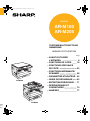
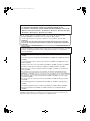
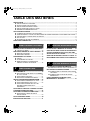
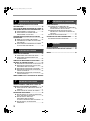
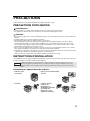
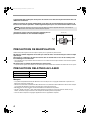
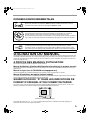
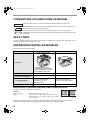
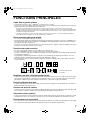
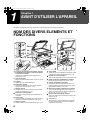
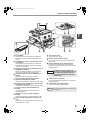
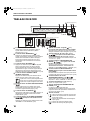
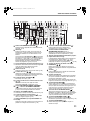
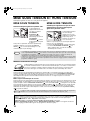
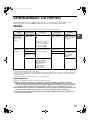
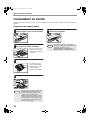
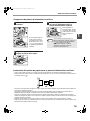
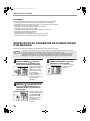
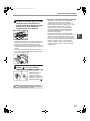
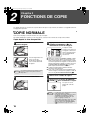
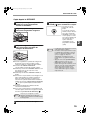
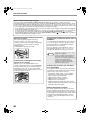
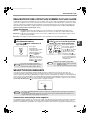
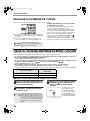
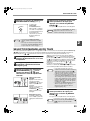
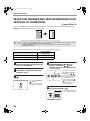
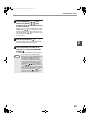
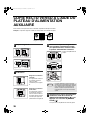
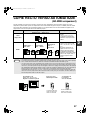
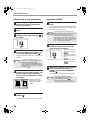
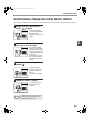
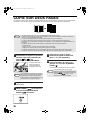

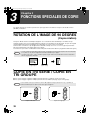
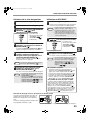
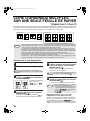
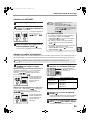
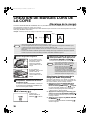
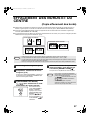
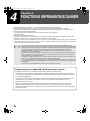
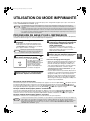
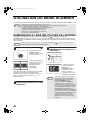
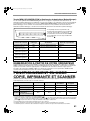
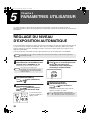

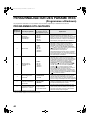
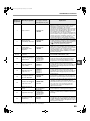
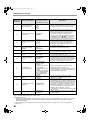

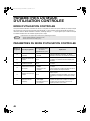
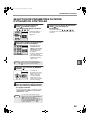
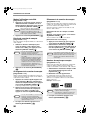
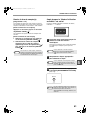
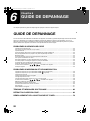
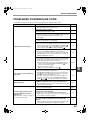
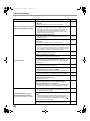
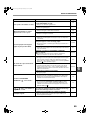
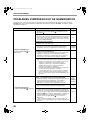
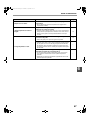
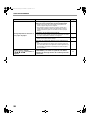
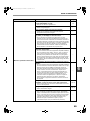
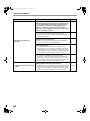
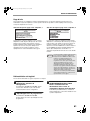
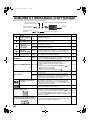
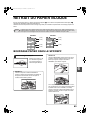

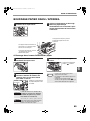
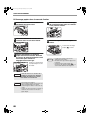
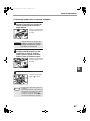
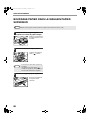
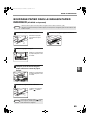
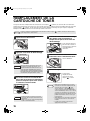
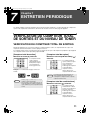
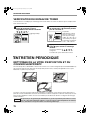
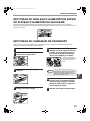
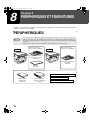
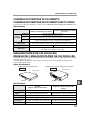
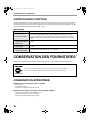
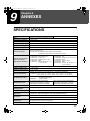
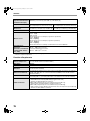
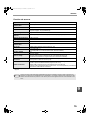
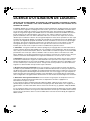

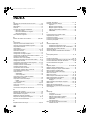
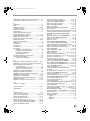
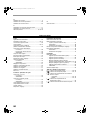
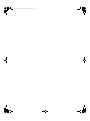
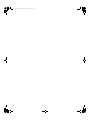
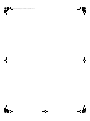
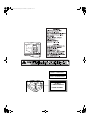
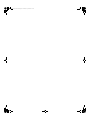
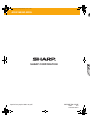

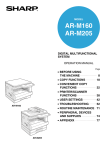
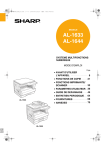
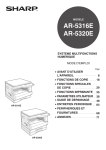
![2 Appuyez sur la touche [OK].](http://vs1.manualzilla.com/store/data/006390790_1-bc76b5eeca6bb9eb269e6d2802379648-150x150.png)